advertisement
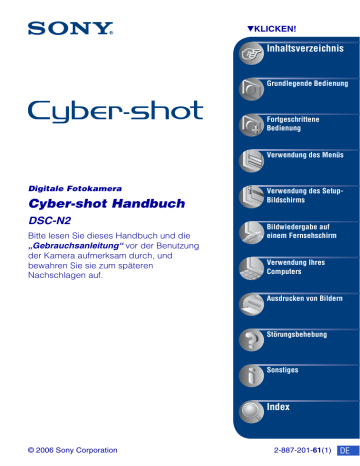
Digitale Fotokamera
Cyber-shot Handbuch
DSC-N2
Bitte lesen Sie dieses Handbuch und die
„Gebrauchsanleitung“ vor der Benutzung der Kamera aufmerksam durch, und bewahren Sie sie zum späteren
Nachschlagen auf.
© 2006 Sony Corporation
VKLICKEN!
Inhaltsverzeichnis
Bildwiedergabe auf einem Fernsehschirm
Index
2-887-201-61(1) DE
2
Hinweise zur Benutzung Ihrer Kamera
Verwendbare „Memory Stick“-Typen
(nicht mitgeliefert)
Das von dieser Kamera verwendete IC-
Speichermedium ist ein „Memory Stick
Duo“. Es gibt zwei „Memory Stick“-Typen.
„Memory Stick Duo“: Sie können einen
„Memory Stick Duo“ mit Ihrer Kamera verwenden.
„Memory Stick“: Sie können keinen normalen „Memory Stick“ mit Ihrer
Kamera verwenden.
Andere Speicherkarten sind nicht verwendbar.
• Einzelheiten zum „Memory Stick Duo“ finden
Bei Verwendung eines „Memory Stick
Duo“ mit „Memory Stick“-kompatiblen
Geräten
Sie können den „Memory Stick Duo“ benutzen, indem Sie ihn in den Memory
Stick Duo-Adapter (nicht mitgeliefert) einsetzen.
Memory Stick Duo-Adapter
Hinweise zum Akku
• Laden Sie den Akku (mitgeliefert) auf, bevor
Sie die Kamera zum ersten Mal benutzen.
• Der Akku kann vorzeitig wiederaufgeladen werden, selbst wenn er noch nicht völlig entladen ist. Selbst wenn der Akku nicht voll aufgeladen ist, können Sie den teilweise geladenen Akku in diesem Zustand benutzen.
• Wenn Sie beabsichtigen, den Akku längere Zeit nicht zu benutzen, entladen Sie ihn vollständig, nehmen Sie ihn aus der Kamera heraus, und lagern Sie ihn dann an einem kühlen, trockenen
Ort. Diese Maßnahmen dienen zur
Aufrechterhaltung der Funktionsfähigkeit des
Akkus.
• Einzelheiten zu verwendbaren Akkus siehe
Carl Zeiss-Objektiv
Diese Kamera ist mit einem hochwertigen
Carl Zeiss-Objektiv ausgestattet, das scharfe Bilder mit ausgezeichnetem
Kontrast reproduziert.
Das Objektiv dieser Kamera wurde unter einem von Carl Zeiss geprüften
Qualitätssicherungssystem in
Übereinstimmung mit den von Carl Zeiss
Deutschland aufgestellten Qualitätsnormen hergestellt.
Hinweise zu LCD-Monitor und Objektiv
• Da der LCD-Monitor unter Einsatz von extrem genauer Präzisionstechnologie hergestellt wird, sind über 99,99 % der Pixel für effektiven
Betrieb funktionsfähig. Dennoch besteht die
Möglichkeit, dass winzige schwarze und/oder helle Punkte (weiße, rote, blaue oder grüne
Punkte) ständig auf dem LCD-Monitor sichtbar sind. Dies ist durch den Herstellungsprozess bedingt und hat keinerlei Einfluss auf die
Aufnahme.
Schwarze, weiße, rote, blaue und grüne
Punkte
Hinweise zur Benutzung Ihrer Kamera
• Wird der LCD-Monitor oder das Objektiv längere Zeit direktem Sonnenlicht ausgesetzt, kann es zu Funktionsstörungen kommen. Lassen
Sie die Kamera nicht in der Nähe eines Fensters oder im Freien liegen.
• Setzen Sie den LCD-Monitor keinem Druck aus. Der Bildschirm könnte sich verfärben, was zu einer Funktionsstörung führen könnte.
• Bei niedrigen Temperaturen kann ein
Nachzieheffekt auf dem LCD-Monitor auftreten. Dies ist keine Funktionsstörung.
• Achten Sie darauf, dass das Objektiv keinen
Erschütterungen oder Gewaltanwendung ausgesetzt wird.
Die in diesem Handbuch verwendeten
Bilder
Bei den in diesem Handbuch als Beispiele verwendeten Fotos handelt es sich um reproduzierte Bilder, nicht um tatsächlich mit dieser Kamera aufgenommene Bilder.
3
4
Inhaltsverzeichnis
Hinweise zur Benutzung Ihrer Kamera ..................................................... 2
Grundtechniken für bessere Bilder ........................................................... 8
Fokus – Erfolgreiches Fokussieren auf ein Objekt ............................................ 8
Qualität – Hinweise zu „Bildqualität“ und „Bildgröße“ ..................................... 11
Umschalten der Monitoranzeige ............................................................. 18
Verwendung des internen Speichers ...................................................... 19
Grundlegende Bedienung
Bedienung über das Touch-Panel ........................................................... 20
Bequeme Aufnahme (Vollautomatikmodus)............................................ 22
Betrachten/Löschen von Bildern ............................................................. 27
Fortgeschrittene Bedienung
Auswählen der gewünschten Kamerafunktion ........................................ 29
Szenenwahl: Auswählen des optimalen Modus für die jeweilige Szene......... 30
(Belicht.einstlg): Manuelle Einstellung von Verschlusszeit und
(EV): Manuelle Belichtungseinstellung ....................................................... 32
9 (Fokus): Ändern der Fokussiermethode .................................................... 33
Verwendung des Albums ........................................................................ 36
Verwendung der Dia-Show ..................................................................... 39
Bemalen von Standbildern...................................................................... 42
Inhaltsverzeichnis
Verwendung des Menüs
Verwendung von Menüposten
.........................................................44
Menüposten
.........................................................................................45
COLOR (Farbmodus): Ändern der Klarheit des Bilds oder Hinzufügen von
(Messmodus): Wahl des Messmodus
WB (Weissabgl): Einstellen der Farbtöne
ISO: Auswählen der Lichtempfindlichkeit
(Bildqualität): Auswählen der Standbildqualität
Mode (AUFN-Modus): Auswählen der Serienaufnahmemethode
BRK (Bel.reih.stufe): Verschieben des EV-Wertes im Modus [Bel.reihe]
M
(Intervall): Auswählen des Bildintervalls im Modus [Multibild]
(Blitzstufe): Einstellen des Blitzlichtbetrags
(Kontrast): Einstellen des Bildkontrasts
(Konturen): Einstellen der Konturenschärfe des Bilds
(Setup): Ändern von Einrichtungsposten
(Album): Anzeigen der Standbilder im Album
(Album verlass): Beenden der Wiedergabe der Bilder im Album
(Dia-Show): Wiedergeben einer Bilderserie
(Malen): Bemalen von Standbildern
(Löschen): Löschen von Bildern
(Lautstärke): Einstellen der Lautstärke
(Ordner): Auswählen eines Ordners für die Bildwiedergabe
(Schützen): Verhindern von versehentlicher Löschung
DPOF: Hinzufügen eines Druckauftragssymbols
(Drucken): Drucken von Bildern mit einem Drucker
(Skalieren): Ändern der Bildgröße eines aufgenommenen Bilds
(Drehen): Drehen eines Standbilds
(Untertl): Schneiden von Filmclips
(Setup): Ändern von Einrichtungsposten
(Trimmen): Aufzeichnen eines vergrößerten Bildausschnitts
5
6
Inhaltsverzeichnis
Verwendung des Setup-Bildschirms
Verwendung von Setup-Posten
...................................................... 63
1
2
Interner Speicher ............................................................................... 69
Memory Stick .................................................................................... 70
1
2
3
4
Bildwiedergabe auf einem Fernsehschirm
Bildwiedergabe auf einem Fernsehschirm.............................................. 79
Inhaltsverzeichnis
Verwendung Ihres Computers
Verwendung Ihres Windows-Computers .................................................81
Installieren der Software (mitgeliefert).....................................................83
Kopieren von Bildern zum Computer ......................................................84
Wiedergabe von auf einem Computer gespeicherten Bilddateien mit Ihrer
Kamera (mit einem „Memory Stick Duo“) ................................................91
Benutzung von „Picture Motion Browser“ (mitgeliefert) ...........................92
Benutzung von „Music Transfer“ (mitgeliefert) .........................................97
Verwendung Ihres Macintosh-Computers ...............................................98
Ausdrucken von Bildern
Verfahren zum Drucken von Standbildern .............................................100
Direktes Ausdrucken von Bildern mit einem PictBridge-kompatiblen
Ausdrucken in einem Fotoladen ............................................................105
Störungsbehebung
Störungsbehebung ................................................................................107
Warnanzeigen und Meldungen .............................................................120
Sonstiges
Benutzung Ihrer Kamera im Ausland — Stromquellen..........................124
Info zum „Memory Stick“ .......................................................................125
Index
7
8
Grundtechniken für bessere Bilder
Fokus Belichtung Farbe Qualität
Dieser Abschnitt beschreibt die Grundlagen für die Benutzung Ihrer Kamera. Hier erfahren
Sie, wie Sie die zahlreichen
Kamerafunktionen durch Berühren der
Schaltflächen auf dem Bildschirm benutzen
Fokus
Erfolgreiches Fokussieren auf ein Objekt
Wenn Sie den Auslöser halb gedrückt halten, stellt die Kamera den Fokus automatisch ein
(Autofokus). Achten Sie darauf, den Auslöser nur halb niederzudrücken.
Sofortiges
Durchdrücken des
Auslösers.
Den Auslöser halb niederdrücken.
AE/AF-Speicheranzeige
Blinken , Leuchten/
Piepton
Dann den
Auslöser ganz niederdrücken.
Zum Aufnehmen schwer scharfzustellender Motive t
Ist das Bild trotz korrekter Fokussierung unscharf, wurde möglicherweise die Kamera verwackelt. t
Siehe „Hinweise zum Verhindern von Verwackeln“ (wie folgt).
Hinweise zum Verhindern von Verwackeln
Halten Sie die Kamera ruhig, während Sie die Arme am Körper abstützen. Es ist empfehlenswert, sich gegen einen nahe gelegenen Baum oder ein Gebäude zu lehnen, um sich abzustützen. Die Verwendung des 2-Sekunden-Selbstauslösers oder eines
Stativs ist ebenfalls effektiv. Benutzen Sie den Blitz, wenn Sie bei schlechten
Lichtverhältnissen aufnehmen.
Grundtechniken für bessere Bilder
Belichtung
Einstellen der Lichtintensität
Durch Einstellen der Belichtung und der ISO-Empfindlichkeit können Sie verschiedene
Aufnahmeergebnisse erzeugen. Die Belichtung ist die Lichtmenge, die bei der
Verschlussauslösung in die Kamera gelangt.
Belichtung:
Verschlusszeit = Zeitdauer, während der die Kamera
Licht empfängt
Blende = Größe der Öffnung, durch die das Licht einfällt
ISO = Aufnahmeempfindlichkeit
Überbelichtung
= zu viel Licht
Weißliches Bild
Korrekte Belichtung
Unterbelichtung
= zu wenig Licht
Dunkleres Bild
Eigenschaften der „Verschlusszeit“
Im Vollautomatikmodus wird die
Belichtung automatisch auf den korrekten
Wert eingestellt. Mithilfe der folgenden
Funktionen ist jedoch auch eine manuelle
Einstellung möglich.
Manuelle Belichtung:
Gestattet manuelle Einstellung von
Verschlusszeit und Blendenwert (Seite 31).
EV:
Gestattet eine Korrektur der von der
Kamera ermittelten Belichtung (Seite 32).
Messmodus:
Gestattet die Wahl des zu messenden
Motivbereichs zur Ermittlung der
Eigenschaften der „Blende“ (Blendenwert)
Kürzer
Bewegte Objekte erscheinen erstarrt.
Länger
Bewegte Objekte erscheinen verschwommen.
Offen
Die Schärfentiefe wird kleiner, sowohl im Hintergrund als auch im Vordergrund.
Geschlossen
Die Schärfentiefe wird größer, sowohl im Hintergrund als auch im Vordergrund.
9
10
Grundtechniken für bessere Bilder
Einstellen der ISO-Empfindlichkeit
ISO ist die Maßeinheit (Empfindlichkeit), die bestimmt, wie viel Licht der Bildsensor
(entspricht dem Film) empfängt. Abhängig von der ISO-Empfindlichkeit erhält man bei gleicher Belichtung unterschiedliche Aufnahmeergebnisse.
Angaben zum Einstellen der ISO-Empfindlichkeit finden Sie auf Seite 50.
Hohe ISO-Empfindlichkeit
Liefert helle Bilder selbst bei Aufnahmen an dunklen Orten.
Das Bild neigt jedoch zum Verrauschen.
Niedrige ISO-Empfindlichkeit
Das Bild wird feinkörniger.
Bei unzulänglicher Belichtung kann das Bild jedoch dunkler werden.
Farbe
Die Effekte der Beleuchtung
Die Färbung des Motivs wird von den Beleuchtungsverhältnissen beeinflusst.
Beispiel: Beeinflussung der Farbe eines Bilds durch verschiedene Lichtquellen
Wetter/Beleuchtung
Eigenschaften des
Lichts
Tageslicht
Weiß (normal)
Bewölkung
Bläulich
Leuchtstofflampe
Blaustich
Glühlampe
Rötlich
Im Vollautomatikmodus werden die Farbtöne automatisch eingestellt.
Mit [Weissabgl] (Seite 48) können Sie die Farbtöne aber auch manuell einstellen.
Grundtechniken für bessere Bilder
Qualität
Hinweise zu „Bildqualität“ und „Bildgröße“
Ein digitales Bild setzt sich aus einer Sammlung kleiner Punkte, auch Pixel genannt, zusammen.
Enthält ein Bild eine große Anzahl von Pixeln, wird es groß, benötigt mehr Speicherplatz und wird in feinen Details angezeigt. Die „Bildgröße“ wird durch die Anzahl der Pixel bestimmt.
Obwohl die Unterschiede auf dem Monitor der Kamera nicht sichtbar sind, werden Sie feststellen, dass die Detailauflösung und die Datenverarbeitungszeit unterschiedlich sind, wenn Sie das Bild ausdrucken oder auf einem Computermonitor anzeigen.
Beziehung zwischen Pixelzahl und Bildgröße
1 Bildgröße: 10M
3648 Pixel × 2736 Pixel = 9.980.928 Pixel
2 Bildgröße: VGA(E-Mail)
640 Pixel × 480 Pixel = 307.200 Pixel
Pixel
Wahl der Bildgröße (Seite 26)
Pixel
Viele Pixel (Hohe
Bildqualität und große Dateigröße)
Beispiel: Drucken bis
Format A3/A3+ *
Wenige Pixel
(Niedrige
Bildqualität, aber kleine Dateigröße)
Beispiel: Als E-Mail-
Anhang zu versendendes
Bild
* Dies ist ein größeres Format als A3. Bilder des
Formats A3 können mit Rand gedruckt werden.
Wahl der Bildqualität (Komprimierungsverhältnis) in Kombination (Seite 50)
Beim Speichern digitaler Bilder können Sie das Komprimierungsverhältnis wählen. Wenn Sie ein hohes Komprimierungsverhältnis wählen, verschlechtert sich die Detailfeinheit, aber Sie erhalten eine kleinere Dateigröße.
11
12
Identifizierung der Teile
Einzelheiten zur Bedienung finden Sie auf den in Klammern angegebenen Seiten.
1
2 5
3
4
6
7
A Taste/Lampe POWER
B Auslöser
E Mikrofon
F Lautsprecher
G Objektiv
3
1
2
4
5
6
7 qs qd
8
9 q; qa
A Für Aufnahme: Zoomwippe (W/T) (22)
Für Wiedergabe: Taste /
(Wiedergabezoom)/
B LCD-Monitor (18)/Touch-Panel (20)
C Öse für Handschlaufe
D Moduswahlschalter
• Drücken Sie diese Taste länger, um den
F Akku-/„Memory Stick Duo“-
Fachdeckel
G Taste
• Drücken Sie diese Taste länger, um die
Helligkeit der LCD-
Hintergrundbeleuchtung zu ändern.
H Zugriffslampe
I „Memory Stick Duo“-Schlitz
J Akkufach
K Akku-Auswerfhebel
Identifizierung der Teile
L Stativgewinde (Unterseite)
• Verwenden Sie ein Stativ mit einer
Schraubenlänge von weniger als 5,5 mm.
Stative mit längerer Schraube als 5,5 mm lassen sich nicht einwandfrei an der Kamera befestigen und können die Kamera beschädigen.
M Multianschluss (Unterseite)
Bei Verwendung des Netzgerätes AC-
LS5K (nicht mitgeliefert)
2 An den
Multianschluss
1 An
Buchse
Mehrzweckanschlusskabel
(mitgeliefert) Markierung v
DC IN
3 An eine
Netzsteckdose
• Sie können den Akku nicht laden, indem Sie
Ihre Kamera an das Netzgerät AC-LS5K anschließen. Verwenden Sie das Ladegerät zum Laden des Akkus.
13
Monitoranzeigen
Einzelheiten zur Bedienung finden Sie auf den in Klammern angegebenen Seiten.
Bei Standbild-Aufnahme
Bei Filmaufnahme
Anzeige Bedeutung
Blitzladung
1.3
ON
VIVID
NATURAL
SEPIA B&W
Rote-Augen-Reduzierung
B
Anzeige Bedeutung
14
A
Anzeige z
M BRK
Bedeutung
Batterie-Restzeit
WB
BEREIT
AUFNAHME
Bereitschaft/Filmaufnahme
Kameramodus
SL
Kameramodus (Program/
+2.0EV
F3.5
125
NR Langzeitbelichtungs-
Rauschunterdrückung
• Wenn die Verschlusszeit bei schwachen
Lichtverhältnissen einen bestimmten Wert
überschreitet, wird die
Langzeitbelichtungs-
Rauschunterdrückung automatisch aktiviert, um
Bildrauschen zu reduzieren.
Monitoranzeigen
C
Anzeige
FINE STD
00:00:00
[00:28:05]
1/30"
400
C:32:00
±0.7EV
Bedeutung
• wird nur angezeigt, wenn Multi Burst aktiviert ist.
• Erscheint bei Verwendung des internen Speichers nicht.
Restkapazität des internen
Speichers
Restkapazität „Memory
Stick“
Aufnahmezeit [maximale
Aufnahmezeit]
Restbildzahl
Selbstdiagnose-Anzeige
D
Anzeige
E
+
E
Anzeige
S A F M A F
1.0m
Bedeutung
Verwacklungswarnung
• Zeigt an, dass Verwacklung die Aufnahme scharfer
Bilder wegen unzureichender
Beleuchtung verhindert. Sie können selbst bei
Erscheinen der
Verwacklungswarnung noch aufnehmen. Wir empfehlen jedoch, den Blitz zur Aufhellung oder ein
Stativ oder anderes
Hilfsmittel zur
Stabilisierung der Kamera
Spotmessungs-Fadenkreuz
AF-
Messzonensucherrahmen
Bedeutung
Anzeige für AF-
Messzonensucherrahmen
Fokusvorwahlentfernung
15
16
Monitoranzeigen
Bei Standbildwiedergabe
Bei Filmwiedergabe
A
Anzeige
M
-
N
1.3
Schritt
12/16
B
Anzeige
Bedeutung
Batterie-Restzeit
Druckauftragssymbol
Wiedergabe
• Erscheint bei Verwendung des internen Speichers nicht.
Bedeutung
• erscheint, wenn die
Histogrammanzeige deaktiviert ist.
Wiedergabebalken
Steuerleiste
Monitoranzeigen
C
Anzeige Bedeutung
8/8 12/12
C:32:00
101-0012
00:00:12
PictBridge-Verbindung
• Erscheint bei Verwendung des internen Speichers nicht.
• Erscheint bei Verwendung des internen Speichers nicht.
Bildnummer/Anzahl der im ausgewählten Ordner enthaltenen Bilder
Restkapazität des internen
Speichers
Restkapazität „Memory
Stick“
Selbstdiagnose-Anzeige
Zählwerk
D
Anzeige
+2.0EV
500
F3.5
Bedeutung
PictBridge-Verbindung
• Trennen Sie das
Mehrzweckanschlusskabel nicht ab, während das
Symbol angezeigt wird.
Blitz
WB
Wiedergabebild
2006 1 1
9:30 AM
Aufnahmedatum/-uhrzeit des Wiedergabebilds
Lautstärke
17
18
Umschalten der Monitoranzeige
Mit jedem Drücken der Taste
(Monitoranzeige) ändert sich die Anzeige wie folgt.
Histogramm eingeschaltet
Anzeigen ausgeschaltet
Anzeigen eingeschaltet
• Wenn Sie die Taste (Monitoranzeige) länger drücken, können Sie die Helligkeit der
LCD-Hintergrundbeleuchtung erhöhen.
• Wenn Sie die Histogrammanzeige aktivieren, werden Bildinformationen während der
Wiedergabe angezeigt.
• In den folgenden Situationen erscheint das
Histogramm nicht:
Während der Aufnahme
– Wenn das Menü angezeigt wird.
– Bei Filmaufnahme
Während der Wiedergabe
– Wenn das Menü angezeigt wird.
– Im Indexmodus
– Bei Verwendung des Wiedergabezooms.
– Beim Drehen von Standbildern.
– Während der Filmwiedergabe
• Die Histogrammanzeige während der Aufnahme und Wiedergabe kann stark unterschiedlich sein, wenn:
– der Blitz ausgelöst wird.
– eine lange oder kurze Verschlusszeit gewählt wird.
• Für Bilder, die mit anderen Kameras aufgenommen wurden, erscheint das
Histogramm möglicherweise nicht.
Verwendung des internen Speichers
Die Kamera besitzt einen internen Speicher von ca. 25 MB. Dieser Speicher ist nicht herausnehmbar. Selbst wenn kein „Memory Stick Duo“ in die Kamera eingesetzt ist, können
Sie Bilder mit diesem internen Speicher aufnehmen.
• Filme der Bildgröße [640(Fein)] können nicht mit dem internen Speicher aufgenommen werden.
Wenn ein „Memory Stick Duo“ eingesetzt ist
B
[Aufnahme]: Bilder werden auf den „Memory Stick
Duo“ aufgezeichnet.
[Wiedergabe]: Im „Memory Stick Duo“ enthaltene
Bilder werden wiedergegeben.
[Menü, Setup usw.]: Verschiedene Funktionen können für die im „Memory Stick Duo“ enthaltenen Bilder durchgeführt werden.
B
Interner
Speicher
Wenn kein „Memory Stick Duo“ eingesetzt ist
[Aufnahme]: Bilder werden im internen Speicher aufgezeichnet.
[Wiedergabe]: Die im internen Speicher enthaltenen
Bilder werden wiedergegeben.
[Menü, Setup usw.]: Verschiedene Funktionen können für die im internen Speicher enthaltenen Bilder durchgeführt werden.
Info zu den im internen Speicher enthaltenen Bilddaten
Wir empfehlen, die Daten nach einer der folgenden Methoden fehlerfrei zu kopieren (sichern).
So kopieren (sichern) Sie Daten zu einem „Memory Stick Duo“
Halten Sie einen „Memory Stick Duo“ mit einer Kapazität von mindestens 32 MB bereit, und
führen Sie dann den unter [Kopieren] (Seite 71) beschriebenen Vorgang durch.
So kopieren (sichern) Sie Daten zu einer Festplatte Ihres Computers
Führen Sie den auf den Seiten 84 bis 87 beschriebenen Vorgang durch, ohne dass ein
„Memory Stick Duo“ in die Kamera eingesetzt ist.
• Es ist nicht möglich, Bilddaten von einem „Memory Stick Duo“ zum internen Speicher zu übertragen.
• Wenn Sie die Kamera über das Mehrzweckanschlusskabel an einen Computer anschließen, können Sie die im internen Speicher enthaltenen Daten zum Computer kopieren. Es ist jedoch nicht möglich, Bilddaten von einem Computer zum internen Speicher zu übertragen.
19
Grundlegende Bedienung
Bedienung über das Touch-Panel
Moduswahlschalter
Touch-Panel
1
Drücken Sie (On-Screen-Taste), um die Touch-Panel-Tasten anzuzeigen.
• Wenn der Moduswahlschalter auf steht, können
Sie diesen Vorgang überspringen.
2
Berühren Sie die Tasten auf dem Panel leicht mit Ihrem Finger.
• Drücken Sie (On-Screen-Taste) erneut, um die
Touch-Panel-Tasten abzuschalten.
Info zu den Touch-Panel-Tasten
•
•
Wenn der einzustellende Posten nicht sichtbar ist, berühren Sie v / V , um die Seite zu wechseln.
Durch Berühren von können Sie zur vorhergehenden Seite zurückkehren.
20
•
•
•
Um einen Bedienungsvorgang auf dem Touch-Panel durchzuführen, drücken Sie es leicht mit Ihrem Finger oder mit dem mitgelieferten Malstift.
Drücken Sie das Touch-Panel nicht mit irgendeinem spitzen Gegenstand außer dem mitgelieferten Malstift.
Drücken Sie nicht mehr als nötig auf den LCD-Monitor.
Bedienung über das Touch-Panel
Ziehen des Bildschirms
Während der Wiedergabe können Sie Standbilder wechseln oder Filme vor- oder zurückspulen, indem Sie den Bildschirm ziehen. Um diese Funktion zu benutzen, drücken Sie
(On-Screen-Taste), um die Touch-Panel-Tasten abzuschalten.
Standbilder
Vorheriges
Bild
Nächstes
Bild
• Das Bild wird gewechselt, wenn Sie Ihren
Finger vom Bildschirm nehmen.
Filme
Wiedergabezoom
1.3
•
•
•
Berühren Sie den Bildschirm, um den Film wiederzugeben.
Ziehen Sie den Bildschirm nach rechts oder links, um den Film vor- oder zurückzuspulen.
Durch erneutes Berühren während der
Wiedergabe wird auf Pause geschaltet.
• Ziehen Sie den Bildschirm nach oben, unten, links oder rechts, um den gezoomten Ausschnitt zu verschieben und verborgene Teile des Bilds anzuzeigen.
•
•
Wenn die Kamera an ein Fernsehgerät angeschlossen ist und Bilder auf dem Fernsehgerät
betrachtet werden (Seite 79), wechselt der Bildschirm nicht zum vorherigen oder nächsten
Bild, selbst wenn der Bildschirm der Kamera gezogen wird.
Wenn Sie im Multi Burst-Modus aufgenommene Bilder betrachten, berühren Sie den
Bildschirm, um die Anzeige anzuhalten. Ziehen Sie den angehaltenen Bildschirm nach rechts oder links, um das nächste bzw. das vorherige Bild anzuzeigen.
21
22
Bequeme Aufnahme (Vollautomatikmodus)
Dieser Abschnitt erläutert die Methode zum Aufnehmen von Bildern mit den
Standardeinstellungen.
Mikrofon
Auslöser
Zoomwippe
Moduswahlschalter
Taste
(On-Screen-Taste)
1
Wählen Sie den gewünschten Modus mit dem Moduswahlschalter.
Standbild (Vollautomatikmodus): Wählen Sie .
Film: Wählen Sie .
2
Halten Sie die Kamera ruhig, während Sie die Arme am Körper abstützen.
Bringen Sie das Motiv in die Mitte des
Fokussierrahmens.
Verdecken Sie das
Mikrofon nicht mit Ihrem
Finger.
Bequeme Aufnahme (Vollautomatikmodus)
3
Zum Aufnehmen den Auslöser drücken.
Wenn Sie fotografieren, während auf dem Monitor angezeigt wird, können diese
verkleinerten Kopien der Originalbilder im Album gespeichert werden (Seite 73).
Standbild (Vollautomatikmodus):
1 Zum Fokussieren den Auslöser halb gedrückt halten.
Die Anzeige z (AE/AF-Speicher) (grün) blinkt, ein Piepton ertönt, dann hört die Anzeige auf zu blinken und bleibt erleuchtet.
AE/AF-Speicheranzeige
2 Den Auslöser ganz niederdrücken.
Film:
Den Auslöser ganz niederdrücken.
Um die Aufnahme zu stoppen, drücken Sie den Auslöser erneut ganz durch.
Bei Standbildaufnahmen von schwer scharfzustellenden Motiven
• Die kürzeste Aufnahmeentfernung beträgt ca. 50 cm. Wählen Sie den Nahaufnahmemodus (Makro)
(Seite 25), um Objekte aufzunehmen, die näher als die kürzeste Aufnahmeentfernung liegen.
• Wenn die Kamera das Motiv nicht automatisch scharfstellen kann, wechselt die AE/AF-Speicheranzeige auf langsames Blinken, und der Piepton ertönt nicht. Legen Sie den Bildausschnitt neu fest, und fokussieren Sie erneut.
Fokussieren ist schwierig, wenn:
– es dunkel ist und das Motiv weit entfernt liegt.
– der Kontrast zwischen Motiv und Hintergrund schwach ist.
– das Motiv hinter Glas liegt.
– das Motiv sich schnell bewegt.
– Licht reflektiert wird oder die Oberfläche glänzt.
– das Motiv vor einem hellen Hintergrund liegt oder ein Blinklicht vorhanden ist.
Verwendung der Zoomfunktion
Drücken Sie die Zoomwippe.
• Wenn der Zoomfaktor 3× überschritten wird, verwendet die Kamera die Digitalzoom-Funktion.
Einzelheiten zu den Einstellungen von [Digitalzoom] und der Bildqualität finden Sie auf Seite 65.
• Bei Filmaufnahmen kann der Zoomfaktor nicht verändert werden.
23
Bequeme Aufnahme (Vollautomatikmodus)
Einstellen von Blitzmodus/Selbstauslöser/Makroaufnahme/Bildgröße
Drücken Sie (On-Screen-Taste), um die Touch-Panel-Tasten anzuzeigen.
Blitzaufnahmen
Selbstauslöseraufnahmen
Nahaufnahmen (Makro)
Ändern der Bildgröße
Blitz (Auswählen des Blitzmodus für Standbildaufnahme)
Berühren Sie auf dem Bildschirm. Berühren Sie erst den gewünschten Posten, dann .
Auto: Blitzautomatik
Der Blitz wird bei unzureichendem Licht oder Gegenlicht ausgelöst (Standardeinstellung)
Zwangsblitz ( ): Blitz ein
Langzeit-Synchro (
SL
): Blitz ein
An dunklen Orten wird eine lange Verschlusszeit verwendet, so dass der außerhalb der Blitzreichweite liegende Hintergrund klar aufgenommen wird.
Blitzsperre ( ): Blitz aus
• Der Blitz zündet zweimal. Die erste Zündung dient zum Einstellen der Lichtmenge.
• Während des Blitzladevorgangs wird angezeigt.
Selbstauslöseraufnahmen
Berühren Sie auf dem Bildschirm. Berühren Sie erst den gewünschten Posten, dann .
24
10 Sek ( ): Einstellen des Selbstauslösers auf 10 Sekunden Verzögerung
2 Sek ( ): Einstellen des Selbstauslösers auf 2 Sekunden Verzögerung
Aus: Ohne Selbstauslöser
Bequeme Aufnahme (Vollautomatikmodus)
Nach dem Drücken des Auslösers blinkt die Selbstauslöserlampe, und ein Piepton ertönt bis zur Verschlussauslösung.
Selbstauslöserlampe
Um die Selbstauslöseraufnahme aufzuheben, drücken Sie (On-Screen-Taste).
• Wenn Sie den Selbstauslöser mit 2 Sekunden Verzögerung verwenden, können Sie Verwackeln verhindern.
Makro (Nahaufnahmen)
Berühren Sie auf dem Bildschirm. Berühren Sie [Ein], dann .
Ein ( ): Makro eingeschaltet (W-Seite: ca. 6 cm oder weiter, T-Seite: ca. 34 cm oder weiter)
Aus: Makro ausgeschaltet
• Es wird empfohlen, den Zoom auf den W-Anschlag einzustellen.
• Die Schärfentiefe verringert sich, und möglicherweise wird nicht das ganze Motiv scharf abgebildet.
• Die Autofokusgeschwindigkeit verringert sich.
25
26
Bequeme Aufnahme (Vollautomatikmodus)
So ändern Sie die Bildgröße
Berühren Sie auf dem Bildschirm. Berühren Sie erst den gewünschten Posten, dann .
Einzelheiten zur Bildgröße finden Sie auf Seite 11.
Die Standardeinstellungen sind mit markiert.
Bildgröße
10M (3648×2736)
3:2
2)
(3648×2432)
8M (3264×2448)
5M (2592×1944)
3M (2048×1536)
2M (1632×1224)
VGA(E-Mail)
(640×480)
16:9(HDTV)
3)
(1920×1080)
Richtlinien
Zum Speichern wichtiger Bilder oder zum Drucken von Bildern im Format
A3/A3+
1)
oder von hochauflösenden
Bildern im Format A4
Anpassung an 3:2-Verhältnis
Abzüge bis zu A3/11×17"
Abzüge bis zu A4/8×10"
Abzüge bis zu 13×18 cm/5×7"
Abzüge bis zu 10×15 cm/4×6"
Für E-Mail
Bilderzahl
Weniger
Mehr
Anzeige auf 16:9 HDTV
4)
Fein
Grob
1) Dies ist ein größeres Format als A3. Bilder des Formats A3 können mit Rand gedruckt werden.
2) Bilder werden mit dem gleichen 3:2-Seitenverhältnis wie bei Fotodruckpapier, Postkarten usw. aufgenommen.
3) Beide Bildränder werden beim Drucken u. U. abgeschnitten (Seite 116).
4) Sie erhalten eine höhere Bildqualität, wenn Sie einen Memory Stick-Steckplatz oder eine USB-
Verbindung verwenden.
Filmbildgröße Bilder/Sekunde
640(Fein) (640×480) ca. 30
640(Standard) (640×480) ca. 17
Benutzungsrichtlinien
Wiederg. auf TV (hohe Qualität)
Wiederg. auf TV (Standard)
160 (160×112) ca. 8 Für E-Mail
• Je größer die Bildgröße, desto höher die Bildqualität.
• Je mehr Bilder pro Sekunde wiedergegeben werden, desto gleichmäßiger wird die Wiedergabe.
Betrachten/Löschen von Bildern
Taste (Index)/ (Wiedergabezoom)
Moduswahlschalter
Touch-Panel
1
Wählen Sie mit dem Moduswahlschalter.
2
Wählen Sie ein Bild mit / aus.
Film:
Berühren Sie B.
Rückspulen/Vorspulen: /
(Umschalten auf Normalwiedergabe: B)
Lautstärke: Berühren Sie [MENU] t [Lautstärke] t +/– zum Einstellen t [Beenden].
Wiedergabe stoppen: x
• Filme des Bildformats [160] werden eine Größe kleiner angezeigt.
So löschen Sie Bilder
Zeigen Sie das zu löschende Bild an, und berühren Sie dann [MENU] t [Löschen] t
[Löschen] t [OK].
1 2 3
So brechen Sie die Löschung ab
Berühren Sie [Beenden] in 2, oder [Abbrech] in 3.
• Selbst wenn Sie ein Bild löschen, bleibt das im Album gespeicherte verkleinerte Bild erhalten.
27
28
Betrachten/Löschen von Bildern
So vergrößern Sie das Wiedergabebild (Wiedergabezoom)
Drücken Sie , während ein Standbild angezeigt wird.
Um das Bild zu verkleinern, drücken Sie .
Einstellen des Bildausschnitts: v/V/b/B
1.3
MENU x1.0
Aufheben von Wiedergabezoom
•
Um vergrößerte Bilder zu speichern: [Trimmen] (Seite 62)
So betrachten Sie eine Index-Ansicht
Drücken Sie (Index). Berühren Sie das Bild, das Sie in der Einzelbild-Ansicht betrachten wollen.
Um die vorhergehende/nächste Seite anzuzeigen, berühren Sie b/B.
VGA
3/9
101-0012
2006 1 1
9:30
PM
MENU
Bei erneutem Drücken von (Index) erscheint die 12-Bild-Indexansicht.
MENU
So löschen Sie Bilder im Indexmodus
1 Während eine Index-Ansicht angezeigt wird, berühren Sie [MENU] t [Löschen] t
[Wählen].
2 Berühren Sie das zu löschende Bild, um das Symbol (Löschen) anzuzeigen.
Grüner Auswahlrahmen
So annullieren Sie eine Wahl
Berühren Sie das Bild, dessen Löschung Sie aufheben wollen, um das Symbol vom Bild zu entfernen.
3 Berühren Sie [OK] t [OK].
• Um alle Bilder im Ordner zu löschen, berühren Sie [Alle im Ordner] in Schritt 1 anstelle von [Wählen].
Fortgeschrittene Bedienung
Auswählen der gewünschten
Kamerafunktion
Einstellen des Aufnahmemodus
Der Modus kann mit dem Moduswahlschalter umgeschaltet werden.
Standbild-Aufnahmemodi
Vier Aufnahmemodi sind für Standbilder verfügbar: Automatikmodus, Programmmodus,
Szenenwahlmodus und manueller Modus. Die Standardeinstellung ist [Auto].
Um einen anderen Modus als [Auto] zu wählen, gehen Sie folgendermaßen vor.
1 Drücken Sie (On-Screen-Taste).
2 Berühren Sie (Kamera) .
3 Berühren Sie den gewünschten Modus.
Auto: Vollautomatikmodus
Ermöglicht bequemes Aufnehmen mit automatischen Einstellungen.
Programm: Programmautomatik-Aufnahmemodus
Ermöglicht Aufnehmen mit automatisch eingestellter Belichtung (sowohl Verschlusszeit als auch Blendenwert). Sie haben außerdem die Möglichkeit, verschiedene Einstellungen
über das Menü auszuwählen. (Einzelheiten zu den verfügbaren Funktionen finden Sie auf
Manuell: Handbelichtungs-Aufnahmemodus
Ermöglicht Aufnehmen mit manuell eingestellter Belichtung (sowohl Verschlusszeit als
auch Blendenwert) (Seite 31). Sie haben außerdem die Möglichkeit, verschiedene
Einstellungen über das Menü auszuwählen. (Einzelheiten zu den verfügbaren Funktionen
Ermöglicht Aufnehmen mit vorgegebenen Szeneneinstellungen (Seite 30).
Filmaufnahme
Wiedergabe/
Bearbeitung
Moduswahlschalter
29
Auswählen der gewünschten Kamerafunktion
Auf den folgenden Seiten wird die verfügbare Modusposition für die Menüposten wie folgt angezeigt.
Nicht verfügbar Verfügbar
Szenenwahl: Auswählen des optimalen Modus für die jeweilige Szene
Die folgenden Modi sind auf bestimmte Aufnahmebedingungen vorabgestimmt.
Hohe Empfindlk.
Dieser Modus ermöglicht das
Aufnehmen scharfer Bilder ohne
Blitz bei schwachen
Lichtverhältnissen.
Landschaft
In diesem Modus fokussiert die
Kamera nur auf entfernte
Objekte, um Landschaften usw. aufzunehmen.
30
Dämmer*
Dieser Modus ermöglicht die
Aufnahme von entfernten
Abendszenen, ohne die dunkle
Atmosphäre der Umgebung einzubüßen.
Dämmer-Porträt*
Eignet sich für Porträtaufnahmen an dunklen Orten. Damit können
Sie scharfe Bilder von Personen an dunklen Orten aufnehmen, ohne die dunkle Atmosphäre der
Umgebung einzubüßen.
Strand
Wenn Sie Szenen an einem
Meeresstrand oder Seeufer aufnehmen, kommt das Blau des
Wassers klar zum Ausdruck.
Schnee
Wenn Sie Schneeszenen oder andere Motive aufnehmen, bei denen der ganze Bildschirm weiß erscheint, verwenden Sie diesen
Modus, um blasse Farben zu vermeiden und klare Bilder zu erhalten.
Soft Snap
Dieser Modus liefert schönere
Bilder mit helleren und wärmeren
Hauttönen. Darüber hinaus erzeugt der Weichzeichnereffekt eine sanftere Atmosphäre für
Porträtaufnahmen sowie
Nahaufnahmen von Blumen usw.
Feuerwerk*
Damit können Sie Feuerwerk in all seiner Pracht aufnehmen.
* Da die Kamera eine längere Belichtungszeit wählt, ist die Verwendung eines Stativs zu empfehlen.
Auswählen der gewünschten Kamerafunktion
Mit Szenenwahl verfügbare Funktionen
Um die korrekten Einstellungen für die jeweiligen Aufnahmebedingungen zu erhalten, legt die
Kamera eine Kombination von Funktionen fest.
Manche Funktionen sind je nach dem Szenenwahlmodus nicht verfügbar.
( : die Einstellung ist möglich)
Makro
—
Blitz
AF-
Messzonensucher
Fokusvorwahl Weißabgleich
Serienbild/
Belichtungsreihe/
Multibild
Blitzstufe
—
—
—
SL
— /
/
/
— — — —
(Belicht.einstlg): Manuelle Einstellung von Verschlusszeit und
Blendenwert
1 Drücken Sie (On-Screen-Taste).
2 Berühren Sie (Kamera) t [Manuell], dann , um die Wahl einzugeben und zum vorhergehenden Bildschirm zurückzukehren.
Die Kamera wird in den manuellen Belichtungseinstellmodus versetzt.
3 Berühren Sie .
31
32
Auswählen der gewünschten Kamerafunktion
4 Stellen Sie Verschlusszeit und Blendenwert durch Berühren von v/V ein.
Blendenwert
Verschlusszeit
Am W-Anschlag des Zooms können Sie eine Blende zwischen, F2,8, F4 und F8 wählen.
Am T-Anschlag des Zooms können Sie eine Blende zwischen, F5,4, F8 und F16 wählen.
Sie können eine Verschlusszeit zwischen 1/1000 Sekunde und 30 Sekunden wählen.
Die Differenz zwischen den manuellen Einstellungen und der von der Kamera ermittelten korrekten
Belichtung erscheint als EV-Wert (Seite 32) auf dem Monitor. 0EV kennzeichnet den Wert, der von der
Kamera als optimal beurteilt wird.
5 Fotografieren Sie.
• Der Blitzmodus ist auf (Zwangsblitz) oder (Blitzsperre).
• Bei den folgenden Einstellungen wird nur die Helligkeit, nicht die Schärfentiefe geändert.
– bei F4 und F8 am W-Anschlag des Zooms
– bei F8 und F16 am T-Anschlag des Zooms
• Verschlusszeiten von einer Sekunde oder länger werden mit [”] (z. B. 1”) angezeigt.
• Wenn Sie eine längere Verschlusszeit wählen, ist die Verwendung eines Stativs zu empfehlen, um
Verwackeln zu verhüten.
• Wenn die Verschlusszeit bei schwachen Lichtverhältnissen einen bestimmten Wert überschreitet, wird die
NR Langzeitbelichtungs-Rauschunterdrückung automatisch aktiviert, um Bildrauschen zu reduzieren, und „NR“ erscheint.
• Wenn Sie längere Verschlusszeiten wählen, wird mehr Zeit für die Datenverarbeitung benötigt.
(EV): Manuelle Belichtungseinstellung
1 Drücken Sie (On-Screen-Taste).
2 Setzen Sie (Kamera) auf eine andere Einstellung als [Auto] und [Manuell], und berühren Sie dann .
3 Berühren Sie (EV).
Auswählen der gewünschten Kamerafunktion
4 Wählen Sie einen Wert durch Berühren von v/V.
Richtung – Richtung +
Richtung +: Das Bild wird heller.
0EV: Die Belichtung wird von der Kamera automatisch ermittelt.
Richtung –: Das Bild wird dunkler.
• Einzelheiten zur Belichtung finden Sie auf Seite 9.
• Der Korrekturwert kann in Stufen von 1/3EV eingestellt werden.
• Die Belichtung wird eventuell nicht richtig eingestellt, wenn das Motiv extrem hell oder dunkel ist, oder wenn Sie den Blitz benutzen.
z Einstellen von EV (Belichtungswert) durch Anzeigen eines Histogramms
Ein Histogramm ist eine Grafik, welche die
A
Helligkeitsverteilung eines Bilds darstellt.
Drücken Sie (Monitoranzeige) mehrmals, um
Dunkel
B
Hell das Histogramm auf dem Monitor anzuzeigen.
Die Grafik zeigt bei Krümmung nach rechts ein helles Bild, und bei Krümmung nach links ein dunkles Bild an. Wählen Sie [Programm] oder einen der Szenenwahlmodi für (Kamera), und stellen Sie den EV-Wert ein, während Sie die
Belichtung anhand des Histogramms überprüfen.
A Anzahl der Pixel
B Helligkeit
• Das Histogramm erscheint auch in den folgenden Fällen, aber die Belichtung kann nicht eingestellt werden.
– Wenn (Kamera) auf [Auto] oder [Manuell] gesetzt wird
– Bei Wiedergabe eines Einzelbilds
9
(Fokus): Ändern der Fokussiermethode
Damit können Sie die Fokussiermethode wählen. Verwenden Sie das Menü, wenn es schwierig ist, die korrekte Schärfe im Autofokusmodus zu erzielen.
1 Drücken Sie (On-Screen-Taste).
2 Setzen Sie (Kamera) auf eine andere Einstellung als [Auto], und berühren Sie dann .
3 Berühren Sie 9 (Fokus).
4 Berühren Sie die gewünschte Option.
33
Auswählen der gewünschten Kamerafunktion
34
Die Standardeinstellungen sind mit markiert.
Multi-AF
(Mehrzonen-AF)
(Standbilder )
(Film )
Automatische Fokussierung in allen Messzonen des
Sucherrahmens (Standardeinstellung).
• Dieser Modus ist nützlich, wenn sich das Hauptmotiv nicht in
Bildmitte befindet.
Center-AF
( )
AF-Messzonensucherrahmen
Anzeige für AF-
Messzonensucherrahmen
Automatische Fokussierung auf einen Punkt in der Mitte des
Sucherrahmens.
• Wenn Sie diese Funktion in Verbindung mit der AF-
Speicherfunktion benutzen, können Sie mit der gewünschten
Bildkomposition aufnehmen.
Spot-AF (Flexible-Spot-
AF) ( )
AF-Messzonensucherrahmen
Anzeige für AF-
Messzonensucherrahmen
Wenn Sie den AF-Messzonensucherrahmen zur gewünschten
Stelle auf dem Monitor verschieben, können Sie auf ein sehr kleines Motiv oder einen engen Bereich fokussieren.
• Zum Einstellen von Flexible-Spot-AF, siehe Seite 35.
• Diese Funktion ist nützlich, wenn Sie mit einem Stativ aufnehmen und das Motiv außerhalb des Mittenbereichs liegt.
• Halten Sie die Kamera beim Aufnehmen eines sich bewegenden
Motivs ruhig, damit das Motiv nicht vom Messzonensucherrahmen abweicht.
(unendlich)
7.0m
3.0m
1.0m
0.5m
AF-Messzonensucherrahmen
Anzeige für AF-
Messzonensucherrahmen
Fokussierung auf das Motiv unter Verwendung einer vorher eingestellten Aufnahmeentfernung. (Fokusvorwahl)
• Beim Aufnehmen eines Motivs durch ein Netz oder eine
Fensterscheibe ist es schwierig, die korrekte Schärfe im
Autofokusmodus zu erzielen. In solchen Fällen ist die
Fokusvorwahl zweckmäßig.
Auswählen der gewünschten Kamerafunktion
• AF ist die Abkürzung für Autofokus.
• Bei den Entfernungsangaben der Fokusvorwahl handelt es sich um Näherungswerte. Wird das Objektiv nach oben oder unten geneigt, vergrößert sich der Fehler.
• Für Filmaufnahmen ist [Multi-AF] zu empfehlen, da der Autofokus selbst bei Vibrationen (bis zu einer gewissen Stärke) noch funktioniert.
• Wenn Sie Digitalzoom oder AF-Illuminator verwenden, arbeitet der Autofokus mit Priorität auf Motiven in oder nahe der Bildmitte. In diesem Fall blinkt die Anzeige , oder , und der AF-
Messzonensucherrahmen wird nicht angezeigt.
• Manche Funktionen sind je nach dem Szenenmodus (Seite 31) nicht verfügbar.
Gebrauch von [Spot-AF]
1 Setzen Sie (Kamera) auf eine andere Einstellung als [Auto], und berühren Sie dann .
2 Berühren Sie 9 (Fokus) t [Spot-AF].
3 Drücken Sie (On-Screen-Taste), um das Menü auszuschalten.
4 Berühren Sie die Stelle, auf die Sie fokussieren wollen.
35
Verwendung des Albums
Wenn Sie fotografieren, während auf dem Monitor angezeigt wird, können diese
verkleinerten Kopien der Originalbilder im Album gespeichert werden (Seite 73). Selbst wenn
Bilder im internen Speicher oder auf dem „Memory Stick Duo“ gelöscht werden, bleiben die im Album gespeicherten verkleinerten Bilder noch erhalten.
Interner
Speicher
• Standbilder werden in der Bildgröße [VGA(E-Mail)] ([1M] für Multi Burst-Bilder) und in der Bildqualität
[Standard] im Album aufgezeichnet. Das Album fasst maximal 500 Bilder.
• Wenn Sie während der Albumwiedergabe die Kamera ausschalten oder den Moduswahlschalter verstellen, wird die Albumwiedergabe gestoppt.
So geben Sie im Album gespeicherte Bilder wieder
1 Stellen Sie den Moduswahlschalter auf .
2 Berühren Sie [MENU] t [Album].
Die Bilder im Album werden nach dem Aufnahmedatum organisiert. Jede Einheit dieser Gruppe, die auf der Index-Ansicht angezeigt werden soll, erhält die Bezeichnung „Heute“.
A Aufnahmejahr
B Aufnahmemonat
C Aufnahmetag
3 Wählen Sie die anzuzeigende Einheit „Heute“ mit b/B aus, und berühren Sie sie dann.
Alle unter „Heute“ aufgezeichneten Bilder werden auf der Index-Ansicht angezeigt.
D Aufnahmejahr/-monat/-tag
E Aufnahmezeit
36
• Um zur vorherigen Index-Ansicht zurückzukehren, drücken Sie (Index).
Verwendung des Albums
4 Berühren Sie das Bild. (Falls das gewünschte Bild nicht sichtbar ist, berühren Sie b/B, bis es auf dem Monitor erscheint.)
Das ausgewählte Bild erscheint.
• Um zur Index-Ansicht für „Heute“ zurückzukehren, drücken Sie (Index).
So löschen Sie Bilder im Album
Löschen von Bildern auf der Einzelbild-Anzeige
1 Bringen Sie das zu löschende Bild zur Anzeige, und berühren Sie dann [MENU], um das Menü aufzurufen.
2 Berühren Sie [Löschen] t [Löschen] t [OK].
Löschen von Bildern auf der Index-Anzeige
1
2 Berühren Sie [Löschen] t [Wählen].
3 Berühren Sie das zu löschende Bild, um es mit dem Symbol (Löschen) zu markieren.
4 Berühren Sie [OK] t [OK].
• Um alle Bilder unter „Heute“ zu löschen, berühren Sie [Alle zu diesem Datum] in Schritt 2.
37
38
Verwendung des Albums z Bilddaten im Album
• Wenn das Album voll wird, werden Ihre alten Bilddaten automatisch gelöscht. Schützen
Sie die Daten, die nicht gelöscht werden sollen (Seite 56).
• Wenn das Album mit geschützten Bildern voll ist, blinkt . Bildaufnahme ist nur im internen Speicher oder auf dem „Memory Stick Duo“ möglich, nicht aber im Album. Wenn Sie den Schutz unerwünschter
Bilder entfernen, können Sie die Bilddaten im Album aufzeichnen.
• Um eine Sicherungskopie Ihrer Bilddaten im Album zu erstellen, führen Sie den unter [Kopieren]
erläuterten Vorgang durch (Seite 71).
• Die im Album enthaltenen Bilddaten können nicht direkt zu einem Computer übertragen werden. Führen
auf den „Memory Stick Duo“, und übertragen Sie diese dann zu einem Computer.
• Auf einem „Memory Stick Duo“ oder in einem Computer gespeicherte Daten können nicht zum Album kopiert werden.
• Selbst wenn Sie die im internen Speicher oder auf dem „Memory Stick Duo“ aufgezeichneten Bilder schützen, werden die verkleinerten Kopien dieser Originalbilder im Album nicht geschützt. Ebenso werden die Originalbilder im internen Speicher oder auf dem „Memory Stick Duo“ nicht geschützt, selbst
wenn die verkleinerten Bilder im Album geschützt werden (Seite 56).
• Wenn Sie im internen Speicher oder auf dem „Memory Stick Duo“ gespeicherte Bilder beschneiden oder skalieren, werden ihre Kopien im Album nicht beeinflusst.
• Die folgenden Funktionen sind für die im Album gespeicherten Bilder nicht verfügbar:
– Malen
– Markieren mit Druckauftrag (DPOF)
– Skalieren
– Trimmen
Verwendung der Dia-Show
Sie können eine Bilderserie mit Effekten und Musikbegleitung betrachten (Dia-Show).
c c c
1 Stellen Sie den
Moduswahlschalter auf .
2 Berühren Sie [MENU] t
[Dia-Show] t [Start] .
3 Die Dia-Show beginnt .
Die im „Memory Stick Duo“ oder im internen Speicher enthaltenen Bilder werden wiedergegeben. Während der Album-Wiedergabe werden die Bilder im Album wiedergegeben.
So stellen Sie die Lautstärke der Musik ein
Drücken Sie (On-Screen-Taste) während der Wiedergabe, und berühren Sie dann +/– zum
Einstellen der Lautstärke. Oder berühren Sie [Lautstärke] im [MENU], und stellen Sie die
Lautstärke vor Beginn der Diaschau ein.
So halten Sie die Dia-Show an
Berühren Sie den Monitor. Berühren Sie [Fortsetz], um fortzufahren. Die Diaschau wird ab dem Bild am Unterbrechungspunkt fortgesetzt, aber die Musik beginnt wieder von vorne.
Vorheriges/Nächstes Bild anzeigen
Berühren Sie / während der Pause.
So beenden Sie die Dia-Show
Berühren Sie [Beenden] während der Pause.
• Während der PictBridge-Verbindung kann keine Dia-Show durchgeführt werden.
So stellen Sie die Dia-Show-Optionen ein
Sie können die Präsentation der Dia-Show festlegen.
1 Berühren Sie [MENU] t [Dia-Show].
2 Berühren Sie den einzustellenden Menüposten.
3 Berühren Sie die gewünschte Einstellung, dann .
39
40
Verwendung der Dia-Show
Die folgenden Optionen stehen zur Auswahl.
Die Standardeinstellungen sind mit markiert.
Effekte
Einfach
Nostalgisch
Elegant
Aktiv
Normal
Einfache Dia-Show, die sich für eine große Szenenauswahl eignet.
Stimmungsvolle Dia-Show, die die Atmosphäre einer
Filmszene reproduziert.
Stilvolle Dia-Show, die in mittlerem Tempo abläuft.
Schnell ablaufende Dia-Show, die sich für aktive Szenen eignet.
Einfache Dia-Show mit Bildwechsel in vorgegebenen
Intervallen.
• Bei Verwendung der Effekte [Einfach], [Nostalgisch], [Elegant] und [Aktiv]
– werden nur Standbilder angezeigt.
– wird nur das erste Bild angezeigt, wenn die Bilder im Multi Burst-Modus aufgenommen wurden.
• Wenn Sie [Normal] wählen, wird [Musik] auf [Aus] als Standardeinstellung eingestellt. Der Ton von
Filmen ist hörbar.
Musik
Musik wird für jeden Effekt vorbereitet.
Music1 Standardeinstellung für eine Dia-Show des Typs [Einfach].
Music2
Music3
Standardeinstellung für eine Dia-Show des Typs
[Nostalgisch].
Standardeinstellung für eine Dia-Show des Typs [Elegant].
Music4
Aus
Standardeinstellung für eine Dia-Show des Typs [Aktiv].
Einstellung für eine Dia-Show des Typs [Normal]. Keine
Musik.
Bild
Ordner (Heute)
Alle
Alle Bilder im ausgewählten Ordner werden wiedergegeben
(für Album-Wiedergabe, Bilder unter [Heute]).
Alle im „Memory Stick Duo“ oder im Album gespeicherten
Bilder werden wiedergegeben.
• Diese Option wird unmittelbar nach der Wahl der Album-Wiedergabe auf [Alle] fixiert (wenn Sie versuchen, die Dia-Show-Optionen auf der Index-Ansicht in der Einheit von „Heute“ einzustellen). Um
[Heute] zu wählen, wählen Sie zuerst das Datum des Albums, das Sie wiedergeben wollen.
Verwendung der Dia-Show
Wiederh.
Ein
Aus
Die Bilder werden in einer Endlosschleife wiedergegeben.
Die Diaschau endet, nachdem alle Bilder wiedergegeben worden sind.
Intervall
3 Sek
5 Sek
10 Sek
30 Sek
1 Min
Dient zur Einstellung des Intervalls für eine Dia-Show des
Typs [Normal].
Start Startet die Diaschau.
z
Hinzufügen/Ändern von Musikdateien
Sie können die gewünschte Musik (Musikdatei) für Ihre Dia-Show von Ihren CDs oder MP3-
Dateien zur Kamera übertragen. Wenn Sie die mitgelieferte Software „Music Transfer“ auf einem Computer installieren, können Sie die Musik durch [Musik downld] im Menü
(Setup) übertragen. Einzelheiten finden Sie unter siehe Seite 97.
• Sie können bis zu vier Musikstücke auf der Kamera aufnehmen (die vier vorgegebenen Stücke (Music 1 –
4) können durch die gewünschten Stücke ersetzt werden).
• Die maximale Länge jeder Musikdatei für Musikwiedergabe auf der Kamera beträgt 180 Sekunden.
• Falls eine Musikdatei wegen Beschädigung der Datei oder anderer Funktionsstörungen nicht
wiedergegeben werden kann, führen Sie [Musik format] (Seite 74) aus, und übertragen Sie die Musik
erneut.
41
Bemalen von Standbildern
Sie können Standbilder bemalen oder mit Stempeln versehen und getrennt speichern.
Verwenden Sie den Malstift (mitgeliefert) für diesen Vorgang.
42
1
2
3
4
5
•
•
Multi Burst-Bilder, Filme oder Albumbilder können nicht bemalt oder mit Stempeln versehen werden.
Wenn Sie aufgezeichnete Bilder auf einem Fernsehgerät betrachten (Seite 79), können Sie
keine Bilder bemalen.
So zeigen Sie die Bemalung an
1 Stellen Sie den Moduswahlschalter auf .
2 Berühren Sie [MENU] t [Malen].
6 7 8 9
D Strichdicken-/Stempelwahltaste
E Farbwahltaste
H Speichertaste
(interner Speicher)/
(„Memory Stick“)
So malen Sie Schriftzeichen oder Grafiken
1 Berühren Sie .
2 Wählen Sie die Strichdicke.
Berühren Sie die Strichdickenwahltaste, dann die gewünschte Strichdicke, und abschließend .
3 Malen Sie die Schriftzeichen oder Grafiken.
Bemalen von Standbildern
So stempeln Sie
1 Berühren Sie .
2 Wählen Sie einen Stempel aus.
Berühren Sie die Stempelwahltaste, dann den gewünschten Stempel, und abschließend .
3 Setzen Sie Stempel auf das Bild.
So ändern Sie die Strich- oder Stempelfarbe
Berühren Sie die Farbwahltaste, dann die gewünschte Farbe, und abschließend .
• Die ausgewählte Farbe wird für Strich und Stempel übernommen.
So nehmen Sie Korrekturen vor
Berühren Sie , und reiben Sie dann die zu löschende Stelle mit dem Malstift. Oder berühren
Sie , um den vorherigen Zustand wiederherzustellen (durch erneutes Berühren von wird der letzte Zustand wiederhergestellt).
• Sie können die Dicke des Radiergummis auf die gleiche Weise wie für den Stift mithilfe der
Strichdickenwahltaste wählen. Die ausgewählte Dicke wird für Strich und Radiergummi übernommen.
Löschen der gesamten Bemalung
1 Berühren Sie .
„Alles löschen” erscheint.
2 Berühren Sie [OK].
Die gesamte Bemalung des Bilds wird gelöscht.
Berühren Sie [Abbrech], um den Vorgang abzubrechen.
So speichern Sie die Bemalung
1 Berühren Sie (oder ).
„Speichern” erscheint.
2 Berühren Sie [OK].
Das bemalte Bild wird als neuste Datei im Aufnahmeordner gespeichert.
Berühren Sie [Abbrech], um den Vorgang abzubrechen.
• Das Bild wird in der Bildgröße [VGA(E-Mail)] und der Bildqualität [Fein] gespeichert.
So verlassen Sie den Malmodus
1 Berühren Sie .
„Beenden” erscheint.
2 Berühren Sie [OK].
Berühren Sie [Abbrech], um den Vorgang abzubrechen.
• Wenn Sie vor dem Speichern des Bilds berühren, wird die Bemalung verworfen. Berühren Sie unbedingt / , wenn Sie beabsichtigen, die Bemalung zu speichern.
43
Verwendung des Menüs
Verwendung von Menüposten
Moduswahlschalter
Touch-Panel
1
Schalten Sie die Kamera ein, und stellen Sie den Moduswahlschalter auf die gewünschte Position.
Je nach der Position des Moduswahlschalters und den Einstellungen des Menüs (Kamera) sind unterschiedliche Posten verfügbar.
2
Drücken Sie (On-Screen-Taste), um die Touch-Panel-Tasten anzuzeigen.
• Wenn der Moduswahlschalter auf steht, können Sie diesen Vorgang überspringen.
3
Berühren Sie [MENU], um das Menü aufzurufen.
4
Berühren Sie den einzustellenden
Posten.
44
5
Berühren Sie die Einstellung.
6
Drücken Sie (On-Screen-Taste), um das Menü auszuschalten.
• Falls ein verborgener Posten vorhanden ist, erscheint das Symbol v/V am Rand der Position, an der
Menüposten normalerweise angezeigt werden. Um einen verborgenen Posten anzuzeigen, berühren Sie v/
V.
• Ausgegraute Posten können nicht eingestellt werden.
Menüposten
Einzelheiten zur Bedienung 1 Seite 44
Die verfügbaren Menüposten hängen von der Stellung des Moduswahlschalters ab. Nur die verfügbaren Posten werden auf dem Monitor angezeigt.
( : verfügbar)
Moduswahlschalterposition:
Auto Programm Manuell Szene
Menü für Aufnahme
COLOR (Farbmodus)
(Messmodus)
WB (Weissabgl)
ISO
(Bildqualität)
Mode (AUFN-Modus)
BRK (Bel.reih.stufe)
M (Intervall)
(Blitzstufe)
(Kontrast)
(Konturen)
(Setup)
—
—
—
—
—
—
—
—
—
—
*Die Operation ist je nach dem Szenenmodus begrenzt (Seite 31).
—
—
—
*
*
*
—
—
—
—
—
—
—
—
—
—
—
—
—
—
—
—
—
—
—
—
45
46
Menüposten
Einzelheiten zur Bedienung 1 Seite 44
( : verfügbar)
Moduswahlschalterposition:
Auto Programm Manuell Szene
Menü für Wiedergabe
(Album)
(Album verlass)
(Dia-Show)
(Malen)
(Löschen)
(Lautstärke)
(Ordner)
(Schützen)
DPOF
(Drucken)
(Skalieren)
(Drehen)
(Untertl)
(Setup)
(Trimmen)*
*Verfügbar nur für Wiedergabezoom.
—
—
—
—
—
—
—
—
—
—
—
—
—
—
—
—
—
—
—
—
—
—
—
—
—
—
—
—
—
—
—
—
—
—
—
—
—
—
—
—
—
—
—
—
—
—
—
—
—
—
—
—
—
—
—
—
—
—
—
—
—
—
—
—
—
—
—
—
—
—
—
—
—
—
—
Aufnahmemenü
Einzelheiten zur Bedienung 1 Seite 44
COLOR (Farbmodus): Ändern der Klarheit des Bilds oder Hinzufügen von
Spezialeffekten
Sie können die Klarheit des Bilds in Begleitung von Effekten ändern.
Normal
Lebhaft (VIVID) Das Bild wird auf helle und satte Farben eingestellt.
Natürlich (NATURAL) Das Bild wird auf gedämpfte Farben eingestellt.
Sepia (SEPIA) Das Bild wird auf Sepia eingestellt.
S/W (B & W) Das Bild wird auf Schwarzweiß eingestellt.
• Bei Filmaufnahme sind nur [S/W] und [Sepia] verfügbar.
• Bei Wahl von [Multibild] wird der Farbmodus auf [Normal] gesetzt.
47
48
Aufnahmemenü
Einzelheiten zur Bedienung 1 Seite 44
(Messmodus): Wahl des Messmodus
Damit können Sie den Messmodus wählen, der festlegt, welcher Teil des Motivs gemessen wird, um die Belichtung zu ermitteln.
Multi (Mehrfeldmessung) Das Bild wird in mehrere Felder unterteilt, die einzeln ausgemessen werden. Die Kamera ermittelt eine wohlausgewogene Belichtung.
Mitte (Mittenbetonte
Messung) ( )
Spot (Spotmessung)
( )
Die Kamera misst den Bereich in Bildmitte und ermittelt die
Belichtung auf der Basis der Helligkeit des Motivs an dieser
Stelle.
Nur ein Teil des Motivs wird gemessen.
• Diese Funktion ist nützlich, wenn sich das Motiv vor einem hellen Hintergrund befindet, oder wenn ein starker Kontrast zwischen Motiv und Hintergrund besteht.
Spotmessungs-Fadenkreuz
Ausrichtung auf das Motiv
• Einzelheiten zur Belichtung finden Sie auf Seite 9.
• Wenn Sie Spotmessung oder mittenbetonte Messung verwenden, ist es empfehlenswert, 9 (Fokus) auf
[Center-AF] einzustellen, um auf die Messposition zu fokussieren (Seite 33).
WB (Weissabgl): Einstellen der Farbtöne
Damit können Sie die Farbtöne den jeweiligen Lichtverhältnissen anpassen, wenn beispielsweise die Farben eines Bilds seltsam aussehen.
Auto
Tageslicht ( )
Stellt den Weißabgleich automatisch ein.
Anpassung an Außenaufnahmen, Aufnahmen von
Abendszenen, Neonreklame, Feuerwerk oder
Sonnenaufgänge, oder Aufnahmen kurz vor oder nach
Sonnenuntergang.
Aufnahmemenü
Bewölkung ( )
Einzelheiten zur Bedienung 1 Seite 44
Anpassung an bedeckten Himmel.
Neonlampe ( ) Anpassung an Leuchtstofflampenlicht.
Glühlampe (n) Anpassung an Orte mit schnell wechselnden
Lichtverhältnissen (z. B. Festsaal) oder mit heller
Beleuchtung (z. B. Fotostudio).
Blitz ( WB ) Anpassung an die Blitzbedingungen.
• Dieser Posten ist bei Filmaufnahmen nicht verfügbar.
• Einzelheiten über den Weißabgleich finden Sie auf Seite 10.
• Unter flimmernden Leuchtstofflampen arbeitet die Weißabgleichfunktion möglicherweise nicht korrekt, selbst wenn Sie [Neonlampe] ( ) gewählt haben.
• Mit Ausnahme des Modus [Blitz] ( WB ) wird [WB] bei der Blitzauslösung auf [Auto] eingestellt.
• Manche Funktionen sind je nach dem Szenenmodus (Seite 31) nicht verfügbar.
49
50
Aufnahmemenü
ISO: Auswählen der Lichtempfindlichkeit
Einzelheiten zur Bedienung 1 Seite 44
Kleiner Wert Großer Wert
Damit wählen Sie die Lichtempfindlichkeit in ISO-Einheiten. Je höher der Wert, desto höher die
Empfindlichkeit.
Auto
100
200
400
Wählen Sie einen hohen Wert, wenn Sie an dunklen Orten oder sich schnell bewegende Objekte aufnehmen, oder einen niedrigen Wert, um eine höhere Bildqualität zu erzielen.
800
1600
• Einzelheiten zur ISO-Empfindlichkeit finden Sie auf Seite 10.
• Beachten Sie, dass die Rauschstörungen im Bild zunehmen, je höher der ISO-Empfindlichkeitswert ist.
• [ISO] wird im Szenenmodus auf [Auto] eingestellt.
• Wenn Sie unter helleren Lichtverhältnissen aufnehmen, erhöht die Kamera automatisch ihre
Farbtonreproduktion, um zu verhindern, dass Bilder weißlich werden (außer bei Einstellung von [ISO] auf
[100]).
(Bildqualität): Auswählen der Standbildqualität
Damit wählen Sie die Standbildqualität.
Fein (FINE) Aufnahme mit hoher Qualität (geringe Komprimierung).
Standard (STD)
• Wenn (Kamera) auf [Auto] gesetzt wird, wird
(Bildqualität) auf [Fein] gesetzt.
Aufnahme mit normaler Qualität (hohe Komprimierung).
Aufnahmemenü
Einzelheiten zur Bedienung 1 Seite 44
Mode (AUFN-Modus): Auswählen der Serienaufnahmemethode
Damit wählen Sie, ob die Kamera bei Betätigung des Auslösers eine Serienaufnahme durchführt oder nicht.
Normal
Serie ( )
Die Kamera nimmt normal auf.
Die Kamera nimmt die maximale Anzahl von Bildern in
Folge auf (siehe die nachstehende Tabelle), wenn Sie den
Auslöser gedrückt halten.
• Wenn „Aufnahme“ ausgeblendet wird, können Sie das nächste
Bild aufnehmen.
Bel.reihe (BRK)
• Der Blitzmodus ist auf (Blitzsperre) eingestellt.
Die Kamera nimmt eine Folge von drei Bildern mit automatisch verschobenen Belichtungswerten auf.
• Wenn Sie die korrekte Belichtung nicht ermitteln können, nehmen Sie im Belichtungsreihenmodus auf, um den
Belichtungswert zu verschieben. Sie können dann das Bild mit der optimalen Belichtung später auswählen.
Multibild ( M )
• Der Blitzmodus ist auf (Blitzsperre) eingestellt.
Die Kamera nimmt eine Serie von 16 Bildern in einer
Standbilddatei auf, wenn Sie den Auslöser drücken.
• Die Größe der im Multibild-Modus aufgenommenen Bilder beträgt 1M.
• Diese Funktion ist praktisch, um beispielsweise
Bewegungsabläufe beim Sport zu überprüfen.
• Im Modus [Intervall] (Seite 53) können Sie das Multibild-
Verschlussintervall wählen.
• Die Bilder werden der Reihe nach auf dem Kameramonitor angezeigt.
• Die Bilder werden als Einzelbild mit 16 Bildfeldern gedruckt.
• Der Blitzmodus ist auf (Blitzsperre) eingestellt.
51
52
Aufnahmemenü
Einzelheiten zur Bedienung 1 Seite 44
Info zu [Serie]
• Bei Selbstauslöseraufnahmen wird eine Serie von maximal fünf Bildern aufgenommen.
• Das Aufnahmeintervall beträgt ungefähr 1,2 Sekunden.
• Wenn der Batterie schwach oder der interne Speicher bzw. der „Memory Stick Duo“ voll ist, wird der
Serienbildmodus abgebrochen.
• Je nach dem gewählten Szenenmodus (Seite 31) ist Aufnahme im Serienbildmodus eventuell nicht
möglich.
Maximale Anzahl von Serienaufnahmen
Die Zahlen in ( ) gelten, wenn [In Album schrb] in (Album) auf [Aus] gesetzt wird.
(Einheiten: Bilder)
Qualität
Größe
Fein Standard
10M
3:2
8M
3 (3)
3 (3)
3 (3)
4 (5)
4 (5)
5 (5)
5M
3M
2M
VGA(E-Mail)
16:9(HDTV)
4 (5)
7 (7)
10 (11)
15 (15)
10 (11)
8 (8)
11 (12)
15 (15)
15 (15)
15 (15)
Info zu [Bel.reihe]
• Schärfe und Weißabgleich werden für das erste Bild eingestellt, und dann werden diese Einstellungen auch für die übrigen Bilder verwendet.
• Bei manueller Belichtungseinstellung (Seite 32) verschiebt sich die Belichtung auf der Basis der
eingestellten Helligkeit.
• Das Aufnahmeintervall beträgt ungefähr 1,0 Sekunde.
• Falls das Motiv zu hell oder zu dunkel ist, wird mit dem gewählten Belichtungsstufenwert eventuell keine einwandfreie Aufnahme erzielt.
• Je nach dem gewählten Szenenmodus (Seite 31) ist Aufnahme im Belichtungsreihenmodus eventuell
nicht möglich.
Info zu [Multibild]
• Sie können im Multibild-Modus aufgenommene Bilder nach dem folgenden Verfahren nacheinander wiedergeben:
– Pause/Fortsetzung: Berühren Sie X.
– Einzelbildwiedergabe: Berühren Sie c/C im Pausenmodus. Berühren Sie B, um die
Serienbildwiedergabe fortzusetzen.
Aufnahmemenü
Einzelheiten zur Bedienung 1 Seite 44
• Die folgenden Funktionen können nicht im Multibild-Modus benutzt werden:
– Smart-Zoom
– Unterteilen einer im Multibild-Modus aufgenommenen Bilderserie
– Extrahieren oder Löschen eines Bilds in einer im Multi Burst-Modus aufgenommenen Bilderserie
– Einstellen des Bildintervalls auf einen anderen Modus als [1/30] bei Einstellung von (Kamera) auf
[Auto]
• Wenn Sie versuchen, eine im Multibild-Modus aufgenommene Bilderserie auf einem Computer oder einer
Kamera wiederzugeben, die nicht mit der Multibild-Funktion ausgestattet ist, wird die Bilderserie als ein in 16 Felder unterteiltes Einzelbild angezeigt.
• Je nach dem gewählten Szenenmodus (Seite 31) ist Aufnahme im Multibild-Modus eventuell nicht
möglich.
BRK (Bel.reih.stufe): Verschieben des EV-Wertes im Modus [Bel.reihe]
Die Kamera nimmt eine Folge von drei Bildern mit automatisch verschobenen
Belichtungswerten auf.
±1.0EV
±0.7EV
±0.3EV
Verschiebt den Belichtungswert um plus oder minus 1,0 EV.
Verschiebt den Belichtungswert um plus oder minus 0,7 EV.
Verschiebt den Belichtungswert um plus oder minus 0,3 EV.
• BRK (Bel.reih.stufe) wird in manchen Szenenmodi nicht angezeigt.
(Intervall): Auswählen des Bildintervalls im Modus [Multibild]
Damit wählen Sie das Bildintervall im Modus [Multibild] (Seite 51).
1/30 (1/30")
1/15 (1/15")
1/7.5 (1/7.5")
• Wählen Sie zunächst [Multibild] in [Mode] aus, und stellen Sie dann das gewünschte Bildintervall in [Intervall] ein. Wenn Sie eine andere Funktion außer [Multibild] wählen, ist diese
Funktion nicht verfügbar.
• M (Intervall) wird in manchen Szenenmodi nicht angezeigt.
(Blitzstufe): Einstellen des Blitzlichtbetrags
Damit stellen Sie die Blitzintensität ein.
+ ( +)
Normal
– ( –)
Richtung +: Die Blitzintensität wird erhöht.
Richtung –: Die Blitzintensität wird verringert.
• Angaben zum Ändern des Blitzmodus finden Sie auf Seite 24.
• Je nach dem gewählten Szenenmodus (Seite 31) ist es eventuell nicht möglich, die Blitzintensität
einzustellen.
53
54
Aufnahmemenü
(Kontrast): Einstellen des Bildkontrasts
Einzelheiten zur Bedienung 1 Seite 44
Richtung – Richtung +
Dient zur Einstellung des Bildkontrasts.
+ ( )
Normal
– ( )
Richtung +: Der Kontrast wird erhöht.
Richtung –: Der Kontrast wird verringert.
(Konturen): Einstellen der Konturenschärfe des Bilds
Richtung – Richtung +
Stellt die Scharfzeichnung des Bilds ein.
+ ( ) Richtung +: Das Bild wird schärfer.
Normal
– ( ) Richtung –: Das Bild wird weicher.
(Setup): Ändern von Einrichtungsposten
Wiedergabemenü
Einzelheiten zur Bedienung 1 Seite 44
Auf den folgenden Seiten wird das verfügbare Speichermedium („Memory Stick Duo“, interner Speicher und Album) für die Menüposten wie folgt angezeigt.
Nicht verfügbar Verfügbar
(Album): Anzeigen der Standbilder im Album
Dient zum Anzeigen der Standbilder im Album.
(Album verlass): Beenden der Wiedergabe der Bilder im Album
Dient zum Beenden der Wiedergabe der Bilder im Album.
(Dia-Show): Wiedergeben einer Bilderserie
Dient zur Wiedergabe der aufgenommenen Bilder in Folge mit Effekt Musikbegleitung.
(Malen): Bemalen von Standbildern
Dient zum Bemalen von Standbildern mit Schriftzeichen oder Grafiken.
(Löschen): Löschen von Bildern
Dient zum Löschen unnötiger Bilder.
(Lautstärke): Einstellen der Lautstärke
Dient zum Einstellen der Lautstärke.
(Ordner): Auswählen eines Ordners für die Bildwiedergabe
Damit wählen Sie den Ordner, der die wiederzugebenden Bilder enthält (bei Verwendung der
Kamera mit einem „Memory Stick Duo“).
OK
Abbrech
Siehe nachstehendes Verfahren.
Die Wahl wird aufgehoben.
55
Wiedergabemenü
1 Wählen Sie den gewünschten Ordner mit b/B aus.
Einzelheiten zur Bedienung 1 Seite 44
2 Berühren Sie [OK].
z Info zu den Ordnerfunktionen
Die Kamera speichert Bilder in dem angegebenen Ordner auf einem „Memory Stick Duo“. Sie können den
Ordner ändern oder einen neuen anlegen.
• Anlegen eines neuen Ordners
• Ändern des Ordners für Bildaufnahme
• Wenn mehrere Ordner im „Memory Stick Duo“ vorhanden sind und das erste oder letzte Bild im Ordner angezeigt wird, erscheinen die folgenden Anzeigen.
: Ruft den vorhergehenden Ordner auf.
: Ruft den nächsten Ordner auf.
: Ruft entweder den vorhergehenden oder den nächsten Ordner auf.
-
(Schützen): Verhindern von versehentlicher Löschung
Damit schützen Sie Bilder vor versehentlichem Löschen. Durch Schützen der Bilder im
Album können Sie automatisches Löschen der Bilder verhüten.
Schützen (-)
Beenden
Siehe nachstehendes Verfahren.
Die Schutzfunktion wird beendet.
So schützen Sie Bilder im Einzelbildmodus
1 Zeigen Sie das zu schützende Bild an.
2 Berühren Sie [MENU], um das Menü aufzurufen.
3 Berühren Sie v/V, um - (Schützen) anzuzeigen, und berühren Sie dann - (Schützen).
4 Berühren Sie [Schützen].
Das Bild wird geschützt, und das Symbol - (Schützen) erscheint auf dem Bild.
-
56
5 Um weitere Bilder zu schützen, bringen Sie das gewünschte Bild mit / zur Anzeige, und berühren Sie dann [Schützen].
Wiedergabemenü
Einzelheiten zur Bedienung 1 Seite 44
So schützen Sie Bilder im Indexmodus
1 Drücken Sie (Index), um die Index-Anzeige aufzurufen.
2 Berühren Sie [MENU], um das Menü aufzurufen.
3 Berühren Sie [Schützen] t [Wählen].
4 Berühren Sie das zu schützende Bild.
Ein grünes Symbol - (Schützen) erscheint auf dem ausgewählten Bild.
(grün)
5 Wiederholen Sie Schritt 4, um weitere Bilder zu schützen.
6 Berühren Sie [OK] t [OK].
• Um alle Bilder im Ordner zu schützen, berühren Sie [Schützen] t [Alle im Ordner] t [Ein].
So heben Sie den Löschschutz auf
Im Einzelbildmodus
Bringen Sie das Bild, dessen Schutz Sie aufheben wollen, zur Anzeige, und berühren Sie
[MENU] t [Schützen] t [Schützen].
Im Indexmodus
1
Wählen Sie das Bild, dessen Schutz Sie aufheben wollen, in Schritt 4 unter „So schützen Sie
2 Wiederholen Sie den obigen Vorgang für alle freizugebenden Bilder.
3 Berühren Sie [OK] t [OK].
So heben Sie den Löschschutz für alle Bilder im Ordner auf
Wählen Sie [Alle im Ordner] in Schritt 3 unter „So schützen Sie Bilder im Indexmodus“, und
berühren Sie dann [Aus].
• Beachten Sie, dass durch Formatierung des internen Speichers oder des „Memory Stick Duo“ alle im
Speichermedium enthaltenen Daten, einschließlich geschützter Bilder, unwiederbringlich gelöscht werden.
• Das Schützen eines Bilds kann einige Zeit in Anspruch nehmen.
DPOF: Hinzufügen eines Druckauftragssymbols
Damit können Sie Bilder, die Sie ausdrucken möchten, mit dem Symbol
(Druckauftrag)
57
58
Wiedergabemenü
Einzelheiten zur Bedienung 1 Seite 44
(Drucken): Drucken von Bildern mit einem Drucker
(Skalieren): Ändern der Bildgröße eines aufgenommenen Bilds
Große Größe Kleine Größe
Damit können Sie die Größe eines aufgezeichneten Bilds ändern (Skalieren) und das Bild als neue Datei speichern. Das Originalbild bleibt selbst nach der Skalierung erhalten.
10M
8M
5M
3M
2M
VGA
Einzelheiten zu den Richtlinien zur Wahl der Bildgröße
1 Zeigen Sie das zu skalierende Bild an.
2 Berühren Sie [MENU], um das Menü aufzurufen.
3 Berühren Sie v/V, um (Skalieren) anzuzeigen, und berühren Sie dann das Symbol.
4 Berühren Sie die gewünschte Größe, dann [OK].
Das skalierte Bild wird als neuste Datei im Aufnahmeordner gespeichert.
• Einzelheiten zur Bildgröße finden Sie auf Seite 11.
• Die Größe von Filmen, Multi Burst-Bildern oder Albumbildern kann nicht geändert werden.
• Wenn Sie ein kleines Bild vergrößern, verschlechtert sich die Bildqualität.
• Ein Bild des Formats 3:2 oder 16:9 kann nicht skaliert werden.
• Wenn Sie ein Bild des Formats 3:2 oder 16:9 skalieren, erscheinen schwarze Balken am oberen und unteren Bildrand.
Wiedergabemenü
Einzelheiten zur Bedienung 1 Seite 44
(Drehen): Drehen eines Standbilds
Damit können Sie ein Standbild drehen.
OK
Abbrech
Dient zum Drehen eines Bilds. Siehe nachstehendes
Verfahren.
Bestätigt die Drehung. Siehe nachstehendes Verfahren.
Die Drehung wird abgebrochen.
1 Zeigen Sie das zu drehende Bild an.
2 Berühren Sie [MENU], um das Menü aufzurufen.
3 Berühren Sie v/V, um (Drehen) anzuzeigen, und berühren Sie dann das Symbol.
4 Berühren Sie , um das Bild zu drehen.
5 Berühren Sie [OK].
• Geschützte Bilder, Filme oder Multibild-Bilder können nicht gedreht werden.
• Mit anderen Kameras aufgenommene Bilder können u. U. nicht gedreht werden.
• Bei der Wiedergabe von Bildern auf einem Computer kann es je nach Software vorkommen, dass die
Bildrotationsinformation nicht übertragen wird.
(Untertl): Schneiden von Filmclips
Ablauf des Films ,
Unterteilen Unterteilen
Damit können Sie Filme schneiden oder unnötige Filmszenen löschen. Die Verwendung dieser Funktion wird empfohlen, wenn die Kapazität des internen Speichers oder des
„Memory Stick Duo“ unzureichend ist, oder wenn Sie Filmclips an Ihre E-Mail-Nachrichten anhängen wollen.
• Beachten Sie, dass der Originalfilm gelöscht und seine Nummer übersprungen wird. Beachten Sie auch, dass geschnittene Filmdateien nicht wiederhergestellt werden können.
OK
Abbrech
Siehe nachstehendes Verfahren.
Die Unterteilung wird abgebrochen.
59
60
Wiedergabemenü
Einzelheiten zur Bedienung 1 Seite 44
Beispiel: Schneiden eines Films mit der Nummer 101_0002
Dieser Abschnitt beschreibt anhand eines Beispiels, wie Sie einen Film mit der Nummer
101_0002 unterteilen und in der folgenden Dateikonfiguration löschen.
101_0001 101_0003
1 2
101_0002
1 Szene A wird herausgeschnitten.
1 A 2 B
3
3
101_0002
Unterteilen
101_0002 wird in 101_0004 und 101_0005 unterteilt.
2 Szene B wird herausgeschnitten.
101_0004
1 3 A 2 B
101_0005
Unterteilen
101_0005 wird in 101_0006 und 101_0007 unterteilt.
3 Die Szenen A und B werden gelöscht, falls sie unnötig sind.
101_0004 101_0007
1 3 A 2 B
Löschen
101_0006
Löschen
4 Nur die gewünschten Szenen bleiben übrig.
1 3 2
101_0006
Wiedergabemenü
Einzelheiten zur Bedienung 1 Seite 44
Verfahren
1 Zeigen Sie den zu unterteilenden Film an.
2 Berühren Sie [MENU], um das Menü aufzurufen.
3 Berühren Sie v/V, um (Untertl) anzuzeigen, und berühren Sie dann das Symbol.
4 Berühren Sie [OK].
Die Wiedergabe des Films beginnt.
5 Drücken Sie x am gewünschten Schnittpunkt.
• Wenn Sie den Schnittpunkt einstellen wollen, berühren Sie c/C (Einzelbild rückwärts/vorwärts).
• Wenn Sie den Schnittpunkt ändern wollen, berühren Sie B. Die Wiedergabe des Films beginnt erneut.
6 Berühren Sie [OK] t [OK].
Der Film wird geschnitten.
• Die geschnittenen Filmteile erhalten neue Dateinummern und werden dann als neuste Dateien im ausgewählten Aufnahmeordner aufgezeichnet.
• Die folgenden Bildtypen können nicht geschnitten werden.
– Standbilder
– Filmclips, die zu kurz zum Schneiden sind (kürzer als etwa zwei Sekunden)
(Setup): Ändern von Einrichtungsposten
61
62
Wiedergabemenü
Einzelheiten zur Bedienung 1 Seite 44
(Trimmen): Aufzeichnen eines vergrößerten Bildausschnitts
Ein vergrößerter Bildausschnitt (Seite 28) wird als neue Datei aufgezeichnet
.
10M
8M
5M
3M
2M
VGA
Einzelheiten zu den Richtlinien zur Wahl der Bildgröße
1 Berühren Sie [MENU] während des Wiedergabezooms, um das Menü anzuzeigen.
2 Berühren Sie (Trimmen).
3 Berühren Sie die Bildgröße.
4 Berühren Sie [OK].
Das Bild wird aufgezeichnet, und das Originalbild wird wieder angezeigt.
• Das ausgeschnittene Bild wird als neuste Datei in dem ausgewählten Aufnahmeordner aufgezeichnet, während das Originalbild erhalten bleibt.
• Die Bildausschnitte können eine verschlechterte Bildqualität aufweisen.
• Ein Bild kann nicht auf das Format 3:2 oder 16:9 beschnitten werden.
• Bilder im Album können nicht beschnitten werden.
Verwendung des Setup-Bildschirms
Verwendung von Setup-Posten
Auf dem Bildschirm ( Setup) können Sie die Standardeinstellungen ändern.
Moduswahlschalter
Touch-Panel
1
Drücken Sie (On-Screen-Taste), um die Touch-Panel-Tasten anzuzeigen.
• Wenn der Moduswahlschalter auf steht, können Sie diesen Vorgang überspringen.
2
Berühren Sie [MENU], um das Menü aufzurufen.
3
Berühren Sie V, um (Setup) anzuzeigen, und berühren Sie dann das
Symbol.
4
Berühren Sie v/V, um den einzustellenden Posten anzuzeigen, und berühren Sie ihn dann.
5
Berühren Sie die einzustellende Option.
Die ausgewählte Option wird blau und aktiv.
Um den Bildschirm (Setup) auszuschalten, drücken Sie (On-Screen-Taste).
Um vom Bildschirm (Setup) zum Menü zurückzukehren, berühren Sie mehrmals.
• Drücken Sie den Auslöser halb nieder, um den Bildschirm (Setup) zu schließen und auf den
Aufnahmemodus zurückzuschalten.
Wenn das Menü nicht angezeigt wird
Drücken Sie (On-Screen-Taste) länger, um den Bildschirm (Setup) anzuzeigen.
63
64
Verwendung von Setup-Posten
Einzelheiten zur Bedienung 1 Seite 63
So brechen Sie die Einstellung (Setup) ab
Berühren Sie [Abbrech], falls es erscheint. Erscheint die Anzeige nicht, wählen Sie die vorherige Einstellung erneut.
• Diese Einstellung bleibt auch nach dem Ausschalten der Kamera erhalten.
1
Kamera 1
Einzelheiten zur Bedienung 1 Seite 63
Die Standardeinstellungen sind mit markiert.
AF-Modus
Damit wählen Sie den Autofokusmodus.
Einzel (S AF) Die Kamera stellt den Fokus automatisch ein, wenn der
Auslöser halb niedergedrückt gehalten wird. Dieser Modus eignet sich zum Aufnehmen unbeweglicher Objekte.
Monitor (M AF) Die Kamera stellt den Fokus automatisch ein, bevor der
Auslöser halb niedergedrückt gehalten wird. Dieser Modus verkürzt die für die Scharfeinstellung erforderliche Zeit.
• Der Batterie wird stärker beansprucht als im Modus [Einzel].
Digitalzoom
Dient zur Wahl des Digitalzoommodus. Die Kamera vergrößert das Bild mit dem optischen
Zoom (bis zu 3×). Bei Überschreitung des Zoomfaktors 3× verwendet die Kamera entweder
Smart Zoom oder Präzisions-Digitalzoom.
Smart
(Smart-Zoom)
( )
Präzision
(Präzisions-Digitalzoom)
(
Aus
)
Das Bild wird nahezu verzerrungsfrei digital vergrößert.
Diese Funktion ist nicht verfügbar, wenn die Bildgröße auf
[10M] oder [3:2] eingestellt wird.
• Die nachstehende Tabelle gibt den maximalen Zoomfaktor von
Smart-Zoom an.
Alle Bildgrößen werden auf maximal 6× vergrößert, aber die
Bildqualität verschlechtert sich.
Der Digitalzoom wird nicht verwendet.
Bildgröße und maximaler Zoomfaktor mit Smart Zoom
Größe
8M
5M
3M
2M
VGA(E-Mail)
16:9(HDTV)
Maximaler Zoomfaktor ca. 3,4× ca. 4,2× ca. 5,3× ca. 6,7× ca. 17× ca. 5,7×
65
66
Kamera 1
Einzelheiten zur Bedienung 1 Seite 63
• Wenn Sie die Zoomwippe drücken, erscheint die Zoom-Faktoranzeige, wie folgt.
Die W-Seite links von dieser Linie ist der optische
Zoombereich, und die T-Seite rechts von der Linie ist der Digitalzoombereich
Zoom-Faktoranzeige
• Der optische Zoombereich ist im maximalen Zoombereich von Smart Zoom/Präzisionszoom enthalten.
• Bei Verwendung des Digitalzooms wird der AF-Messzonensucherrahmen nicht angezeigt. Die Anzeige
oder blinkt, und der Autofokus arbeitet mit Vorrang auf Motiven nahe der Bildmitte.
• Bei Verwendung der Smart Zoom-Funktion kann das Bild auf dem Monitor grob erscheinen. Dieses
Phänomen hat jedoch keinen Einfluss auf das aufgenommene Bild.
Rotaugen-Reduz
Damit reduzieren Sie den Rote-Augen-Effekt bei
Blitzaufnahmen. Wählen Sie diese Funktion vor der Aufnahme.
Ein ( ) Der Rote-Augen-Effekt wird reduziert.
• Zwei oder mehr Vorblitze werden vor der eigentlichen
Aufnahme ausgelöst.
Die Rote-Augen-Reduzierung wird nicht verwendet.
Aus
• Da es bis zur Verschlussauslösung etwa eine Sekunde dauert, halten Sie die Kamera ruhig, um
Verwackeln zu verhüten. Achten Sie auch darauf, dass sich die aufzunehmenden Personen nicht bewegen.
• Die Rotaugen-Reduzierung liefert je nach den Gegebenheiten der Personen oder der Entfernung zum
Motiv eventuell nicht den gewünschten Rotaugen-Reduzierungseffekt, wenn die betreffende Person nicht in den Vorblitz blickt, oder wenn andere Ursachen vorliegen.
Kamera 1
Einzelheiten zur Bedienung 1 Seite 63
AF-Hilfslicht
Der AF-Illuminator gibt ein Hilfslicht ab, um die Fokussierung auf ein Motiv in dunkler
Umgebung zu erleichtern.
Der AF-Illuminator gibt ein rotes Licht ab, das die Fokussierung bei halb niedergedrücktem
Auslöser erleichtert, bis der Fokus gespeichert ist. Gleichzeitig erscheint die Anzeige
ON
.
Auto
Aus
Der AF-Illuminator wird verwendet.
Der AF-Illuminator wird nicht verwendet.
• Falls das Licht des AF-Illuminators das Motiv nicht ausreichend aufhellt oder das Motiv keinen Kontrast aufweist, wird keine Scharfeinstellung erzielt. (Die Reichweite beträgt bis zu ca. 2 m (Zoom: W)/ 1,5 m
(Zoom: T).)
• Eine korrekte Scharfeinstellung wird erzielt, solange das Licht des AF-Illuminators das Motiv erreicht, selbst wenn es leicht von der Mitte des Motivs abweicht.
• Wenn Fokusvorwahl aktiviert ist (Seite 34), funktioniert AF-Illuminator nicht.
• Der AF-Messzonensucherrahmen wird nicht angezeigt. Die Anzeige , oder blinkt, und der
Autofokus arbeitet mit Vorrang auf Motiven nahe der Bildmitte.
• Der AF-Illuminator funktioniert nicht, wenn (Dämmerungsmodus), (Landschaftsmodus) oder
(Feuerwerksmodus) im Szenenmodus gewählt wird.
• Der AF-Illuminator strahlt ein sehr helles Licht ab. Obwohl es ungefährlich ist, wird davon abgeraten, aus kurzer Entfernung direkt in den Strahl des AF-Illuminators zu blicken.
67
68
2
Kamera 2
Einzelheiten zur Bedienung 1 Seite 63
Die Standardeinstellungen sind mit markiert.
Autom. Aufn.ktrl
Damit können Sie das aufgenommene Bild unmittelbar nach einer Standbildaufnahme etwa zwei Sekunden lang auf dem Monitor anzeigen.
Ein
Aus
Auto Review wird verwendet.
Auto Review wird nicht verwendet.
• Wenn Sie während dieser Zeit den Auslöser halb niederdrücken, erlischt die Aufnahmeanzeige, so dass
Sie sofort das nächste Bild aufnehmen können.
Interner Speicher
Einzelheiten zur Bedienung 1 Seite 63
Dieser Posten erscheint nicht, wenn ein „Memory Stick Duo“ in die Kamera eingesetzt ist.
Formatieren
Damit formatieren Sie den internen Speicher.
• Beachten Sie, dass durch Formatieren alle Daten im internen Speicher, einschließlich geschützter Bilder, unwiderruflich gelöscht werden.
Die Meldung „Alle Daten im internen Speicher werden gelöscht Bereit?“ erscheint.
OK
Abbrech
Damit formatieren Sie den internen Speicher.
Die Formatierung wird abgebrochen.
69
70
Memory Stick
Einzelheiten zur Bedienung 1 Seite 63
Dieser Posten erscheint nur, wenn ein „Memory Stick Duo“ in die Kamera eingesetzt ist.
Formatieren
Damit formatieren Sie den „Memory Stick Duo“. Ein im Handel erhältlicher „Memory Stick
Duo“ ist bereits formatiert und kann sofort benutzt werden.
• Beachten Sie, dass durch Formatieren alle Daten auf einem „Memory Stick Duo“, einschließlich geschützter Bilder, gelöscht werden .
Die Meldung „Alle Daten im Memory Stick werden gelöscht Bereit?“ erscheint.
OK
Abbrech
Damit formatieren Sie den „Memory Stick Duo“.
Die Formatierung wird abgebrochen.
Ordner anlegen
Damit können Sie einen Ordner auf einem „Memory Stick Duo“ für die Aufzeichnung von
Bildern anlegen.
Der Ordnererzeugungsbildschirm erscheint.
OK Ein neuer Ordner, dessen Nummer um eins höher als die höchste
Nummer ist, wird angelegt, und dieser Ordner wird dann zum aktuellen Aufnahmeordner.
Die Ordnererzeugung wird abgebrochen.
Abbrech
• Wenn Sie keinen neuen Ordner anlegen, wird der Ordner „101MSDCF“ als Aufnahmeordner gewählt.
• Sie können Ordner bis zur Maximalnummer „999MSDCF“ anlegen.
• Die Bilder werden in dem neu angelegten Ordner aufgezeichnet, bis ein anderer Ordner angelegt oder ausgewählt wird.
• Ordner können nicht mit der Kamera gelöscht werden. Um einen Ordner zu löschen, verwenden Sie Ihren
Computer usw.
• Bis zu 4.000 Bilder können in einem Ordner gespeichert werden. Bei Überschreitung der Ordnerkapazität wird automatisch ein neuer Ordner angelegt.
• Einzelheiten finden Sie unter siehe „Bilddatei-Speicheradressen und Dateinamen“ (Seite 89).
Memory Stick
Einzelheiten zur Bedienung 1 Seite 63
Ordner ändern
Damit wird der gegenwärtig für die Bildaufzeichnung verwendete Ordner geändert.
Der Ordnerwahlbildschirm erscheint.
OK Wählen Sie den gewünschten Ordner durch Berühren von v/V aus, und berühren Sie dann [OK].
Damit wird die Änderung des Aufnahmeordners abgebrochen.
Abbrech
• Der Ordner „100MSDCF“ kann nicht als Aufnahmeordner gewählt werden.
• Aufgenommene Bilder können nicht zu einem anderen Ordner verschoben werden.
Kopieren
Kopiert alle Bilder im internen Speicher oder Album auf einen „Memory Stick Duo“.
Interner Speicher
Album
Kopiert die Bilddateien im internen Speicher.
Kopiert die Bilddateien im Album.
1 Setzen Sie einen „Memory Stick Duo“ mit einer Kapazität von mindestens 32 MB ein.
2 Berühren Sie das Speichermedium ([Interner Speicher] oder [Album]), von dem Sie die
Bilddateien kopieren wollen.
Die Meldung „Alle Daten im internen Speicher werden kopiert (Alle Daten im Album werden kopiert) Bereit?“ erscheint.
3 Berühren Sie [OK].
Der Kopiervorgang beginnt.
71
72
Memory Stick
Einzelheiten zur Bedienung 1 Seite 63
• Verwenden Sie einen voll aufgeladenen Akku oder das Netzgerät (nicht mitgeliefert). Falls Sie versuchen,
Bilddateien bei schwachem Akku zu kopieren, besteht die Gefahr, dass der Kopiervorgang misslingt oder die Daten verfälscht werden, wenn der Akku erschöpft wird.
• Das Kopieren einzelner Bilder ist nicht möglich.
• Die Originalbilder bleiben auch nach dem Kopiervorgang im internen Speicher oder Album erhalten. Um den Inhalt des internen Speichers oder Albums zu löschen, führen Sie den Befehl [Formatieren] in
(Interner Speicher) (Seite 69) oder
• Sie können keinen auf einen „Memory Stick Duo“ kopierten Ordner auswählen.
• Die Markierung (Druckauftrag) wird beim Kopieren von Daten nicht mit kopiert.
• Beim Kopieren vom Album wird die Bildschutzeinstellung nicht kopiert.
• Wenn Sie Bilder im Album wiedergeben, kann die Reihenfolge der auf dem Monitor angezeigten Bilder von derjenigen der auf den „Memory Stick Duo“ kopierten Bilder abweichen.
Album
Einzelheiten zur Bedienung 1 Seite 63
Die Standardeinstellungen sind mit markiert.
In Album schrb
Sie können wählen, ob beim Aufnehmen von Bildern verkleinerte Kopien der Originalbilder gespeichert werden.
Ein ( )
Aus
Beim Aufnehmen werden verkleinerte Kopien der
Originalbilder im Album gespeichert.
Es werden keine verkleinerten Kopien der Originalbilder im
Album gespeichert.
• Standbilder werden in der Bildgröße [VGA(E-Mail)] und der Bildqualität [Standard] im Album aufgezeichnet.
• Filme werden nicht im Album aufgezeichnet.
• Weitere Einzelheiten zum Album finden Sie unter siehe „Verwendung des Albums“ (Seite 36).
Formatieren
Das Album wird formatiert.
• Beachten Sie, dass durch Formatieren alle Daten im Album, einschließlich geschützter Bilder, unwiderruflich gelöscht werden.
Die Meldung „Alle Daten im Album werden gelöscht Bereit?“ erscheint.
OK
Abbrech
Das Album wird formatiert.
Die Formatierung wird abgebrochen.
Album prüfen
Damit können Sie Bilddaten im Album reparieren. Wenn „Albumdatenfehler“ auf dem
Monitor erscheint, führen Sie diese Option durch.
OK
Abbrech
Die Bilddaten werden repariert.
Die Reparatur wird abgebrochen.
• Wenn Sie [Album prüfen] durchgeführt haben, wird die Bildschutzeinstellung aufgehoben. Sie müssen die
Bilder, die nicht gelöscht werden sollen, erneut schützen.
73
74
1
Setup 1
Einzelheiten zur Bedienung 1 Seite 63
Musik downld
Damit können Sie die für die Dia-Show abzuspielende Musik herunterladen.
Siehe die Seiten 39, 97 und 99.
Musik format
Falls Sie eine Musikdatei für die Dia-Show nicht wiedergeben können, ist die Musikdatei möglicherweise verfälscht. Führen Sie in diesem Fall [Musik format] durch, und übertragen
Sie dann die Musik mit [Musik downld] mithilfe der mitgelieferten Software „Music
Transfer“.
• Falls Sie den Schreibbereich der Musikdatei formatieren, werden alle Musikdateien gelöscht und können nicht wiederhergestellt werden.
Die Meldung „Alle Daten werden gelöscht Bereit?“ erscheint.
OK
Abbrech
Die Musikdateien werden formatiert. Alle Daten außer
Musikdateien bleiben unverändert.
Die Formatierung wird abgebrochen.
2
Setup 2
Einzelheiten zur Bedienung 1 Seite 63
Die Standardeinstellungen sind mit markiert.
LCD-Beleuchtg
Damit wählen Sie die Helligkeit der LCD-Beleuchtung bei Akkubetrieb der Kamera.
Hell Heller.
Normal
• Sie können die Einstellung ändern, indem Sie die Taste (Monitoranzeige) länger drücken.
• Wenn Sie [Hell] wählen, ist der Akku schneller erschöpft.
Piepton
Damit wählen Sie den bei der Bedienung der Kamera erzeugten Sound.
Verschlss Das Verschlussgeräusch wird beim Drücken des Auslösers erzeugt.
Ein
Aus
Der Piepton/das Verschlussgeräusch ertönt, wenn Sie
(On-Screen-Taste) drücken/den Auslöser drücken/die Touch-
Panel-Tasten betätigen.
Piepton und Verschlussgeräusch sind abgeschaltet.
Sprache
Damit wählen Sie die Sprache für die Anzeige von Menüposten, Warnungen und Meldungen.
Initialisieren
Damit setzen Sie die Einstellung auf die Vorgabe zurück.
Die Meldung „Alle Einstellungen initialisieren Bereit?“ erscheint.
OK
Abbrech
Die Einstellungen werden auf die Vorgaben zurückgesetzt.
Damit brechen Sie die Rücksetzung ab.
• Achten Sie darauf, dass die Stromversorgung während der Rücksetzung nicht unterbrochen wird.
• Die Daten im internen Speicher oder Album bleiben auch nach der Rückstellung erhalten.
75
76
Setup 3
Einzelheiten zur Bedienung 1 Seite 63
Die Standardeinstellungen sind mit markiert.
Dateinummer
Damit wählen Sie die Methode für die Zuweisung von Dateinummern zu Bildern.
Serie Damit werden den Dateien fortlaufende Nummern zugewiesen, selbst wenn der Aufnahmeordner oder der
„Memory Stick Duo“ gewechselt wird. (Wenn der ausgewechselte „Memory Stick Duo“ eine Datei enthält, deren Nummer höher als die zuletzt zugewiesene Nummer ist, erhält die Datei eine Nummer, die um eins höher als die höchste Nummer ist.)
Rücksetz Die Nummerierung beginnt bei jedem Ordnerwechsel bei
0001. (Wenn der Aufnahmeordner bereits eine Datei enthält, wird eine Nummer zugewiesen, die um eins höher als die höchste Nummer ist.)
USB-Anschluss
Damit wählen Sie den zu verwendenden USB-Modus, wenn Sie die Kamera über das
Mehrzweckanschlusskabel mit einem Computer oder einem PictBridge-kompatiblen Drucker verbinden.
PictBridge Dient zum Anschließen der Kamera an einen PictBridge-
kompatiblen Drucker (Seite 101).
PTP
Mass Storage
Auto
Wenn [PTP] (Picture Transfer Protocol) aktiviert ist und die
Kamera an einen Computer angeschlossen wird, werden die
Bilder in dem mit der Kamera ausgewählten Aufnahmeordner zum Computer kopiert. (Kompatibel mit Windows XP und
Mac OS X.)
Dient zur Herstellung einer Massenspeicher-Verbindung zwischen der Kamera und einem Computer oder einem
Die Kamera erkennt das angeschlossene Gerät automatisch und richtet die Kommunikation mit einem Computer oder
einem PictBridge-kompatiblen Drucker ein (Seiten 85 und
• Falls bei Wahl von [Auto] keine Verbindung zwischen der
Kamera und einem PictBridge-kompatiblen Drucker hergestellt wird, wählen Sie [PictBridge].
• Falls bei Wahl von [Auto] keine Verbindung zwischen der
Kamera und einem Computer oder einem anderen USB-Gerät hergestellt wird, wählen Sie [Mass Storage].
Setup 3
Einzelheiten zur Bedienung 1 Seite 63
Videoausgang
Damit wird die Videosignalausgabe an das TV-Farbsystem des angeschlossenen Videogerätes angepasst. Das verwendete TV-Farbsystem ist je nach Land oder Gebiet unterschiedlich.
Wenn Sie Bilder auf einem Fernsehschirm betrachten wollen, stellen Sie anhand der Angaben
auf Seite 80 fest, welches TV-Farbsystem in dem Land oder Gebiet, in dem Sie sich aufhalten,
benutzt wird.
NTSC
PAL
Das Videoausgangssignal wird auf den Modus NTSC (z. B. für USA, Japan) eingestellt.
Das Videoausgangssignal wird auf den Modus PAL (z. B. für
Europa) eingestellt.
Uhreinstellung
Dient zum Einstellen von Datum und Uhrzeit. Wählen Sie das Datumsanzeigeformat auf der
Seite 1/2 aus, und stellen Sie dann die Zeit auf der Seite 2/2 ein.
J/M/T
M/T/J
T/M/J
Wählen Sie die Zeitanzeigereihenfolge. Berühren Sie t und stellen Sie die Zeit auf der Seite 2/2 ein.
1 Berühren Sie erst das gewünschte Datumsanzeigeformat, dann t.
2 Berühren Sie den einzustellenden Posten, und stellen Sie dann den Zahlenwert mit v/V ein.
3 Berühren Sie [OK].
77
78
4
Setup 4
Einzelheiten zur Bedienung 1 Seite 63
Die Standardeinstellungen sind mit markiert.
Kalibrierung
Gestattet die Durchführung einer Kalibrierung, wenn die Touch-Panel-Tasten nicht an den berührten Punkten reagieren.
Berühren Sie mit dem Malstift das auf dem Monitor angezeigte Zeichen ×.
Um den Kalibrierungsvorgang vorzeitig abzubrechen, berühren Sie [Abbrech]. Die bis zu diesem Punkt durchgeführten Einstellungen sind nicht betroffen.
Das Zeichen × bewegt sich auf dem Monitor.
Falls Sie nicht die richtige Stelle drücken, wird die Kalibrierung nicht durchgeführt. Drücken
Sie erneut auf das Zeichen ×.
Gehäuse
Damit können Sie die Funktion bestimmter Tasten ändern, um die in das Unterwassergehäuse installierte Kamera zu bedienen.
Ein ( )
Aus
Die Funktion der Tasten wird geändert.
Es werden keine Funktionen geändert.
Bei Wahl der Einstellung [Ein] haben die Tasten folgende Funktionen.
– Taste (Monitoranzeige): Blitztaste für Aufnahme. Keine Funktion bei Wiedergabe.
– Taste / (Wiedergabezoom): Zoomtaste für Aufnahme, Bildwechseltaste für Wiedergabe
• Bei Wahl von [Ein] wird Makroaufnahme automatisch aktiviert.
• Einzelheiten entnehmen Sie bitte der Gebrauchsanleitung des Unterwassergehäuses.
Bildwiedergabe auf einem Fernsehschirm
Bildwiedergabe auf einem Fernsehschirm
Sie können Bilder auf einem Fernsehschirm betrachten, indem Sie die Kamera an ein
Fernsehgerät anschließen.
Schalten Sie Ihre Kamera und das
Fernsehgerät aus, bevor Sie die Kamera an das Fernsehgerät anschließen.
1
Schließen Sie die Kamera an das
Fernsehgerät an.
1 An Audio/Video-
Eingangsbuchsen
3
Schalten Sie das Fernsehgerät ein, und stellen Sie den TV/Video-
Eingangswahlschalter auf
„Video“.
• Einzelheiten entnehmen Sie bitte der
Bedienungsanleitung Ihres Fernsehgerätes.
4
Stellen Sie den
Moduswahlschalter auf , und schalten Sie die Kamera ein.
Moduswahlschalter
2 An den
Multianschluss
Mehrzweckanschlusskabel
• Legen Sie die Kamera so hin, dass der Monitor nach oben weist.
• Wenn Ihr Fernsehgerät Stereo-Eingangsbuchsen besitzt, schließen Sie den Audiostecker
(schwarz) des Mehrzweckanschlusskabels an die Buchse für den linken Kanal an.
2
Stellen Sie den Schalter am
Mehrzweckanschlusskabel auf
„TV“.
Die mit der Kamera aufgenommenen
Bilder werden auf dem Fernsehschirm angezeigt.
Die Bilder werden ausgeblendet, und
Tasten erscheinen auf dem
Kameramonitor.
Berühren Sie / auf dem
Kameramonitor, um das Bild auf dem
Fernsehschirm vor und zurück zu schalten.
Bewegen Sie den Cursor im Menü durch Berühren von v/V/b/B, und berühren Sie dann z zur Eingabe Ihrer
Wahl.
79
80
Bildwiedergabe auf einem Fernsehschirm
• Wenn Sie Ihre Kamera im Ausland benutzen, müssen Sie eventuell den
Videosignalausgang an das jeweilige TV-
Info zu TV-Farbsystemen
Wenn Sie Bilder auf einem Fernsehschirm wiedergeben wollen, benötigen Sie ein
Fernsehgerät mit einer
Videoeingangsbuchse und das
Mehrzweckanschlusskabel. Das
Farbsystem des Fernsehgerätes muss mit dem der Digitalkamera übereinstimmen.
Überprüfen Sie die folgenden Listen nach dem TV-Farbsystem des Landes oder
Gebietes, in dem die Kamera benutzt wird.
NTSC-System
Bahamas, Bolivien, Chile, Ecuador,
Jamaika, Japan, Kanada, Kolumbien,
Korea, Mexiko, Mittelamerika, Peru,
Philippinen, Surinam, Taiwan, USA,
Venezuela usw.
PAL-System
Australien, Belgien, China, Dänemark,
Deutschland, Finnland, Großbritannien,
Hongkong, Italien, Kuwait, Malaysia,
Neuseeland, Niederlande, Norwegen,
Österreich, Polen, Portugal, Schweden,
Schweiz, Singapur, Slowakische Republik,
Spanien, Thailand, Tschechische Republik,
Ungarn usw.
PAL-M-System
Brasilien
PAL-N-System
Argentinien, Paraguay, Uruguay
SECAM-System
Bulgarien, Frankreich, Guyana, Irak, Iran,
Monaco, Russland, Ukraine usw.
Verwendung Ihres Computers
Verwendung Ihres Windows-Computers
Einzelheiten zur Verwendung eines Macintosh-Computers
finden Sie unter „Verwendung Ihres Macintosh-Computers“
Dieser Abschnitt beschreibt die Bildschirmanzeigen der englischen Version.
Zuerst die Software (mitgeliefert) installieren (Seite 83)
Kopieren von Bildern zum Computer (Seite 84)
• Bildwiedergabe auf Ihrem Computer
Bildverarbeitung mit „Picture Motion Browser“ und „Music Transfer“
•
•
•
•
Betrachten von auf Ihrem Computer gespeicherten Bildern
Betrachten der Fotos nach Datum sortiert
Bearbeiten von Bildern
Hinzufügen/Ändern von Musik mit „Music Transfer“
• Ausdrucken von Bildern
81
Verwendung Ihres Windows-Computers
82
Empfohlene Computer-
Umgebung
Der Computer, an den Sie Ihre Kamera anschließen, sollte die folgenden
Systemvoraussetzungen erfüllen.
Empfohlene Umgebung für das Kopieren von Bildern
Betriebssystem (vorinstalliert):
Microsoft Windows 2000 Professional,
Windows Millennium Edition, Windows
XP Home Edition oder Windows XP
Professional
• In einer Umgebung, die auf einem Upgrade der oben beschriebenen Betriebssysteme basiert, oder in einer Multi-Boot-Umgebung kann kein einwandfreier Betrieb gewährleistet werden.
Buchse USB: Standardmäßig eingebaut
Empfohlene Umgebung für den Einsatz von „Picture Motion Browser“ und
„Music Transfer“
Betriebssystem (vorinstalliert):
Microsoft Windows 2000 Professional,
Windows Millennium Edition, Windows
XP Home Edition oder Windows XP
Professional
Soundkarte: 16-Bit-Stereo-Soundkarte mit
Lautsprechern
CPU/Arbeitsspeicher: Pentium III
500 MHz oder schneller, 128 MB oder mehr RAM (Empfohlen: Pentium III
800 MHz oder schneller und 256 MB oder mehr RAM)
Software: DirectX 9.0c oder später
Festplatte: Für Installation erforderlicher
Diskplatz—200 MB oder mehr
Display: Bildschirmauflösung:1024 × 768 oder mehr Bildpunkte
Farben: High Color (16-Bit-Farbe) oder höher
• Diese Software ist mit der DirectX-Technologie kompatibel. Die Installation von „DirectX“ kann erforderlich sein.
Hinweise zum Anschluss Ihrer Kamera an einen Computer
• Es kann kein einwandfreier Betrieb für alle oben empfohlenen Computer-Umgebungen garantiert werden.
• Wenn Sie zwei oder mehr USB-Geräte gleichzeitig an einen Computer anschließen, kann es je nach Art der verwendeten USB-
Geräte sein, dass manche Geräte, einschließlich
Ihrer Kamera, nicht funktionieren.
• Bei Verwendung eines USB-Hubs kann kein einwandfreier Betrieb garantiert werden.
• Wenn Sie Ihre Kamera an eine mit Hi-Speed
USB (entspricht USB 2.0) kompatible USB-
Schnittstelle anschließen, ist erweiterter
Datentransfer (Hochgeschwindigkeitstransfer) möglich, da diese Kamera mit Hi-Speed USB
(entspricht USB 2.0) kompatibel ist.
• Drei Modi stehen für eine USB-Verbindung mit einem Computer zur Verfügung: [Auto]
(Standardeinstellung), [Mass Storage] und
[PTP]. Dieser Abschnitt beschreibt die Modi
[Auto] und [Mass Storage] als Beispiel.
Einzelheiten zu [PTP] finden Sie auf Seite 76.
• Wenn Ihr Computer den Betrieb aus dem
Pausen- oder Schlafmodus heraus fortsetzt, wird die Kommunikation zwischen Ihrer Kamera und
Ihrem Computer möglicherweise nicht wiederhergestellt.
Technische Unterstützung
Zusätzliche Informationen zu diesem
Produkt und Antworten zu häufig gestellten Fragen können Sie auf der
Sony Kundendienst-Website finden.
http://www.sony.net/
Installieren der Software (mitgeliefert)
Sie können die Software (mitgeliefert) nach dem folgenden Verfahren installieren.
• Wenn Sie Windows 2000/Me benutzen, schließen Sie die Kamera nicht vor der
Installation an den Computer an.
• Melden Sie sich in Windows 2000/XP als
Administrator an.
• Bei der Installation der mitgelieferten Software wird der USB-Treiber automatisch installiert.
1
Schalten Sie Ihren Computer ein, und legen Sie die CD-ROM
(mitgeliefert) in das CD-ROM-
Laufwerk ein.
Der Installationsmenü-Fenster erscheint.
4
Folgen Sie den Anweisungen auf dem Bildschirm, um die
Installation durchzuführen.
• Wenn die Neustart-Bestätigungsmeldung erscheint, starten Sie den Computer gemäß den Anweisungen auf dem Bildschirm neu.
• Je nach der Systemumgebung Ihres
Computers kann DirectX installiert werden.
5
Nehmen Sie die CD-ROM nach
Abschluss der Installation heraus.
• Falls er nicht erscheint, doppelklicken Sie auf (My Computer) t
(SONYPICTUTIL).
2
Klicken Sie auf [Install].
Das Fenster „Choose Setup Language“
(Setup-Sprache wählen) erscheint.
3
Wählen Sie die gewünschte
Sprache aus, und klicken Sie dann auf [Next].
Der Bildschirm „License Agreement“
(Lizenzvereinbarung) erscheint.
Lesen Sie die Vereinbarung aufmerksam durch. Wenn Sie die Bedingungen der
Vereinbarung akzeptieren, aktivieren
Sie das Optionsfeld neben [I accept the terms of the license agreement] (Ich akzeptiere die Bedingungen der
Lizenzvereinbarung), und klicken Sie dann auf [Next].
Nach der Installation der Software wird ein
Verknüpfungssymbol für die
Kundenregistrierungs-Website auf dem
Desktop erzeugt.
Nachdem Sie sich auf der Website registriert haben, können Sie sicheren und nützlichen Kundensupport erhalten.
http://www.sony.net/registration/di
83
Kopieren von Bildern zum Computer
84
Dieser Abschnitt beschreibt das Verfahren am Beispiel eines Windows-Computers.
Um Bilder von der Kamera zu Ihrem
Computer zu kopieren, gehen Sie folgendermaßen vor.
Für einen Computer mit Memory Stick-
Steckplatz
Nehmen Sie den „Memory Stick Duo“ aus der Kamera heraus, und setzen Sie ihn in den Memory Stick Duo-Adapter ein.
Schieben Sie den Memory Stick Duo-
Adapter in den Computer ein, und kopieren
Sie die Bilder.
• Selbst wenn Sie Windows 95/98/98 Second
Edition/NT benutzen, können Sie Bilder kopieren, indem Sie den „Memory Stick Duo“ in den Memory Stick-Steckplatz Ihres
Computers einschieben.
• Falls der „Memory Stick PRO Duo“ nicht erkannt
wird, lesen Sie die Angaben auf Seite 112.
Für einen Computer ohne Memory Stick-
Steckplatz
Führen Sie die Schritte 1 bis 4 auf den
Seiten 84 bis 88 aus, um Bilder zu kopieren.
• Wenn Sie Windows 2000/Me benutzen, installieren Sie die Software (mitgeliefert), bevor Sie weitere Schritte ausführen. Im Falle von Windows XP erübrigt sich die Installation.
• Die in diesem Abschnitt gezeigten
Bildschirmanzeigen sind Beispiele für das
Kopieren von Bildern von einem „Memory
Stick Duo“.
Mit Windows 95/98/98 Second Edition/NT:
Diese Kamera ist nicht mit diesen
Versionen des Windows-Betriebssystems kompatibel. Wenn Sie einen Computer ohne Memory Stick-Steckplatz verwenden, benutzen Sie ein „Memory Stick-Lese-/
Schreibgerät“ (nicht mitgeliefert), um
Bilder von einem „Memory Stick Duo“ zu
Ihrem Computer zu kopieren.
Um Bilder im internen Speicher zu Ihrem
Computer zu übertragen, kopieren Sie die
Bilder zunächst auf einen „Memory Stick
Duo“, und übertragen Sie sie dann, wie oben beschrieben, zu Ihrem Computer.
Schritt 1: Vorbereitung von
Kamera und Computer
1
Setzen Sie einen „Memory Stick
Duo“ mit gespeicherten Bildern in die Kamera ein.
• Wenn Sie im internen Speicher enthaltene
Bilder kopieren, erübrigt sich dieser Schritt.
2
Setzen Sie ausreichend aufgeladene Akkus in die Kamera ein, oder schließen Sie die
Kamera über das Netzgerät (nicht mitgeliefert) an eine
• Wenn Sie die Kamera beim Kopieren von
Bildern zu Ihrem Computer mit einem schwachen Akku betreiben, besteht die
Gefahr, dass der Kopiervorgang misslingt oder Bilddaten verfälscht werden, falls der
Akku vorzeitig erschöpft wird.
3
Stellen Sie den
Moduswahlschalter auf , und schalten Sie dann Kamera und
Computer ein.
Kopieren von Bildern zum Computer
Schritt 2: Verbinden von Kamera und Computer
1
Schließen Sie die Kamera an
Ihren Computer an.
„USB-Mode Mass Storage“ erscheint auf dem Monitor der Kamera.
Zugriffsanzeigen*
2 An den Multianschluss
1 An eine USB-Buchse
Mehrzweckanschlusskabel
2
Stellen Sie den Schalter am
Mehrzweckanschlusskabel auf
„CAMERA“.
• Bei Windows XP erscheint der AutoPlay-
Assistent auf dem Desktop.
Bei der ersten Herstellung der USB-
Verbindung führt der Computer das
Programm zur Erkennung der Kamera automatisch aus. Warten Sie einen Moment.
* Während der Datenübertragung werden die
Zugriffsanzeigen rot. Führen Sie keine
Operationen am Computer aus, bis die Anzeigen weiß werden.
• Falls „USB-Mode Mass Storage“ nicht erscheint, setzen Sie [USB-Anschluss] auf
• Wenn die Software (mitgeliefert) installiert worden ist, erscheint möglicherweise das
Fenster [Import Images] (Bilder importieren)
(Seite 92). In diesem Fall können Sie Bilder
mithilfe von „Picture Motion Browser“ direkt importieren.
Schritt 3-A: Kopieren von
Bildern zu einem Computer
• Für Windows 2000/Me folgen Sie dem unter
„Schritt 3-B: Kopieren von Bildern zu einem
Computer“ auf Seite 87 beschriebenen
Verfahren.
• Falls bei Windows XP das Assistentenfenster nicht automatisch erscheint, wenden Sie das
unter „Schritt 3-B: Kopieren von Bildern zu einem Computer“ auf Seite 87 beschriebene
Verfahren an.
Dieser Abschnitt beschreibt anhand eines
Beispiels, wie Sie Bilder in den Ordner
„My Documents“ kopieren.
85
86
Kopieren von Bildern zum Computer
1
Nachdem Sie die USB-
Verbindung in Schritt 2 hergestellt haben, klicken Sie auf
[Copy pictures to a folder on my computer using Microsoft
Scanner and Camera Wizard]
(Bilder mit Microsoft-Assistent für
Scanner- und Kamerainstallation zu einem Ordner auf meinem
Computer kopieren) t [OK], wenn das Assistentenfenster automatisch auf dem Desktop erscheint.
3
Deaktivieren Sie die
Kontrollkästchen unerwünschter
Bilder, damit sie nicht kopiert werden, und klicken Sie dann auf
[Next].
1
1
2
Das Fenster „Picture Name and
Destination“ (Bildname und
Zieladresse) erscheint.
4
Wählen Sie einen Namen und einen Zielordner für Ihre Bilder aus, und klicken Sie dann auf
[Next].
2
Das Fenster „Scanner and Camera
Wizard“ (Scanner- und Kamera-
Assistent) erscheint.
2
Klicken Sie auf [Next].
Die im „Memory Stick Duo“ der
Kamera gespeicherten Bilder werden angezeigt.
• Wenn kein „Memory Stick Duo“ eingesetzt ist, erscheinen die im internen Speicher enthaltenen Bilder.
1
2
Der Bildkopiervorgang beginnt. Wenn der Kopiervorgang beendet ist, erscheint das Fenster „Other Options“ (Sonstige
Optionen).
• Dieser Abschnitt beschreibt anhand eines
Beispiels, wie Sie Bilder in den Ordner „My
Documents“ kopieren.
Kopieren von Bildern zum Computer
5
Aktivieren Sie das Optionsfeld
[Nothing. I'm finished working with these pictures] (Nichts. Die
Bearbeitung dieser Bilder ist beendet), und klicken Sie dann auf [Next].
1
Doppelklicken Sie auf [My
Computer] t [Removable Disk] t
[DCIM].
1
2
Das Fenster „Completing the Scanner and Camera Wizard“ (Scanner- und
Kamera-Assistent beenden) erscheint.
6
Klicken Sie auf [Finish].
Das Assistentenfenster wird geschlossen.
• Um weitere Bilder zu kopieren, klemmen
Sie das Mehrzweckanschlusskabel ab
(Seite 89). Folgen Sie dann dem unter
„Schritt 2: Verbinden von Kamera und
Computer“ auf Seite 85 beschriebenen
Verfahren.
Schritt 3-B: Kopieren von
Bildern zu einem Computer
• Für Windows XP folgen Sie dem unter „Schritt
3-A: Kopieren von Bildern zu einem Computer“ auf Seite 85 beschriebenen Verfahren.
Dieser Abschnitt beschreibt anhand eines
Beispiels, wie Sie Bilder in den Ordner
„My Documents“ kopieren.
• Falls das Symbol „Removable Disk“
(Wechseldatenträger) nicht angezeigt wird,
lesen Sie die Angaben auf Seite 113.
2
Doppelklicken Sie auf den Ordner, in dem die Bilddateien, die Sie kopieren wollen, gespeichert sind.
Rechtsklicken Sie dann auf eine
Bilddatei, um das Kontextmenü anzuzeigen, und klicken Sie dann auf [Copy].
1
2
• Informationen zur Speicheradresse der
Bilddateien finden Sie auf Seite 89.
87
88
Kopieren von Bildern zum Computer
3
Doppelklicken Sie auf den Ordner
[My Documents]. Rechtsklicken
Sie dann im Fenster „My
Documents“, um das
Kontextmenü anzuzeigen, und klicken Sie auf [Paste].
1
Schritt 4: Bildwiedergabe auf
Ihrem Computer
Dieser Abschnitt beschreibt das Verfahren zur Wiedergabe von kopierten Bildern im
Ordner „My Documents“.
1
Klicken Sie auf [Start] t [My
Documents].
2
2
Die Bilddateien werden in den Ordner
„My Documents“ kopiert.
• Falls ein Bild mit dem gleichen Dateinamen im Kopierzielordner existiert, erscheint die
Überschreibungs-Bestätigungsmeldung.
Wenn Sie das vorhandene Bild mit dem neuen überschreiben, wird die Originaldatei gelöscht. Um eine Bilddatei ohne
Überschreibung zum Computer zu kopieren,
ändern Sie den Dateinamen in einen anderen
Namen, bevor Sie die Bilddatei kopieren.
Beachten Sie jedoch, dass es nach einer
Änderung des Dateinamens (Seite 91)
eventuell nicht mehr möglich ist, das Bild mit Ihrer Kamera wiederzugeben.
1
Der Inhalt des Ordners „My
Documents“ wird angezeigt.
• Wenn Sie nicht Windows XP benutzen, doppelklicken Sie sie auf [My Documents] auf dem Desktop.
2
Doppelklicken Sie auf die gewünschte Bilddatei.
Das Bild wird angezeigt.
Kopieren von Bildern zum Computer
So löschen Sie die USB-
Verbindung
Führen Sie die unten aufgelisteten Schritte im Voraus durch, wenn Sie:
• das Mehrzweckanschlusskabel abtrennen
• einen „Memory Stick Duo“ entfernen
• einen „Memory Stick Duo“ nach dem Kopieren von Bildern im internen Speicher in die Kamera einsetzen
• die Kamera ausschalten
1 Doppelklicken Sie auf in der Taskleiste.
Bilddatei-Speicheradressen und
Dateinamen
Die mit Ihrer Kamera aufgenommenen
Bilddateien werden in Ordnern im
„Memory Stick Duo“ gruppiert.
Beispiel: Anzeigen von Ordnern in
Windows XP
Hier doppelklicken
2 Klicken Sie auf (Sony DSC) t [Stop].
3 Überprüfen Sie das Gerät im
Bestätigungsfenster, und klicken Sie dann auf [OK].
4 Klicken Sie auf [OK].
Das Gerät wird abgetrennt.
• Schritt 4 erübrigt sich für Windows XP.
A Ordner mit Bilddaten, die mit einer
Kamera ohne Ordnererzeugungsfunktion aufgenommen wurden
B Ordner mit Bilddaten, die mit dieser
Kamera aufgenommen wurden
Wenn keine neuen Ordner angelegt werden, sind die folgenden Ordner vorhanden:
– „Memory Stick Duo“; nur „101MSDCF“
– Interner Speicher; nur „101_SONY“
• Im Ordner „100MSDCF“ können keine Bilder aufgezeichnet werden. Die Bilder in diesen
Ordnern sind nur für Wiedergabe vorgesehen.
• Im Ordner „MISC“ können keine Bilder aufgezeichnet/wiedergegeben werden.
89
90
Kopieren von Bildern zum Computer
• Bilddateien werden wie folgt benannt. ssss steht für eine beliebige Zahl innerhalb des
Bereichs von 0001 bis 9999. Die Ziffernstellen im Dateinamen einer Filmdatei, die im
Filmmodus aufgenommen wurde, und der entsprechenden Indexbilddatei sind identisch.
– Standbilddateien: DSC0ssss.JPG
– Filmdateien: MOV0ssss.MPG
– Indexbilddateien, die bei Filmaufnahmen aufgezeichnet werden: MOV0ssss.THM
• Weitere Informationen über Ordner finden Sie
Wiedergabe von auf einem Computer gespeicherten
Bilddateien mit Ihrer Kamera (mit einem „Memory Stick Duo“)
Dieser Abschnitt beschreibt das Verfahren am Beispiel eines Windows-Computers.
Wenn eine zu einem Computer kopierte
Bilddatei nicht mehr auf einem „Memory
Stick Duo“ vorhanden ist, können Sie dieses
Bild erneut mit Ihrer Kamera wiedergeben, indem Sie die Bilddatei im Computer zu einem „Memory Stick Duo“ kopieren.
• Schritt 1 erübrigt sich, wenn der von der
Kamera erzeugte Dateiname nicht geändert worden ist.
• Bilder, die eine bestimmte Bildgröße
überschreiten, können eventuell nicht wiedergegeben werden.
• Wenn eine Bilddatei von einem Computer verarbeitet oder mit einem anderen
Kameramodell aufgenommen worden ist, kann die einwandfreie Wiedergabe auf Ihrer Kamera nicht garantiert werden.
• Wenn kein Ordner vorhanden ist, erzeugen Sie
zuerst einen Ordner mit Ihrer Kamera (Seite 70),
bevor Sie die Bilddatei kopieren.
1
Klicken Sie mit der rechten
Maustaste auf die Bilddatei, und klicken Sie dann auf [Rename].
Ändern Sie den Dateinamen zu
„DSC0ssss“.
Sie können eine Zahl von 0001 bis 9999 für ssss eingeben.
2
Kopieren Sie die Bilddatei in der folgenden Reihenfolge zu dem
„Memory Stick Duo“-Ordner.
1 Klicken Sie mit der rechten Maustaste auf die Bilddatei, und klicken Sie dann auf [Copy].
2 Doppelklicken Sie auf [Removable
Disk] oder [Sony MemoryStick] in [My
Computer].
3 Rechtsklicken Sie auf den Ordner
[sssMSDCF] im Ordner [DCIM], und klicken Sie dann auf [Paste].
• sss steht für eine beliebige Zahl von
100 bis 999.
1
2
• Wenn die Überschreibungs-
Bestätigungsmeldung erscheint, geben Sie eine andere Zahl ein.
• Je nach den Computer-Einstellungen wird eventuell eine Erweiterung angezeigt. Die
Erweiterung für Standbilder ist JPG, und die für Filme ist MPG. Lassen Sie die
Erweiterung unverändert.
91
92
Benutzung von „Picture Motion Browser“
(mitgeliefert)
Mehr als je zuvor können Sie Standbilder und Filme von der Kamera verwenden, indem Sie die Vorteile der Software ausnutzen.
Dieser Abschnitt fasst die Funktionen von
„Picture Motion Browser“ zusammen und gibt grundlegende
Benutzungsanweisungen.
Grundlegende Anweisungen
Führen Sie die folgenden Schritte aus, um
Bilder von der Kamera zu importieren und zu betrachten.
Importieren von Bildern
„Picture Motion Browser“
Überblick
Mit dieser „Picture Motion Browser“ können Sie:
• Mit der Kamera aufgenommene Bilder importieren und auf dem Computer anzeigen.
• Bilder auf dem Computer nach Aufnahmedatum in einem Kalender sortieren, um sie zu betrachten.
• Standbilder retuschieren, drucken, als E-Mail-
Anhang versenden, das Aufnahmedatum ändern und vieles mehr.
• Einzelheiten über die „Picture Motion Browser“ finden Sie in der Help (Hilfe).
1
Vergewissern Sie sich, dass
„Media Check Tool“*
(Medienprüfungs-Tool) läuft.
Suchen Sie das Symbol ( Media
Check Tool ) (Medienprüfungs-Tool) in der Taskleiste.
* „Media Check Tool“ ist ein Programm, das
Bilder automatisch erkennt und importiert, wenn ein „Memory Stick“ eingesetzt oder die Kamera angeschlossen wird.
• Falls das Symbol nicht vorhanden ist:
Klicken Sie auf [Start] t [All Programs]
(Alle Programme) (in Windows 2000/Me,
[Programs] (Programme)) t [Sony Picture
Utility] t [Tools] t [Media Check Tool].
Um die Help (Hilfe) aufzurufen, klicken Sie auf [Start] t [All Programs] (Alle
Programme) (in Windows 2000/Me,
[Programs] (Programme)) t [Sony Picture
Utility] t [Help] t [Picture Motion
Browser].
2
Schließen Sie die Kamera über das Mehrzweckanschlusskabel an Ihren Computer an.
Nachdem die Kamera automatisch erkannt worden ist, erscheint das
Fenster [Import Images] (Bilder importieren).
Starten und Beenden des
„Picture Motion Browser“
Starten von „Picture Motion Browser“
Doppelklicken Sie auf das Symbol
(Picture Motion Browser) auf dem Desktop.
Oder vom Start-Menü aus: Klicken Sie auf
[Start] t [All Programs] (Alle
Programme) (in Windows 2000/Me, [All
Programs] (Programme) t [Sony Picture
Utility] t [Picture Motion Browser].
Beenden von „Picture Motion Browser“
Klicken Sie auf die Schaltfläche in der oberen rechten Ecke des Fensters.
Benutzung von „Picture Motion Browser“ (mitgeliefert)
• Wenn Sie den Memory Stick-Steckplatz benutzen, nehmen Sie zuerst auf die
• Falls der AutoPlay-Assistent in Windows
XP erscheint, schließen Sie ihn.
3
Importieren Sie die Bilder.
Um mit dem Importieren der Bilder zu beginnen, klicken Sie auf die
Schaltfläche [Import] (Importieren).
Bilder werden standardmäßig in einen unter „My Pictures“ (Eigene Bilder) angelegten Ordner importiert, der nach dem Importdatum benannt ist.
• Anweisungen zum Ändern von „Folder to
be imported“ finden Sie auf Seite 95.
Anzeigen von Bildern
1
Überprüfen der importierten
Bilder
Sobald der Importvorgang beendet ist, startet „Picture Motion Browser“.
Miniaturansichten der importierten
Bilder werden angezeigt.
• Sie können auf eine Miniaturansicht doppelklicken, um das volle Bild anzuzeigen.
2
Betrachten von Bildern in
„Viewed folders“ (betrachtete
Ordner) nach Aufnahmedatum in einem Kalender angeordnet
1 Klicken Sie auf die Registerkarte
[Calendar] (Kalender).
Die Jahreszahlen der Aufnahmen werden aufgelistet.
2 Klicken Sie auf das gewünschte Jahr.
Die in dem betreffenden Jahr aufgenommenen Bilder werden im
Kalender nach Aufnahmedatum sortiert angezeigt.
3 Um die Bilder nach Monat sortiert anzuzeigen, klicken Sie auf die gewünschte Monatszahl.
Die Miniaturansichten der im betreffenden Monat aufgenommenen
Bilder werden angezeigt.
4 Um die Bilder nach Uhrzeit sortiert anzuzeigen, klicken Sie auf das gewünschte Datum.
Die Miniaturansichten der am betreffenden Tag aufgenommenen
Bilder werden nach Stunden sortiert angezeigt.
Jahresanzeigefenster
1
2
3
• Der Ordner „My Pictures“ wird als
Standardordner in „Viewed folders“
(betrachtede Ordner) festgelegt.
93
Benutzung von „Picture Motion Browser“ (mitgeliefert)
Monatsanzeigefenster
4
Anzeigen von Bildern im
Vollbildmodus
Um eine Diaschau der aktuellen Bilder im Vollbildmodus anzuzeigen, klicken
Sie auf die Schaltfläche .
Stundenanzeigefenster
• Um Bilder eines bestimmten Jahres oder
Monats aufzulisten, klicken Sie auf den betreffenden Zeitraum auf der linken Seite des Fensters.
3
Anzeigen einzelner Bilder
Doppelklicken Sie im
Stundenanzeigefenster auf eine
Miniaturansicht, um das volle Bild in einem getrennten Fenster anzuzeigen.
• Um die Diaschau zu starten oder zu unterbrechen, klicken Sie auf die
Schaltfläche im unteren linken Bereich des Fensters.
• Um die Diaschau zu stoppen, klicken Sie auf die Schaltfläche im unteren linken
Bereich des Fensters.
94
• Sie können die angezeigten Bilder bearbeiten, indem Sie auf die Schaltfläche
in der Symbolleiste klicken.
Benutzung von „Picture Motion Browser“ (mitgeliefert)
Sonstige Funktionen
Vorbereiten von im Computer gespeicherten Bildern zum Betrachten
Registrieren Sie den Ordner, der die Bilder enthält, als einen der „Viewed folders“.
1
Klicken Sie auf im
Hauptfenster, oder wählen Sie
[Register Folders to View]
(Anzuzeigende Ordner registrieren) im Menü [File]
(Datei).
Das Einstellungsfenster für die
Registrierung von „Viewed folders“ wird angezeigt.
Ändern des „Folder to be imported“ (zu importierender Ordner)
Um den „Folder to be imported“ zu ändern, rufen Sie das Fenster „Import Settings“
(Import-Einstellungen) auf.
1
Wählen Sie [Import Settings]
(Import-Einstellungen) t
[Location for Imported Images]
(Position für importierte Bilder) im Menü [File] (Datei).
Das Fenster „Location for Imported
Images“ (Position für importierte
Bilder) wird angezeigt.
2
Wählen Sie den „Folder to be imported“ aus.
• Sie können den „Folder to be imported“ unter den als „Viewed folders“ registrierten
Ordnern angeben.
2
Geben Sie den Ordner mit den zu importierenden Bildern an, um ihn als einen der „Viewed folders“
(Angezeigte Ordner) zu registrieren.
3
Klicken Sie auf [OK].
Die Bildinformationen werden in der
Datenbank registriert.
Aktualisieren der
Bildregistrierungsinformation
Um die Bildinformationen zu aktualisieren, wählen Sie [Update Database] (Datenbank aktualisieren) im Menü [Tools] (Extras).
•
•
Die Aktualisierung der Datenbank kann eine Weile dauern.
Wenn Sie Bilddateien oder Ordner in
„Viewed folders“ umbenennen, können sie nicht mit dieser Software angezeigt werden. Aktualisieren Sie in diesem Fall die Datenbank.
• Die Bilder in etwaigen Unterordnern von
„Viewed folders“ werden ebenfalls registriert.
95
96
Benutzung von „Picture Motion Browser“ (mitgeliefert)
So deinstallieren Sie „Picture
Motion Browser“
1 Klicken Sie auf [Start] t [Control Panel]
(Systemsteuerung) (in Windows 2000/Me,
[Start] t [Settings] (Einstellungen) t
[Control Panel] (Systemsteuerung)), und doppelklicken Sie dann auf [Add/Remove
Programs] (Software).
2 Wählen Sie [Sony Picture Utility], und klicken Sie dann auf [Remove] (Entfernen)
(in Windows 2000/Me, [Change/Remove]
(Ändern/Entfernen)), um die
Deinstallation auszuführen.
Benutzung von „Music Transfer“ (mitgeliefert)
Mithilfe von „Music Transfer“ auf der CD-
ROM (mitgeliefert) können Sie die werksseitig vorgegebenen Musikdateien durch Ihre gewünschten Musikdateien ersetzen. Außerdem können Sie diese
Dateien jederzeit löschen oder hinzufügen.
Hinzufügen/Ändern von Musik mit „Music Transfer“
Die Musikformate, die Sie mit „Music
Transfer“ übertragen können, sind unten aufgelistet:
• Auf der Festplatte Ihres Computers gespeicherte
MP3-Dateien
• Musik auf CDs
• In dieser Kamera gespeicherte vorgegebene
Musik
1
Drücken Sie (On-Screen-
Taste), um [MENU] anzuzeigen.
2
Berühren Sie [MENU], und wählen
Sie dann (Setup).
3
Wählen Sie (Setup 1) mit v/V,
1 und berühren Sie dann [Musik downld].
Die Meldung „An PC anschließen“ erscheint.
4
Stellen Sie eine USB-Verbindung zwischen der Kamera und Ihrem
Computer her.
5
Starten Sie „Music Transfer.“
6
Folgen Sie den Anweisungen auf dem Monitor, um Musikdateien hinzuzufügen oder zu ändern.
• Wiederherstellen der werksseitig in der
Kamera vorgegebenen Musik:
1
Führen Sie [Musik format] (Seite 74)
durch.
2 Führen Sie [Standard wiederherstellen] in
„Music Transfer“ aus.
Alle Musikdateien werden auf die vorgegebene Musik zurückgesetzt, und
[Musik] im Menü [Dia-Show] wird auf [Aus] gesetzt.
3 Wählen Sie eine geeignete Musikdatei für
den Dia-Show-Effekt aus (Seite 39).
Sie können die vorgegebenen
Musikdateien auch mit [Initialisieren]
(Seite 75) wiederherstellen, aber dann
werden die anderen Einstellungen ebenfalls zurückgesetzt.
• Einzelheiten zum Gebrauch von „Music
Transfer“ finden Sie in der Online-Hilfe von
„Music Transfer“.
97
Verwendung Ihres Macintosh-Computers
Sie können Bilder zu Ihrem Macintosh-
Computer kopieren.
• „Picture Motion Browser“ ist nicht mit
Macintosh-Computern kompatibel.
98
Empfohlene Computer-
Umgebung
Der Computer, an den Sie Ihre Kamera anschließen, sollte die folgenden
Systemvoraussetzungen erfüllen.
Empfohlene Umgebung für das Kopieren von Bildern
Betriebssystem (vorinstalliert): Mac OS
9.1/9.2/ Mac OS X (v10.1 bis v10.4)
Buchse USB: Standardmäßig eingebaut
Empfohlene Umgebung für die
Benutzung von „Music Transfer“
Betriebssystem (vorinstalliert): Mac OS
X (v10.3 auf v10.4)
CPU: iMac, eMac, iBook, PowerBook, Power
Mac der Serie G3/G4/G5, Mac mini
Arbeitsspeicher: 64 MB oder mehr
(128 MB oder mehr empfohlen)
Festplatte: Für die Installation erforderlicher
Festplatten-Speicherplatz—ca. 250 MB
Hinweise zum Anschluss Ihrer Kamera an einen Computer
• Es kann kein einwandfreier Betrieb für alle oben empfohlenen Computer-Umgebungen garantiert werden.
• Wenn Sie zwei oder mehr USB-Geräte gleichzeitig an einen Computer anschließen, kann es je nach Art der verwendeten USB-
Geräte sein, dass manche Geräte, einschließlich
Ihrer Kamera, nicht funktionieren.
• Bei Verwendung eines USB-Hubs kann kein einwandfreier Betrieb garantiert werden.
• Wenn Sie Ihre Kamera an eine mit Hi-Speed
USB (entspricht USB 2.0) kompatible USB-
Schnittstelle anschließen, ist erweiterter
Datentransfer (Hochgeschwindigkeitstransfer) möglich, da diese Kamera mit Hi-Speed USB
(entspricht USB 2.0) kompatibel ist.
• Drei Modi stehen für eine USB-Verbindung mit einem Computer zur Verfügung: [Auto]
(Standardeinstellung), [Mass Storage] und
[PTP]. Dieser Abschnitt beschreibt die Modi
[Auto] und [Mass Storage] als Beispiel.
Einzelheiten zu [PTP] finden Sie auf Seite 76.
• Wenn Ihr Computer den Betrieb nach dem
Pausen- oder Schlafmodus fortsetzt, kann es vorkommen, dass die Kommunikation zwischen der Kamera und dem Computer nicht wiederhergestellt wird.
Kopieren und Betrachten von
Bildern auf einem Computer
1
Bereiten Sie die Kamera und einen Macintosh-Computer vor.
Führen Sie den gleichen Vorgang wie
unter „Schritt 1: Vorbereitung von
Kamera und Computer“ auf Seite 84
beschrieben durch.
2
Schließen Sie das
Mehrzweckanschlusskabel an.
Führen Sie den gleichen Vorgang wie
unter „Schritt 2: Verbinden von Kamera und Computer“ auf Seite 85
beschrieben durch.
3
Kopieren Sie die Bilddateien zum
Macintosh-Computer.
1 Doppelklicken Sie auf das neu erkannte
Symbol t [DCIM] t den Ordner, in dem die zu kopierenden Bilder gespeichert sind.
2 Ziehen Sie die Bilddateien mittels Drag
& Drop zum Festplattensymbol.
Die Bilddateien werden auf die
Festplatte kopiert.
• Einzelheiten zur Speicherposition der Bilder und zu den Dateinamen finden Sie auf
Verwendung Ihres Macintosh-Computers
4
Betrachten Sie die Bilder auf dem
Computer.
Doppelklicken Sie auf das
Festplattensymbol t Doppelklicken Sie auf die gewünschte Bilddatei in dem
Ordner, der die kopierten Dateien enthält, um die betreffende Bilddatei zu
öffnen.
So löschen Sie die USB-
Verbindung
Führen Sie die unten aufgelisteten Schritte im Voraus durch, wenn Sie:
• das Mehrzweckanschlusskabel abtrennen
• einen „Memory Stick Duo“ entfernen
• einen „Memory Stick Duo“ nach dem Kopieren von Bildern im internen Speicher in die Kamera einsetzen
• die Kamera ausschalten
Ziehen Sie das Laufwerkssymbol oder das Symbol des „Memory Stick Duo“ zum „Trash“ (Mülleimer)-Symbol.
Die Kamera wird vom Computer getrennt.
Hinzufügen/Ändern von Musik mit „Music Transfer“
Sie können die werksseitig vorgegebenen
Musikdateien durch Ihre gewünschten
Musikdateien ersetzen. Außerdem können
Sie diese Dateien jederzeit löschen oder hinzufügen.
Die Musikformate, die Sie mit „Music
Transfer“ übertragen können, sind unten aufgelistet:
• Auf der Festplatte Ihres Computers gespeicherte
MP3-Dateien
• Musik auf CDs
• In dieser Kamera gespeicherte vorgegebene
Musik
So installieren Sie „Music Transfer“
• Beenden Sie alle laufenden
Anwendungsprogramme, bevor Sie „Music
Transfer“ installieren.
• Für die Installation müssen Sie sich als
Administrator anmelden.
1 Schalten Sie Ihren Macintosh-Computer ein, und legen Sie die CD-ROM
(mitgeliefert) in das CD-ROM-Laufwerk ein.
2 Doppelklicken Sie auf
(SONYPICTUTIL).
3 Doppelklicken Sie auf die Datei
[MusicTransfer.pkg] im Ordner [MAC].
Die Installation der Software beginnt.
Hinzufügen/Ändern von Musikdateien
Siehe „Hinzufügen/Ändern von Musik mit
„Music Transfer““ auf Seite 97.
Technische Unterstützung
Zusätzliche Informationen zu diesem
Produkt und Antworten zu häufig gestellten Fragen können Sie auf der
Sony Kundendienst-Website finden.
http://www.sony.net/
99
Ausdrucken von Bildern
Verfahren zum Drucken von Standbildern
Wenn Sie im Modus [16:9(HDTV)] aufgenommene Bilder ausdrucken, werden möglicherweise beide Seitenränder abgeschnitten, weshalb Sie vor dem
Ausdrucken eine Überprüfung
durchführen sollten (Seite 116).
Direktes Ausdrucken mit einem PictBridge-kompatiblen Drucker (Seite 101)
Sie können Bilder ausdrucken, indem Sie die Kamera direkt an einen PictBridge-kompatiblen Drucker anschließen.
Direktes Ausdrucken mit einem „Memory Stick“-kompatiblen Drucker
Sie können Bilder mit einem „Memory Stick“-kompatiblen
Drucker ausdrucken.
Einzelheiten entnehmen Sie bitte der Bedienungsanleitung des
Druckers.
Drucken über einen Computer
Sie können Bilder mithilfe der mitgelieferten „Picture Motion
Browser“ zu einem Computer kopieren und dann ausdrucken.
100
Ausdrucken in einem Fotoladen (Seite 105)
Sie können einen „Memory Stick Duo“, der mit Ihrer Kamera aufgenommene Bilder enthält, zu einem Fotoladen bringen. Sie können Bilder, die Sie ausdrucken lassen wollen, mit dem Symbol
(Druckauftrag) vormarkieren.
Direktes Ausdrucken von Bildern mit einem
PictBridge-kompatiblen Drucker
Selbst wenn Sie keinen Computer besitzen, können Sie die mit Ihrer Kamera aufgenommenen Bilder ausdrucken, indem
Sie die Kamera direkt an einen PictBridgekompatiblen Drucker anschließen.
Schritt 1: Vorbereiten der
Kamera
Bereiten Sie die Kamera für den Anschluss an den Drucker mit dem
Mehrzweckanschlusskabel vor. Wenn Sie die
Kamera an einen Drucker anschließen, der bei Einstellung von [USB-Anschluss] auf
[Auto] erkannt wird, erübrigt sich Schritt 1.
• „PictBridge“ basiert auf dem CIPA-Standard.
(CIPA: Camera & Imaging Products
Association)
Im Einzelbildmodus
Sie können ein einzelnes Bild auf einem
Blatt ausdrucken.
Indextaste
Im Indexmodus
Sie können mehrere verkleinerte Bilder auf einem Blatt ausdrucken. Sie können einen
Satz der gleichen Bilder (1) oder verschiedener Bilder (2) ausdrucken.
1 2
• Die Verfügbarkeit der Indexdruckfunktion hängt vom jeweiligen Drucker ab.
• Die Anzahl der Bilder, die als Indexbild ausgedruckt werden können, hängt vom jeweiligen Drucker ab.
• Filme oder im Album gespeicherte Bilder können nicht gedruckt werden.
• Falls die Anzeige etwa fünf Sekunden lang auf dem Monitor der Kamera blinkt
(Fehlermeldung), überprüfen Sie den angeschlossenen Drucker.
Screen-Taste)
• Es wird empfohlen, einen voll aufgeladenen Akku oder ein Netzgerät (nicht mitgeliefert) zu benutzen, um eine Unterbrechung der Stromversorgung während des Druckvorgangs zu vermeiden.
1
Berühren Sie [MENU], um das
Menü aufzurufen.
2
Berühren Sie V, um (Setup) anzuzeigen.
3
Berühren Sie [USB-Anschluss] in
[ ] (Setup 3).
3
4
Berühren Sie [PictBridge], dann
.
Der USB-Modus wird aktiviert.
101
102
Direktes Ausdrucken von Bildern mit einem PictBridge-kompatiblen Drucker
Schritt 2: Anschließen der
Kamera an den Drucker
1
Schließen Sie die Kamera an den
Drucker an.
3
Schalten Sie Ihre Kamera und den
Drucker ein.
2 An den
Multianschluss
1 An die
USB-
Buchse
Mehrzweckanschlusskabel
2
Stellen Sie den Schalter am
Mehrzweckanschlusskabel auf
„CAMERA“.
Die Kamera wird in den Wiedergabemodus versetzt, dann erscheint ein Bild und das
Druckmenü auf dem Monitor.
Schritt 3: Drucken
Nach Abschluss von Schritt 2 erscheint das
Druckmenü ohne Rücksicht auf die
Stellung des Moduswahlschalters.
1
Berühren Sie die gewünschte
Druckmethode.
[Dieses Bild]
Das angezeigte Bild wird ausgedruckt.
• Wenn Sie in Schritt 2 [Dieses Bild] wählen und [Index] auf [Ein] setzen, können Sie einen Satz identischer Bilder als Indexbild ausdrucken.
[Wählen]
Damit können Sie Bilder auswählen und alle ausgewählten Bilder ausdrucken.
1 Wählen Sie das zu druckende Bild mit
/ aus, und berühren Sie dann
[Wählen].
Das Symbol erscheint auf dem angewählten Bild.
• Um weitere Bilder auszuwählen, wiederholen Sie diesen Vorgang.
2 Berühren Sie [Drucken].
Direktes Ausdrucken von Bildern mit einem PictBridge-kompatiblen Drucker
[DPOF-Bild]
Alle mit dem Symbol
(Druckauftrag) (Seite 105) versehenen
Bilder werden ohne Rücksicht auf das angezeigte Bild ausgedruckt.
[Alle im Ordner]
Damit drucken Sie alle Bilder im
Ordner aus.
2
Nehmen Sie die
Druckeinstellungen vor, indem
Sie die gewünschten Posten berühren.
[Datum]
Wählen Sie [Tag&Zeit] oder [Datum], um Datum und Uhrzeit in Bilder einzublenden.
• Wenn Sie [Datum] wählen, wird das Datum
im gewählten Format eingefügt (Seite 77).
Die Verfügbarkeit dieser Funktion hängt vom jeweiligen Drucker ab.
[Format]
Wählen Sie die Größe des Druckblatts.
[Index]
Wählen Sie [Ein], um die Bilder als
Indexbild auszudrucken.
3
Berühren Sie [OK].
Das Bild wird ausgedruckt.
• Unterlassen Sie das Abtrennen des
Mehrzweckanschlusskabels, während die
Anzeige (PictBridge-Verbindung) auf dem Monitor angezeigt wird.
[Menge]
Bei Einstellung von [Index] auf [Aus]:
Wählen Sie die Anzahl der Blätter des auszudruckenden Bilds. Das Bild wird als Einzelbild ausgedruckt.
Bei Einstellung von [Index] auf [Ein]:
Wählen Sie die Anzahl der Bildersätze, die Sie als Indexbild ausdrucken wollen.
Wenn Sie [Dieses Bild] in Schritt 1 gewählt haben, wählen Sie die Anzahl der Kopien desselben Bilds, die Sie zusammen auf einem Blatt als Indexbild ausdrucken wollen.
• Je nach der Anzahl der Bilder kann es sein, dass nicht alle angegebenen Bilder auf ein
Blatt passen.
Anzeige
So drucken Sie weitere Bilder aus
Berühren Sie nach Schritt 3 [Wählen] und das gewünschte Bild, und führen Sie dann den Vorgang ab Schritt 1 durch.
103
Direktes Ausdrucken von Bildern mit einem PictBridge-kompatiblen Drucker
So drucken Sie Bilder auf der Index-
Anzeige aus
Führen Sie „Schritt 1: Vorbereiten der
Kamera“ (Seite 101) und „Schritt 2:
Anschließen der Kamera an den Drucker“
(Seite 102) aus, und gehen Sie
folgendermaßen vor.
Wenn Sie die Kamera an einen Drucker anschließen, erscheint das Druckmenü.
Drücken Sie (On-Screen-Taste), um das Druckmenü abzuschalten, und gehen
Sie dann folgendermaßen vor.
1 Drücken Sie (Index).
Die Index-Anzeige erscheint.
2 Berühren Sie [MENU], um das Menü aufzurufen.
3 Berühren Sie [ ] (Drucken).
4 Berühren Sie die gewünschte
Druckmethode.
104
[Wählen]
Damit können Sie Bilder auswählen und alle ausgewählten Bilder ausdrucken.
Berühren Sie das zu druckende Bild, um das Symbol anzuzeigen. (Wiederholen
Sie diesen Vorgang, um weitere Bilder auszuwählen.)
[DPOF-Bild]
Alle mit dem Symbol (Druckauftrag) versehenen Bilder werden ohne Rücksicht auf das angezeigte Bild ausgedruckt.
[Alle im Ordner]
Damit drucken Sie alle Bilder im Ordner aus.
5 Führen Sie die Schritte 2 und 3 unter
„Schritt 3: Drucken“ (Seite 102) aus.
Ausdrucken in einem Fotoladen
Sie können einen „Memory Stick Duo“, der mit Ihrer Kamera aufgenommene Bilder enthält, zu einem Fotoladen bringen. Sofern der Laden mit DPOF kompatible
Fotodruckdienste unterstützt, können Sie
Bilder vorher mit dem Symbol
(Druckauftrag) markieren, damit Sie sie im
Fotoladen nicht erneut auswählen müssen.
• Die im internen Speicher enthaltenen Bilder können in einem Fotoladen nicht direkt von der
Kamera ausgedruckt werden. Kopieren Sie die
Bilder erst auf einen „Memory Stick Duo“, und bringen Sie den „Memory Stick Duo“ dann zum
Fotoladen.
Was ist DPOF?
DPOF (Digital Print Order Format) ist eine
Funktion, die es Ihnen gestattet, auf einem
„Memory Stick Duo“ gespeicherte Bilder, die Sie ausdrucken lassen wollen, mit dem
Symbol (Druckauftrag) zu markieren.
• Sie können mit dem Symbol
(Druckauftrag) versehene Bilder auch mit einem
Drucker, der dem Standard DPOF (Digital Print
Order Format) entspricht, oder mit einem
PictBridge-kompatiblen Drucker ausdrucken.
• Filme können nicht markiert werden.
• Wenn Sie im Modus [Multibild] aufgenommene
Bilder markieren, werden alle Bilder auf ein in
16 Felder unterteiltes Blatt ausgedruckt.
• Im Album gespeicherte Bilder können nicht markiert werden.
Wenn Sie einen „Memory Stick Duo“ zu einem Fotoladen bringen
• Fragen Sie Ihren Fotohändler, welche „Memory
Stick Duo“-Typen er akzeptiert.
• Falls der Fotoladen keinen „Memory Stick Duo“ akzeptiert, kopieren Sie die auszudruckenden
Bilder auf einen anderen Datenträger (z. B. eine
CD-R), und bringen Sie diesen zum Laden.
• Bringen Sie unbedingt auch den Memory Stick
Duo-Adapter mit dem „Memory Stick Duo“ mit.
• Bevor Sie Bilddaten zu einem Fotoladen bringen, sollten Sie stets eine Sicherungskopie
Ihrer Daten auf einer Disc anfertigen.
• Die Anzahl der Ausdrucke kann nicht eingestellt werden.
• Fragen Sie Ihren Fotoladen, ob das Datum beim
Drucken in die Bilder eingeblendet werden kann.
1
Markieren im Einzelbildmodus
Screen-Taste)
Zeigen Sie das zu druckende Bild an.
2
Berühren Sie [MENU], um das
Menü aufzurufen.
3
Berühren Sie v/V, um [DPOF] anzuzeigen, und berühren Sie dann die Schaltfläche.
4
Berühren Sie [DPOF].
Das Bild wird mit dem Symbol
(Druckauftrag) markiert.
5
Um weitere Bilder zu markieren, bringen Sie das gewünschte Bild mit / zur Anzeige, und berühren Sie dann [DPOF].
105
Ausdrucken in einem Fotoladen
So entfernen Sie die Markierung im
Einzelbildmodus
Berühren Sie [DPOF] in Schritt 4 oder 5.
Markieren im Indexmodus
1
Rufen Sie die Index-Anzeige auf
2
Berühren Sie [MENU], um das
Menü aufzurufen.
3
Berühren Sie v/V, um [DPOF] anzuzeigen, und berühren Sie dann die Schaltfläche.
4
Berühren Sie [Wählen].
• Wenn Sie [Alle im Ordner] wählen, können
Sie keine Markierung hinzufügen.
5
Berühren Sie das zu markierende
Bild.
Ein grünes Symbol dem ausgewählten Bild.
erscheint auf
(grün)
Um den Vorgang abzubrechen, wählen Sie
[Beenden] in Schritt 5 oder [Abbrech] in
Schritt 7.
So entfernen Sie die Markierung im
Indexmodus
Berühren Sie die Bilder, deren Markierung
Sie entfernen wollen, in Schritt 5.
So entfernen Sie alle Markierungen im
Ordner
Wählen Sie [Alle im Ordner] in Schritt 4, und berühren Sie dann [Aus].
106
6
Wiederholen Sie Schritt 5, um weitere Bilder zu markieren.
7
Berühren Sie [OK] t [OK].
Störungsbehebung
Störungsbehebung
Falls Sie Probleme mit Ihrer Kamera haben, probieren Sie die folgenden Abhilfemaßnahmen aus.
1
Überprüfen Sie die Punkte auf den Seiten 108 bis 119.
Falls ein Code wie „C/E:ss:ss“ auf dem Monitor erscheint, siehe Seite 120.
2
Nehmen Sie den Akku heraus, setzen Sie ihn nach etwa einer Minute wieder ein, und schalten Sie die Kamera ein.
3
Initialisieren Sie die Einstellungen (Seite 75).
4
Wenden Sie sich an Ihren Sony-Händler oder die örtliche Sony-Kundendienststelle.
Bitte nehmen Sie zur Kenntnis, dass der Inhalt des internen Speichers, des Albums und der
Musikdateien eventuell überprüft wird, wenn Sie die Kamera zur Reparatur einsenden.
Klicken Sie auf einen der folgenden Posten, um zu der Seite zu springen, auf der das
Symptom und die Ursache oder entsprechende Abhilfemaßnahmen erläutert werden.
Aufnahme von Standbildern/Filmen 108
Löschen/Bearbeiten von Bildern 111
PictBridge-kompatibler Drucker 117
107
108
Störungsbehebung
Akku und Stromversorgung
Der Akku lässt sich nicht einsetzen.
• Setzen Sie den Akku korrekt ein, indem Sie den Akku-Auswerfhebel mit der Spitze des
Akkus zur Unterseite der Kamera drücken.
Die Kamera lässt sich nicht einschalten.
• Legen Sie den Akku richtig ein.
• Der Akku ist entladen. Einen geladenen Akku installieren.
•
Der Akku ist defekt (Seite 127). Ersetzen Sie ihn durch einen neuen.
• Verwenden Sie einen empfohlenen Akku.
Die Kamera schaltet sich plötzlich aus.
• Wird die Kamera im eingeschalteten Zustand etwa drei Minuten lang nicht bedient, schaltet sie sich zur Schonung des Akkus automatisch aus. Schalten Sie die Kamera wieder ein.
•
Der Akku ist defekt (Seite 127). Ersetzen Sie ihn durch einen neuen.
Die Batterie-Restzeitanzeige ist falsch.
• Dieses Phänomen tritt auf, wenn Sie die Kamera an einem sehr heißen oder kalten Ort benutzen.
• Die angezeigte Akku-Restkapazität weicht von der tatsächlichen Restkapazität ab. Entladen
Sie den Akku vollständig, und laden Sie ihn dann wieder auf, um die Anzeige zu korrigieren.
• Der Akku ist entladen. Einen geladenen Akku installieren.
•
Der Akku ist defekt (Seite 127). Ersetzen Sie ihn durch einen neuen.
Aufnahme von Standbildern/Filmen
Die Kamera nimmt nicht auf.
• Überprüfen Sie die freie Kapazität des internen Speichers oder des „Memory Stick Duo“.
Falls er voll ist, wenden Sie eines der folgenden Verfahren an:
–
Löschen Sie unnötige Bilder (Seite 27).
– Wechseln Sie den „Memory Stick Duo“ aus.
• Sie benutzen einen „Memory Stick Duo“ mit einem Schreibschutzschieber, der sich in der
Stellung LOCK befindet. Stellen Sie den Schieber auf die Aufnahmeposition (Seite 125).
• Es können keine Bilder aufgenommen werden, während der Blitz geladen wird.
• Stellen Sie den Moduswahlschalter zum Aufnehmen von Standbildern auf .
• Stellen Sie den Moduswahlschalter zum Aufnehmen von Filmen auf .
• Die Bildgröße wurde bei Filmaufnahmen auf [640(Fein)] eingestellt. Führen Sie einen der folgenden Vorgänge aus:
– Stellen Sie die Bildgröße auf eine andere Größe als [640(Fein)] ein.
– „Memory Stick PRO Duo“ einsetzen.
Störungsbehebung
Die Aufnahme dauert ungewöhnlich lange.
•
Die NR Langzeitbelichtungs-Rauschunterdrückungsfunktion ist aktiviert (Seite 14). Dies ist
keine Funktionsstörung.
Das Bild ist unscharf.
• Das Motiv ist zu nah. Fotografieren Sie im Aufnahmemodus (Makro). Achten Sie beim
Aufnehmen darauf, dass das Objektiv weiter vom Motiv entfernt ist als die minimale
Aufnahmeentfernung von ca. 6 cm (W) bzw. 34 cm (T).
• Sie haben zum Aufnehmen von Standbildern den Szenenmodus (Dämmerungsmodus),
(Landschaftsmodus) oder (Feuerwerksmodus) gewählt.
•
Sie haben die Fokusvorwahlfunktion gewählt. Wählen Sie den Autofokusmodus (Seite 34).
Der Zoom funktioniert nicht.
• Der Smart-Zoom kann nicht benutzt werden, wenn:
– Die Bildgröße ist auf [10M] oder [3:2] eingestellt.
– im Multibild-Modus aufgenommen wird.
• Der Digitalzoom kann nicht während der Filmaufnahme verwendet werden.
Der Blitz funktioniert nicht.
• Der Blitzmodus ist auf
• Der Blitz kann nicht benutzt werden, wenn:
–
[Mode] (AUFN-Modus) auf [Serie], [Bel.reihe] oder [Multibild] (Seite 51) eingestellt wird.
– (Hochempfindlichkeitsmodus), (Dämmerungsmodus) oder (Feuerwerksmodus)
als Szenenmodus gewählt wird (Seite 31).
– Filme aufgenommen werden.
• Setzen Sie den Blitzmodus auf (Zwangsblitz), wenn (Landschaftsmodus),
(Strandmodus) oder
(Schneemodus) gewählt wurde (Seite 24).
Unscharfe Flecken erscheinen auf Blitzaufnahmen.
• Flugstaub, der das Blitzlicht reflektiert, ist im Bild aufgenommen worden. Dies ist keine
Funktionsstörung.
Die Nahaufnahmefunktion (Makro) ist unwirksam.
• (Dämmerungsmodus), (Landschaftsmodus) oder (Feuerwerksmodus) als
Szenenmodus gewählt wird (Seite 31).
Datum und Uhrzeit werden nicht auf dem LCD-Monitor angezeigt.
• Während der Aufnahme werden Datum und Uhrzeit nicht angezeigt. Diese Daten werden nur während der Wiedergabe angezeigt.
109
110
Störungsbehebung
Das Datum lässt sich nicht in Bilder einblenden.
• Diese Kamera ist nicht mit der Funktion zum Einblenden des Datums in Bilder ausgestattet
Blendenwert und Belichtungszeit blinken bei halb niedergedrücktem Auslöser.
•
Die Belichtung ist falsch. Korrigieren Sie die Belichtung (Seite 32).
Der Monitor ist zu dunkel oder zu hell.
•
Stellen Sie die Helligkeit der LCD-Beleuchtung ein (Seiten 18, 75).
Das Bild ist zu dunkel.
•
Sie nehmen ein Motiv bei Gegenlicht auf. Wählen Sie den Messmodus (Seite 48), oder stellen
Sie die Belichtung ein (Seite 32).
Das Bild ist zu hell.
•
Stellen Sie die Belichtung ein (Seite 32).
Die Bildfarben stimmen nicht.
•
Stellen Sie [COLOR] (Farbmodus) auf [Normal] ein (Seite 47).
Beim Aufnehmen eines sehr hellen Motivs erscheinen vertikale Streifen.
• Diese Erscheinung ist auf das Schmierphänomen zurückzuführen. Diese Erscheinung ist keine Funktionsstörung.
Bei Betrachtung des Monitors an einem dunklen Ort kann das Bild verrauscht sein.
• Bei schwachen Lichtverhältnissen erhöht die Kamera die Sichtbarkeit des Monitors durch vorübergehende Aufhellung des Bilds. Dies hat keinen Einfluss auf das aufgenommene Bild.
Die Augen von Personen erscheinen rot.
• Setzen Sie [Rotaugen-Reduz] im Menü
• Nehmen Sie das Motiv innerhalb der Blitzreichweite mit dem Blitz auf.
• Fotografieren Sie Personen bei hell erleuchtetem Raum.
Punkte erscheinen und bleiben auf dem Bildschirm.
•
Dies ist keine Funktionsstörung. Diese Punkte werden nicht aufgenommen (Seite 2).
Störungsbehebung
Serienaufnahme ist nicht möglich.
• Der interne Speicher oder der „Memory Stick Duo“ ist voll. Löschen Sie unnötige Bilder
• Der Akku ist schwach. Einen geladenen Akku installieren.
Anzeigen von Bildern
Die Kamera gibt keine Bilder wieder.
•
Der Ordner-/Dateiname ist auf dem Computer geändert worden (Seite 91).
• Wenn eine Bilddatei von einem Computer verarbeitet oder mit einem anderen Kameramodell aufgenommen worden ist, kann die einwandfreie Wiedergabe auf Ihrer Kamera nicht garantiert werden.
•
Die Kamera befindet sich im USB-Modus. Löschen Sie die USB-Verbindung (Seite 89).
Datum und Uhrzeit werden nicht angezeigt.
• Die Monitoranzeige wurde mit der Taste
(Monitoranzeige) ausgeschaltet (Seite 18).
Das Bild erscheint unmittelbar nach Wiedergabebeginn grob.
• Das Bild kann unmittelbar nach dem Wiedergabestart wegen der Bildverarbeitung grob erscheinen. Dies ist keine Funktionsstörung.
Es erscheint kein Bild auf dem Monitor, wenn eine USB-Verbindung hergestellt wird.
• Der Schalter am Mehrzweckanschlusskabel steht auf „TV“. Trennen Sie das
Mehrzweckanschlusskabel ab, oder stellen Sie den Schalter auf „CAMERA“ (Seite 85).
Es erscheint kein Bild auf dem Fernsehschirm.
• Prüfen Sie [Videoausgang], um festzustellen, ob das Video-Ausgangssignal Ihrer Kamera auf
das Farbsystem Ihres Fernsehgerätes eingestellt ist (Seite 77).
•
Prüfen Sie, ob die Verbindung korrekt ist (Seite 79).
• Der Schalter am Mehrzweckanschlusskabel steht auf „CAMERA“. Stellen Sie ihn auf „TV“
Löschen/Bearbeiten von Bildern
Ein Bild lässt sich nicht löschen.
•
Heben Sie den Schutz auf (Seite 57).
• Sie benutzen einen „Memory Stick Duo“ mit einem Schreibschutzschieber, der sich in der
Stellung LOCK befindet. Stellen Sie den Schieber auf die Aufnahmeposition (Seite 125).
111
Störungsbehebung
Sie haben ein Bild versehentlich gelöscht.
• Nachdem ein Bild einmal gelöscht worden ist, kann es nicht wiederhergestellt werden. Wir
empfehlen, Bilder zu schützen (Seite 56) oder einen „Memory Stick Duo“ mit
Schreibschutzschieber zu benutzen und diesen auf die Position LOCK zu stellen (Seite 125),
um versehentliches Löschen zu verhüten.
Die Skalierungs-Funktion ist unwirksam.
• Filme, Multi Burst-Bilder und Albumbilder können nicht skaliert werden.
Ein Film lässt sich nicht schneiden.
• Der Film ist nicht lang genug zum Schneiden (kürzer als etwa zwei Sekunden).
•
Heben Sie den Schutz auf (Seite 57).
Bemalung nicht möglich.
• Bilder im Album lassen sich nicht bemalen.
• Der freie Speicherplatz auf dem Speichermedium ist unzureichend. Löschen Sie unnötige
Bilder.
Computer
Sie wissen nicht, ob das Betriebssystem Ihres Computers mit der Kamera kompatibel ist.
•
Überprüfen Sie „Empfohlene Computer-Umgebung“ auf Seite 82 für Windows und Seite 98
für Macintosh.
Ein „Memory Stick PRO Duo“ wird nicht von einem Computer mit „Memory
Stick“-Slot erkannt.
• Prüfen Sie, ob der Computer und das Memory Stick-Lese-/Schreibgerät den „Memory Stick
PRO Duo“ unterstützen. Benutzer von Computern und Memory Stick-Lese-/Schreibgeräten anderer Hersteller als Sony sollten sich an den betreffenden Hersteller wenden.
• Falls der „Memory Stick PRO Duo“ nicht unterstützt wird, schließen Sie die Kamera an den
Computer an (Seiten 85 und 98). Der Computer erkennt den „Memory Stick PRO Duo“.
Nichts erscheint auf dem Kameramonitor, wenn eine USB-Verbindung hergestellt wird.
•
Der Schalter am Mehrzweckanschlusskabel steht auf „TV“. Stellen Sie ihn auf „CAMERA“
112
Der Computer erkennt die Kamera nicht.
• Schalten Sie die Kamera ein.
• Falls der Akku schwach ist, setzen Sie einen geladenen Akku ein, oder verwenden Sie das
Netzgerät (nicht mitgeliefert).
Störungsbehebung
• Setzen Sie [USB-Anschluss] im Menü
(Setup) auf [Mass Storage] (Seite 76).
•
Verwenden Sie das Mehrzweckanschlusskabel (mitgeliefert) (Seite 85).
• Trennen Sie das Mehrzweckanschlusskabel von Computer und Kamera ab, und schließen Sie es wieder fest an.
• Trennen Sie alle Geräte außer der Kamera, der Tastatur und der Maus von den USB-
Anschlüssen Ihres Computers ab.
• Schließen Sie die Kamera ohne Umleitung über einen USB Hub oder ein anderes Gerät direkt
an Ihren Computer an (Seite 85).
•
Die Software (mitgeliefert) ist nicht installiert. Installieren Sie die Software (Seite 83).
• Ihr Computer erkennt das Gerät nicht richtig, weil Sie die Kamera und Ihren Computer über den Mehrzweckanschluss verbunden haben, bevor Sie die Software (mitgeliefert) installiert haben. Löschen Sie das falsch erkannte Gerät von Ihrem Computer, und installieren Sie dann den USB-Treiber (siehe den nächsten Punkt).
Das Symbol „Removable disk“ (Wechseldatenträger) erscheint nicht auf dem
Computermonitor, wenn Sie Ihre Kamera an den Computer anschließen.
• Installieren Sie den USB-Treiber erneut nach dem folgenden Verfahren. Das folgende
Verfahren gilt für einen Windows-Computer.
1 Rechtsklicken Sie auf [My Computer], um das Kontextmenü anzuzeigen, und klicken Sie dann auf [Properties].
Das Fenster „System Properties“ erscheint.
2 Klicken Sie auf [Hardware] t [Device Manager].
• Klicken Sie bei Windows Me auf die Registerkarte [Device Manager].
Der „Device Manager“ erscheint.
3 Rechtsklicken Sie auf [ Sony DSC], und klicken Sie dann auf [Uninstall] t [OK].
Das Gerät wird gelöscht.
4 Installieren Sie die Software (Seite 83).
Ein USB-Treiber wird ebenfalls installiert.
Sie können keine Bilder kopieren.
• Schließen Sie die Kamera über eine USB-Verbindung korrekt an Ihren Computer an
•
Wenden Sie das für Ihr Betriebssystem vorgeschriebene Kopierverfahren an (Seiten 85 und
• Wenn Sie Bilder mit einem „Memory Stick Duo“ aufnehmen, der von einem Computer formatiert wurde, lassen sich die Bilder möglicherweise nicht zu einem Computer kopieren.
Verwenden Sie einen mit Ihrer Kamera formatierten „Memory Stick Duo“ für die Aufnahme
„Picture Motion Browser“ startet nach der Herstellung einer USB-Verbindung nicht automatisch.
•
Starten Sie „Media Check Tool“ (Medienprüfungs-Tool) (Seite 92).
•
Stellen Sie die USB-Verbindung nach dem Einschalten des Computers her (Seite 85).
113
Störungsbehebung
114
Es erfolgt keine Bildwiedergabe auf einem Computer.
• Wenn Sie „Picture Motion Browser“ benutzen, nehmen Sie auf die Hilfe Bezug.
• Den Hersteller des Computers oder der Software konsultieren.
Bei der Filmwiedergabe auf einem Computer treten Bild- und Tonstörungen auf.
• Sie versuchen, den Film direkt vom internen Speicher oder dem „Memory Stick Duo“ abzuspielen. Kopieren Sie den Film auf die Festplatte Ihres Computers, und geben Sie ihn
dann von der Festplatte wieder (Seite 84).
Bilder können nicht ausgedruckt werden.
• Schlagen Sie in der Bedienungsanleitung des Druckers nach.
Bilder, die einmal zum Computer kopiert wurden, können nicht mehr auf der
Kamera betrachtet werden.
• Kopieren Sie die Bilder in einen Ordner, der von der Kamera erkannt wird, wie z. B.
•
Nehmen Sie die korrekte Bedienung vor (Seite 91).
Picture Motion Browser
Bilder werden mit „Picture Motion Browser“ nicht korrekt angezeigt.
• Vergewissern Sie sich, dass der Ordner der Bilder in „Viewed folders“ (betrachtete Ordner) registriert ist. Falls die Bilder nicht angezeigt werden, obwohl der Ordner in „Viewed folders“
(betrachtete Ordner) registriert ist, aktualisieren Sie die Datenbank (Seite 95).
Sie können die mit „Picture Motion Browser“ importierten Bilder nicht finden.
• Sehen Sie im Ordner „My Pictures“ (Eigene Bilder) nach.
•
Ordner für den Import verwendet wird.
Sie möchten den „Folder to be imported“ (zu importierender Ordner) ändern.
• Rufen Sie das Fenster „Import Settings“ auf, um „Folder to be imported“ zu ändern. Sie können einen anderen Ordner angeben, nachdem Sie ihn mithilfe „Picture Motion Browser“
in „Viewed folders“ (Seite 95) registriert haben.
Alle importierten Bilder werden unter dem Datum 1. Januar im Kalender angezeigt.
• Das Datum ist nicht in der Kamera eingestellt worden. Stellen Sie das Datum in der Kamera
Störungsbehebung
„Memory Stick Duo“
Der „Memory Stick Duo“ lässt sich nicht einschieben.
• Schieben Sie ihn korrekt ausgerichtet ein.
Der „Memory Stick Duo“ lässt sich nicht formatieren.
• Sie benutzen einen „Memory Stick Duo“ mit einem Schreibschutzschieber, der sich in der
Stellung LOCK befindet. Stellen Sie den Schieber auf die Aufnahmeposition (Seite 125).
Sie haben einen „Memory Stick Duo“ versehentlich formatiert.
• Durch Formatieren werden alle Daten auf dem „Memory Stick Duo“ gelöscht. Die Daten können nicht wiederhergestellt werden. Wir empfehlen, den Schreibschutzschieber des
„Memory Stick Duo“ auf die Position LOCK zu stellen, um versehentliches Löschen zu
Interner Speicher
Es werden keine Bilder im internen Speicher wiedergegeben oder aufgezeichnet.
• Ein „Memory Stick Duo“ ist in die Kamera eingesetzt. Nehmen Sie ihn heraus.
Die im internen Speicher enthaltenen Daten können nicht zu einem „Memory
Stick Duo“ kopiert werden.
• Der „Memory Stick Duo“ ist voll. Überprüfen Sie die Kapazität (32 MB oder mehr empfohlen).
Es werden keine Daten vom „Memory Stick Duo“ oder Computer zum internen
Speicher kopiert.
• Das Kopieren von Daten auf einem „Memory Stick Duo“ oder Computer zum internen
Speicher ist nicht möglich.
Album
Der freie Speicherplatz im Album nimmt nicht zu, obwohl die im Album gespeicherten Daten auf einen „Memory Stick Duo“ kopiert wurden.
• Die Daten werden nach dem Kopieren nicht gelöscht.
Die im Album gespeicherten Daten lassen sich nicht zu einem „Memory Stick
Duo“ kopieren.
• Der „Memory Stick Duo“ ist voll. Überprüfen Sie die Kapazität (32 MB oder mehr empfohlen).
115
116
Störungsbehebung
Die Daten im „Memory Stick Duo“ oder Computer lassen sich nicht zum Album kopieren.
• Die Daten auf einem „Memory Stick Duo“ oder in einem Computer können nicht zum Album kopiert werden.
Es lassen sich keine Bilder im Album aufzeichnen.
• Setzen Sie [In Album schrb] im Menü
• Das Album ist mit geschützten Bildern voll. Heben Sie den Schutz unerwünschter Bilder auf
Lesen Sie auch den Abschnitt „PictBridge-kompatibler Drucker“ (nachstehend) in Verbindung
mit den folgenden Punkten durch.
Beim Ausdrucken werden beide Seitenränder von Bildern abgeschnitten.
• Je nach Ihrem Drucker werden der linke, rechte, obere und untere Rand des Bilds abgeschnitten. Besonders wenn Sie ein Bild ausdrucken, das mit der Bildgrößeneinstellung
[16:9(HDTV)] aufgenommen wurde, werden möglicherweise die Bildränder abgeschnitten.
• Wenn Sie Bilder mit Ihrem eigenen Drucker ausdrucken, versuchen Sie, die Einstellungen für
Beschnitt oder Randlosdruck aufzuheben. Konsultieren Sie den Druckerhersteller, ob der
Drucker diese Funktionen besitzt oder nicht.
• Wenn Sie Bilder in einem Digitalfotoladen ausdrucken lassen, bitten Sie das Ladenpersonal, die Bilder auszudrucken, ohne beide Ränder abzuschneiden.
Bilder mit 16 Bildfeldern werden gedruckt.
• Im Multi Burst-Modus aufgenommene Bilder werden als Einzelbild mit 16 Bildfeldern aufgezeichnet. Ausdrucken der einzelnen Bildfelder ist nicht möglich.
Bilder werden nicht mit eingeblendetem Datum gedruckt.
• Wenn Sie Bilder mithilfe von „Picture Motion Browser“ ausdrucken, kann das Datum in den
Ausdruck eingeblendet werden.
• Diese Kamera ist nicht mit der Funktion zum Einblenden des Datums in Bilder ausgestattet.
Da die mit der Kamera aufgenommenen Bilder jedoch Informationen zum Aufnahmedatum enthalten, können Sie Bilder mit eingeblendetem Datum drucken, wenn der Drucker oder die
Software die Exif-Information erkennt. Wenden Sie sich bezüglich der Kompatibilität mit der
Exif-Information an den Hersteller des Druckers oder der Software.
• Wenn Sie Bilder in einem Fotoladen drucken lassen, können die Bilder auf Wunsch mit eingeblendetem Datum gedruckt werden.
Störungsbehebung
PictBridge-kompatibler Drucker
Die Verbindung wird nicht hergestellt.
• Die Kamera kann nicht direkt an einen Drucker angeschlossen werden, der nicht mit dem
PictBridge-Standard kompatibel ist. Fragen Sie den Druckerhersteller, ob der Drucker mit
PictBridge kompatibel ist oder nicht.
• Prüfen Sie, ob der Drucker eingeschaltet ist und mit der Kamera verbunden werden kann.
• Setzen Sie [USB-Anschluss] im Menü
(Setup) auf [PictBridge] (Seite 76).
• Klemmen Sie das Mehrzweckanschlusskabel ab und wieder an. Falls eine Fehlermeldung am
Drucker angezeigt wird, schlagen Sie in der Bedienungsanleitung des Druckers nach.
Nichts erscheint auf dem Kameramonitor, wenn eine USB-Verbindung hergestellt wird.
• Der Schalter am Mehrzweckanschlusskabel steht auf „TV“. Stellen Sie ihn auf „CAMERA“
Es werden keine Bilder ausgedruckt.
• Prüfen Sie nach, ob Kamera und Drucker mit dem Mehrzweckanschlusskabel korrekt verbunden sind.
• Schalten Sie den Drucker ein. Weitere Informationen entnehmen Sie bitte der
Bedienungsanleitung des Druckers.
• Wenn Sie [Beenden] während des Druckvorgangs wählen, werden u. U. keine Bilder gedruckt. Klemmen Sie das Mehrzweckanschlusskabel ab und wieder an. Falls Sie Ihre Bilder noch immer nicht ausdrucken können, trennen Sie das Mehrzweckanschlusskabel ab, schalten
Sie den Drucker aus und wieder ein, und schließen Sie dann das Mehrzweckanschlusskabel wieder an.
• Filme oder im Album gespeicherte Bilder können nicht gedruckt werden.
• Bilder, die mit einer anderen Kamera aufgenommen oder auf einem Computer bearbeitet wurden, können möglicherweise nicht ausgedruckt werden.
Der Druckvorgang wird abgebrochen.
• Sie haben das Mehrzweckanschlusskabel abgetrennt, bevor das Zeichen
Verbindung) ausgeblendet wurde.
(PictBridge-
Im Indexmodus wird kein Datum eingefügt, oder es werden keine Bilder gedruckt.
• Der Drucker bietet diese Funktionen nicht. Konsultieren Sie den Druckerhersteller, ob der
Drucker diese Funktionen besitzt oder nicht.
• Je nach dem Drucker wird im Indexmodus eventuell kein Datum eingefügt. Konsultieren Sie den Druckerhersteller.
„---- -- --“ wird im Datumsfeld des Bilds ausgedruckt.
• Bilder, die keine Aufnahmedaten besitzen, können nicht mit Datumseinfügung ausgedruckt
werden. Setzen Sie [Datum] auf [Aus], und drucken Sie das Bild erneut aus (Seite 103).
117
118
Störungsbehebung
Das Druckformat kann nicht gewählt werden.
• Konsultieren Sie den Druckerhersteller, ob der Drucker das gewünschte Format liefern kann.
Das Bild wird nicht im ausgewählten Format ausgedruckt.
• Klemmen Sie das Mehrzweckanschlusskabel bei jeder Änderung des Papierformats ab und wieder an, nachdem der Drucker an die Kamera angeschlossen worden ist.
• Die Druckeinstellung der Kamera weicht von der des Druckers ab. Ändern Sie die Einstellung
entweder an der Kamera (Seite 103) oder am Drucker.
Die Kamera kann nach einem Abbruch des Druckvorgangs nicht bedient werden.
• Warten Sie eine Weile, während der Drucker den Abbruch ausführt. Die Verarbeitung kann je nach dem Drucker einige Zeit in Anspruch nehmen.
Touch-Panel
Die Touch-Panel-Tasten erscheinen nicht.
• Drücken Sie (On-Screen-Taste).
Die Touch-Panel-Tasten lassen sich nicht korrekt oder vollständig betätigen.
•
Führen Sie [Kalibrierung] (Seite 78) durch.
Das Touch-Panel reagiert an falschen Stellen auf die Malstiftberührung.
•
Führen Sie [Kalibrierung] (Seite 78) durch.
Die Tasten funktionieren nicht vorschriftsmäßig.
•
[Gehäuse] ist auf [Ein] (Seite 78) eingestellt.
Störungsbehebung
Sonstiges
Die Kamera funktioniert nicht mit ausgefahrenem Objektivteil.
• Versuchen Sie nicht, das stehen gebliebene Objektiv gewaltsam zu bewegen.
• Setzen Sie einen geladenen Akku ein, und schalten Sie dann die Kamera wieder ein.
Das Objektiv beschlägt.
• Feuchtigkeit hat sich niedergeschlagen. Schalten Sie die Kamera aus, und warten Sie etwa eine Stunde, bevor Sie sie wieder benutzen.
Die Kamera erwärmt sich bei längerer Benutzung.
• Dies ist keine Funktionsstörung.
Die Uhreinstellanzeige erscheint beim Einschalten der Kamera.
•
Dient zum Einstellen von Datum und Uhrzeit (Seite 77).
Sie möchten das Datum oder die Uhrzeit ändern.
•
Dient zum Einstellen von Datum und Uhrzeit erneut (Seite 77).
119
Warnanzeigen und Meldungen
Selbstdiagnose-Anzeige
Wenn ein mit einem Buchstaben beginnender Code erscheint, handelt es sich um die Selbstdiagnoseanzeige Ihrer
Kamera. Die letzten zwei Ziffern (durch ss gekennzeichnet) hängen vom jeweiligen Betriebszustand der Kamera ab.
Falls sich das Problem selbst nach mehrmaliger Anwendung der folgenden
Abhilfemaßnahmen nicht beheben lässt, muss Ihre Kamera eventuell repariert werden. Wenden Sie sich an Ihren Sony-
Händler oder eine lokale autorisierte Sony-
Kundendienststelle.
C:32:ss
• Es liegt eine Störung in der Hardware vor. Die Kamera einmal aus- und wieder einschalten.
C:13:ss
• Die Kamera kann keine Daten vom/auf den „Memory Stick Duo“ lesen oder schreiben. Versuchen Sie, die Kamera aus- und wieder einzuschalten, oder den
„Memory Stick Duo“ mehrmals herauszunehmen und wieder einzusetzen.
• Im internen Speicher ist ein
Formatierfehler aufgetreten, oder ein unformatierter „Memory Stick Duo“ wurde eingesetzt. Formatieren Sie den internen Speicher oder den „Memory
• Der eingesetzte „Memory Stick Duo“ kann nicht mit Ihrer Kamera verwendet werden, oder die Daten sind beschädigt.
Setzen Sie einen neuen „Memory Stick
Duo“ ein.
120
E:61:ss
E:91:ss
• Eine Funktionsstörung der Kamera ist aufgetreten. Führen Sie eine
Initialisierung der Kamera durch
(Seite 75), und schalten Sie dann die
Kamera wieder ein.
Meldungen
Falls eine der folgenden Meldungen erscheint, folgen Sie den Anweisungen.
E
• Der Akku ist schwach. Laden Sie den
Akku unverzüglich auf. Je nach den
Benutzungsbedingungen oder dem
Akkutyp kann die Anzeige blinken, selbst wenn noch eine Akku-Restzeit von 5 bis 10 Minuten übrig ist.
Nur kompatible Batterie benutzen
• Ein anderer Akku als NP-BG1 ist eingesetzt.
Systemfehler
• Die Kamera einmal aus- und wieder einschalten.
Fehler des internen Speichers
• Die Kamera einmal aus- und wieder einschalten.
Memory Stick wieder einsetzen
• Setzen Sie den „Memory Stick Duo“ korrekt ein.
• Der eingesetzte „Memory Stick Duo“ kann nicht in Ihrer Kamera verwendet
• Der „Memory Stick Duo“ ist beschädigt.
• Die Kontakte des „Memory Stick Duo“ sind verschmutzt.
Memory Stick-Typenfehler
• Der eingesetzte „Memory Stick Duo“ kann nicht in Ihrer Kamera verwendet
Formatierfehler
• Formatieren Sie das Speichermedium
erneut (Seiten 69, 70 und 73).
Warnanzeigen und Meldungen
Memory Stick gesperrt
• Sie benutzen einen „Memory Stick
Duo“ mit einem Schreibschutzschieber, der sich in der Stellung LOCK befindet.
Stellen Sie den Schieber auf die
Kein Platz im internen Speicher
Kein Platz auf dem Memory Stick
• Löschen Sie unnötige Bilder oder
Nur-lese-Speicher
• Ihre Kamera kann keine Bilder auf diesen „Memory Stick Duo“ aufzeichnen oder von ihm löschen.
Keine Datei
• Es sind keine Bilder im internen
Speicher aufgezeichnet.
Keine Datei im Ordner
• Es sind keine Bilder in diesem Ordner aufgezeichnet.
• Sie sind beim Kopieren von Bildern von
Ihrem Computer nicht korrekt
Ordnerfehler
• Ein Ordner mit der gleichen Nummer auf den ersten drei Stellen existiert bereits auf dem „Memory Stick Duo“
(Beispiel: 123MSDCF und
123ABCDE). Wählen Sie einen anderen Ordner, oder legen Sie einen
Keine weiteren Ordner
• Ein Ordner, dessen Name mit „999“ beginnt, existiert bereits auf dem
„Memory Stick Duo“. Wenn das der
Fall ist, können Sie keine Ordner anlegen.
Aufzeichnung unmöglich
• Die Kamera zeichnet keine Bilder im ausgewählten Ordner auf. Wählen Sie
einen anderen Ordner (Seite 71).
Dateifehler
• Ein Fehler ist während der
Bildwiedergabe aufgetreten.
Datei schützen
•
Heben Sie den Schutz auf (Seite 57).
Bildgröße zu groß
• Sie haben versucht, ein Bild wiederzugeben, dessen Größe mit dieser Kamera nicht wiedergegeben werden kann.
Unterteilen unmöglich
• Der Film ist nicht lang genug zum
Unterteilen (kürzer als etwa zwei
Sekunden).
• Die Datei ist kein Film.
Unzulässige Bedienung
• Sie haben versucht, eine Datei wiederzugeben, die nicht mit der
Kamera kompatibel ist.
• Sie haben versucht, einen Film zu zoomen, zu bemalen, zu skalieren, zu drehen, zu drucken oder mit DPOF zu markieren.
• Sie haben versucht, Multi Burst-Bilder zu zoomen, zu bemalen, zu skalieren oder zu drehen.
• Sie haben während der Wiedergabe aufgezeichneter Bilder auf einem
Fernsehgerät versucht, eine Bemalung durchzuführen.
• Sie haben versucht, mithilfe der
Fernbedienung der Cyber-shot Station eine Bemalung durchzuführen.
121
122
Warnanzeigen und Meldungen
(Verwacklungswarnanzeige)
• Das Bild kann bei unzureichender
Beleuchtung verwackelt werden.
Benutzen Sie den Blitz, oder montieren
Sie die Kamera auf ein Stativ, oder sichern Sie die Kamera auf eine andere
Art.
640(Fein) ist nicht verfügbar
• Filme im Format 640(Fein) können nur auf einen „Memory Stick PRO Duo“ aufgezeichnet werden. Setzen Sie einen
„Memory Stick PRO Duo“ ein, oder wählen Sie eine andere Bildgröße als
[640(Fein)].
Druckerverbindung aktivieren
• [USB-Anschluss] ist auf [PictBridge] eingestellt, aber die Kamera ist an ein nicht mit PictBridge kompatibles Gerät angeschlossen. Überprüfen Sie das
Gerät.
• Die Verbindung wird nicht hergestellt.
Klemmen Sie das
Mehrzweckanschlusskabel ab und wieder an. Falls eine Fehlermeldung am
Drucker angezeigt wird, schlagen Sie in der Bedienungsanleitung des Druckers nach.
Mit PictBridge Gerät verbinden
• Sie haben versucht, Bilder zu drucken, bevor die Druckerverbindung hergestellt wurde. Schließen Sie die
Kamera an einen PictBridgekompatiblen Drucker an.
Kein druckbares Bild
• Sie haben versucht, [DPOF-Bild] auszuführen, ohne dass ein Bild mit dem Symbol DPOF (Druckauftrag) markiert war.
• Sie haben versucht, [Alle im Ordner] auszuführen, nachdem Sie einen
Ordner, der nur Filme enthält, ausgewählt haben. Filme können nicht ausgedruckt werden.
Drucker belegt
Papierfehler
Kein Papier
Tintenversorgungsfehler
Tintenmangel
Keine Tinte
• Überprüfen Sie den Drucker.
Druckerfehler
• Überprüfen Sie den Drucker.
• Prüfen Sie, ob das Bild, das Sie ausdrucken wollen, beschädigt ist.
• Die Datenübertragung zum Drucker ist möglicherweise noch nicht beendet.
Trennen Sie nicht das
Mehrzweckanschlusskabel ab.
Verarbeiten
• Der Drucker bricht den aktuellen
Druckauftrag ab. Sie können nicht drucken, bis die Verarbeitung beendet ist. Dies kann je nach Drucker einige
Zeit in Anspruch nehmen.
Albumdatenfehler
• Ein Fehler ist in den Bilddaten des
Albums aufgetreten. Führen Sie [Album
Warnanzeigen und Meldungen
Albumfehler
• Ein Fehler ist im Album aufgetreten.
Schalten Sie die Kamera aus und wieder ein. Falls die Meldung noch immer erscheint, formatieren Sie das Album.
(Beachten Sie, dass beim Formatieren alle Bilddaten, einschließlich der geschützten Bilder, im Album gelöscht werden.)
Kein Bild für Dia-Show
• Der ausgewählte Ordner enthält keine
Datei, die in einer Dia-Show mit Musik wiedergegeben werden kann.
Musikfehler
• Löschen Sie die Musikdatei, oder ersetzen Sie sie durch eine normale
Musikdatei.
• Führen Sie [Musik format] aus, und laden Sie dann eine neue Musikdatei
Musikspeicher-Formatierfehler
•
Führen Sie [Musik format] (Seite 74)
aus.
Betriebsart wurde gewechselt
•
[Gehäuse] ist auf [Ein] (Seite 78)
eingestellt.
123
124
Sonstiges
Benutzung Ihrer Kamera im Ausland —
Stromquellen
Sie können Ihre Kamera, das Ladegerät (mitgeliefert), und das Netzgerät AC-LS5K (nicht mitgeliefert) in allen Ländern oder Gebieten mit einer Netzspannung zwischen 100 V und
240 V AC 50/60 Hz.
• Verwenden Sie keinen elektronischen Transformator (Reisekonverter), weil dadurch eine Funktionsstörung verursacht werden kann.
Info zum „Memory Stick“
Der „Memory Stick“ ist ein kompaktes, mobiles IC-Speichermedium. Die „Memory
Stick“-Typen, die mit dieser Kamera verwendet werden können, sind in der nachstehenden Tabelle aufgelistet. Es kann jedoch kein einwandfreier Betrieb für alle
„Memory Stick“-Funktionen garantiert werden.
„Memory Stick“-Typ Aufnahme/
Wiedergabe
Memory Stick
(ohne MagicGate)
Memory Stick
(mit MagicGate)
Memory Stick Duo
(ohne MagicGate)
Memory Stick Duo
(mit MagicGate)
MagicGate Memory Stick
MagicGate Memory Stick
Duo
Memory Stick PRO
Memory Stick PRO Duo
—
— a a
*1*2
— a
*1
— a
*1*2*3
*1
„Memory Stick Duo“, „MagicGate Memory
Stick Duo“ und „Memory Stick PRO Duo“ sind mit MagicGate-Funktionen ausgestattet.
MagicGate ist eine Copyright-
Schutztechnologie, die sich der
Chiffrierungstechnologie bedient.
Datenaufzeichnung und -wiedergabe, die
MagicGate-Funktionen erfordern, können mit dieser Kamera nicht durchgeführt werden.
*2
Unterstützt Hochgeschwindigkeits-
Datenübertragung über eine parallele
Schnittstelle.
*3
640(Fein) Filme im Format können aufgezeichnet werden.
• Der einwandfreie Betrieb eines mit einem
Computer formatierten „Memory Stick Duo“ mit dieser Kamera kann nicht garantiert werden.
• Die Datenlese- und -schreibgeschwindigkeiten hängen vom verwendeten „Memory Stick Duo“ und dem jeweiligen Gerät ab.
Hinweise zur Benutzung eines „Memory
Stick Duo“ (nicht mitgeliefert)
• Bilder können nicht aufgenommen, bearbeitet oder gelöscht werden, wenn der
Schreibschutzschieber mit einem spitzen
Gegenstand auf LOCK geschoben wird.
Kontakte
Schreibschutzschieber
Notizenfeld
Manche „Memory Stick Duo“-Karten besitzen keinen Schreibschutzschieber.
Lage und Form dieses Schiebers können je nach dem „Memory Stick Duo“ unterschiedlich sein „Memory Stick Duo“.
• Nehmen Sie den „Memory Stick Duo“ nicht während des Daten-Lese- oder -
Schreibvorgangs heraus.
• In den folgenden Fällen können Daten verfälscht werden:
– Wenn der „Memory Stick Duo“ während des
Lese- oder Schreibvorgangs entnommen oder die Kamera ausgeschaltet wird
– Wenn der „Memory Stick Duo“ an Orten benutzt wird, die statischer Elektrizität oder elektrischer Störbeeinflussung ausgesetzt sind
• Es ist empfehlenswert, Sicherungskopien von wichtigen Daten zu machen.
• Üben Sie keinen übermäßigen Druck aus, wenn
Sie das Notizenfeld beschriften.
• Kleben Sie keine Aufkleber auf den „Memory
Stick Duo“ selbst oder den Memory Stick Duo-
Adapter.
• Bewahren Sie den „Memory Stick Duo“ beim
Transportieren oder Lagern in seinem mitgelieferten Etui auf.
• Vermeiden Sie das Berühren der „Memory Stick
Duo“-Kontakte mit den bloßen Fingern oder einem Metallgegenstand.
• Vermeiden Sie Anstoßen, Verbiegen oder
Fallenlassen des „Memory Stick Duo“.
• Unterlassen Sie das Zerlegen oder Modifizieren des „Memory Stick Duo“.
125
Info zum „Memory Stick“
126
• Lassen Sie den „Memory Stick Duo“ nicht nass werden.
• Lassen Sie den „Memory Stick Duo“ nicht in
Reichweite kleiner Kinder liegen. Er könnte sonst versehentlich verschluckt werden.
• Unterlassen Sie die Benutzung oder Lagerung des „Memory Stick Duo“ unter den folgenden
Bedingungen:
– An Orten mit hohen Temperaturen, z. B. im
Fahrgastraum eines in direktem Sonnenlicht geparkten Autos
– An Orten, die direktem Sonnenlicht ausgesetzt sind
– An feuchten Orten oder Orten mit korrosiven
Substanzen
Hinweise zum Gebrauch des Memory
Stick Duo-Adapters (nicht mitgeliefert)
• Wenn Sie einen „Memory Stick Duo“ mit einem
„Memory Stick“-kompatiblen Gerät verwenden wollen, müssen Sie den „Memory Stick Duo“ in den Memory Stick Duo-Adapter einschieben.
Wenn Sie einen „Memory Stick Duo“ ohne
Memory Stick Duo-Adapter in ein „Memory
Stick“-kompatibles Gerät einschieben, lässt er sich u. U. nicht wieder herausnehmen.
• Wenn Sie einen „Memory Stick Duo“ in den
Memory Stick Duo-Adapter einsetzen, achten
Sie darauf, dass der „Memory Stick Duo“ korrekt ausgerichtet und bis zum Anschlag eingeschoben ist. Falscher Einschub kann zu einer Funktionsstörung führen.
• Wenn Sie einen in einen Memory Stick Duo-
Adapter eingesetzten „Memory Stick Duo“ mit einem „Memory Stick“-kompatiblen Gerät verwenden, achten Sie darauf, dass Sie den
Memory Stick Duo-Adapter in der korrekten
Richtung einführen. Beachten Sie, dass unsachgemäßer Gebrauch zu einer
Beschädigung des Gerätes führen kann.
• Setzen Sie einen Memory Stick Duo-Adapter nicht ohne eingesetzten „Memory Stick Duo“ in ein „Memory Stick“-kompatibles Gerät ein.
Anderenfalls kann es zu einer Funktionsstörung der Einheit kommen.
Hinweise zum Gebrauch des „Memory
Stick PRO Duo“ (nicht mitgeliefert)
Tests haben ergeben, dass „Memory Stick PRO
Duo“ mit einer Kapazität von bis zu 2 GB einwandfrei mit dieser Kamera funktionieren.
Info zum Akku
Info zum Laden der Akkus
Wir empfehlen, den Akku bei einer
Umgebungstemperatur zwischen 10°C und 30°C zu laden. Wird der Akku außerhalb dieses
Temperaturbereichs geladen, ist eine effiziente
Ladung des Akkus eventuell nicht möglich.
Effektiver Gebrauch des Akkus
• Die Akkuleistung nimmt bei niedrigen
Temperaturen ab. Daher verkürzt sich die
Nutzungsdauer des Akkus an kalten Orten. Um die Nutzungsdauer des Akkus zu verlängern, empfehlen wir folgendes:
– Bewahren Sie den Akku in einer körpernahen
Tasche auf, um ihn zu erwärmen, und setzen
Sie ihn erst unmittelbar vor Aufnahmebeginn in die Kamera ein.
• Bei häufiger Blitz- oder Zoombenutzung ist der
Akku schnell erschöpft.
• Wir empfehlen, genügend Reserveakkus für das
Zwei- oder Dreifache der voraussichtlichen
Aufnahmedauer bereitzuhalten und
Probeaufnahmen vor den eigentlichen
Aufnahmen zu machen.
• Bringen Sie den Akku nicht mit Wasser in
Berührung. Der Akku ist nicht wasserfest.
• Lassen Sie den Akku nicht an sehr heißen Orten, wie z. B. in einem Auto oder in direktem
Sonnenlicht, liegen.
Lagerung des Akkus
• Wenn der Akku längere Zeit nicht benutzt werden soll, laden Sie ihn einmal pro Jahr voll auf, und entladen Sie ihn dann vollkommen in
Ihrer Kamera, bevor Sie ihn an einem trockenen, kühlen Ort lagern. Wiederholen Sie diesen
Lade- und Entladevorgang einmal im Jahr, um die Funktion des Akkus aufrechtzuerhalten.
• Um den Akku zu entladen, lassen Sie ihn im
Dia-Show-Wiedergabemodus (Seite 39) in Ihrer
Kamera, bis sich die Kamera ausschaltet.
• Um Verschmutzung der Kontakte, Kurzschluss usw. zu verhüten, verwenden Sie unbedingt das mitgelieferte Akkugehäuse zum Tragen und
Aufbewahren.
Info zur Akku-Lebensdauer
• Die Akku-Lebensdauer ist begrenzt. Im Laufe der Zeit nimmt die Akkukapazität bei häufigem
Gebrauch immer mehr ab. Wenn sich die Akku-
Nutzungsdauer beträchtlich verkürzt, hat der
Akku wahrscheinlich das Ende seiner
Lebensdauer erreicht. Kaufen Sie einen neuen
Akku.
• Die Akku-Lebensdauer hängt von den jeweiligen Lagerungs- und
Betriebsbedingungen sowie den
Umgebungsfaktoren ab.
127
128
Info zum Ladegerät
Info zum Ladegerät
• Laden Sie außer dem mitgelieferten Akku des
Typs NP-BG keine anderen Akkus in dem mit
Ihrer Kamera gelieferten Ladegerät. Andere
Akkus als die vorgeschriebenen können bei dem
Versuch, sie zu laden, auslaufen, überhitzen oder explodieren, was zu Verletzungen durch elektrischen Schlag und Verbrennung führen kann.
• Nehmen Sie den aufgeladenen Akku aus dem
Ladegerät heraus. Falls Sie den geladenen Akku im Ladegerät belassen, kann sich die
Nutzungsdauer des Akkus verringern.
• Blinken der Lampe CHARGE kann bedeuten, dass ein Akkufehler vorliegt, oder dass ein anderer Akku als der vorgeschriebene eingelegt worden ist. Vergewissern Sie sich, dass der
Akku dem vorgeschriebenen Typ entspricht.
Wenn es sich um einen Akku des vorgeschriebenen Typs handelt, nehmen Sie den
Akku heraus, und ersetzen Sie ihn durch einen neuen oder einen anderen, um zu prüfen, ob das
Ladegerät einwandfrei funktioniert. Wenn das
Ladegerät einwandfrei funktioniert, liegt möglicherweise ein Fehler in einem Akku vor.
• Bei Verschmutzung des Ladegerätes ist u. U. kein einwandfreier Ladebetrieb möglich.
Reinigen Sie das Ladegerät mit einem trockenen
Tuch usw.
Index
Index
A
AE/AF-Speicheranzeige .......23
AF-Hilfslicht.........................67
.......................................34
AF-Modus.............................65
Akku ...................................127
Album .............................36, 73
Album prüfen........................73
Anschließen
Computer .......................85
Drucker ........................102
Fernsehgerät ..................79
Anzeige .................................14
.......................................34
Aufnahme
Film ...............................22
Standbilder.....................22
Aufnahmemenü.....................47
AUFN-Modus .......................51
.....................................105
Autofokus ...............................8
Autom. Aufn.ktrl ..................68
B
Bel.reih.stufe ........................ 53
Belichtung .............................. 9
Belichtungsreihe................... 51
Ausland ....................... 124
Betriebssystem ............... 82, 98
Bewölkung ........................... 49
Bilddatei-Speicheradressen und
Dateinamen ................... 89
Bildgröße........................ 11, 26
Bildqualität..................... 11, 50
Bildschirm
Anzeige ......................... 14
................................ 18, 75
...................................... 18
Blende .................................... 9
Blendenwert ........................... 9
Blitz ...................................... 49
Blitzmodus ........................... 24
Blitzsperre ............................ 24
Blitzstufe .............................. 53
Buchse DC IN ...................... 13
C
Center-AF............................. 34
Computer.............................. 81
................................ 82, 98
................................ 84, 98
Macintosh...................... 98
Software ............ 83, 92, 97
Kamera.......................... 91
Windows ....................... 81
D
Dämmerungsmodus ..............30
Porträtmodus .................30
Dateiname.............................89
Dateinummer ........................76
Datei-Speicheradresse ..........89
Datum .........................110, 116
Dia-Show ..............................39
Digitalzoom ..........................65
DirectX .................................82
Direktdruck.........................101
DPOF ..................................105
Drehen ..................................59
Druckauftragssymbol .........105
Drucken ..............................100
Indexmodus .................101
E
Einzel ....................................65
Transformator..............124
Erweiterung ....................89, 91
EV.........................................32
F
Farbe ...............................10, 43
Farbmodus ............................47
Fein .......................................50
Fernsehgerät .........................79
Feuerwerksmodus .................30
Flexible-Spot-AF ..................34
Fokus ................................8, 33
Fokusvorwahl .......................34
Formatieren...............69, 70, 73
129
Index
130
G
Gehäuse ................................ 78
Glühlampe ............................ 49
H
Halb niederdrücken ................ 8
Halten der Kamera............8, 22
Histogramm ....................18, 33
....................................... 30
I
Identifizierung der Teile ....... 12
In Album schrb ..................... 73
Index-Anzeige ......................28
Initialisieren..........................75
Installieren ............................ 83
Interner Speicher ............19, 69
Intervall.................................53
ISO..............................9, 10, 50
J
JPG ....................................... 90
K
Kalibrierung..........................78
Kamera 1 .............................. 65
Kamera 2 .............................. 68
Komprimierungsverhältnis ... 11
Kontrast ................................ 54
Konturen ...............................54
Kopieren ...............................71
Computer....................... 84
L
Ladegerät............................ 128
Landschaftsmodus ............... 30
Langzeit-Synchro................. 24
Lautstärke............................. 27
LCD-Beleuchtg.................... 75
LCD-Monitor ....................... 18
Lebhaft ................................. 47
Löschen ................................ 27
Formatieren............. 69, 70
M
M AF.................................... 65
Macintosh-Computer ........... 98
Umgebung .................... 98
Makro................................... 25
Malen ................................... 42
Malstift................................. 42
Manuelle Belichtung............ 31
Mass Storage........................ 76
Mehrfeldmessung................. 48
Mehrzonen-AF..................... 34
........................ 79, 85, 102
Memory Stick ...................... 70
„Memory Stick Duo“ ......... 125
.................................... 125
Menü .................................... 44
Aufnahme ..................... 47
Posten ..................... 22, 45
Wiedergabe ................... 55
Messmodus .......................... 48
Mittenbetonte Messung........ 48
Mode .................................... 51
Monitor ................................ 65
MPG ..................................... 90
Multi-AF............................... 34
Multianschluss...................... 13
Multibild............................... 51
Music Transfer ............... 97, 99
Musik.................................... 74
Musik downld....................... 74
Musik format ........................ 74
N
Natürlich............................... 47
Neonlampe ........................... 49
Netzgerät .............................. 13
................................. 14, 32
NTSC.................................... 77
O
On-Screen-Taste ................... 20
Optischer Zoom.............. 23, 65
Ordner................................... 55
Ändern........................... 71
Anlegen ......................... 70
Ordner ändern....................... 71
Ordner anlegen ..................... 70
P
PAL....................................... 77
PC ......................................... 81
PictBridge..................... 76, 101
Picture Motion Browser ....... 92
Piepton.................................. 75
Pixel...................................... 11
Präzisions-Digitalzoom ........ 65
PTP ....................................... 76
R
Rotaugen-Reduz ................... 66
Rückspulen/Vorspulen.......... 27
Index
S
S AF ......................................65
S/W .......................................47
Schneemodus ........................30
Schreibschutzschieber.........125
Schützen................................56
Selbstauslöser .......................24
Selbstdiagnose-Anzeige......120
Sepia .....................................47
Serie ......................................51
Setup .........................54, 61, 63
Album ............................73
Interner Speicher ...........69
Kamera 1 .......................65
Kamera 2 .......................68
Memory Stick ................70
Setup 1...........................74
Setup 2...........................75
Setup 3...........................76
Setup 4...........................78
Setup 1 ..................................74
Setup 2 ..................................75
Setup 3 ..................................76
Setup 4 ..................................78
Skalieren ...............................58
Smart-Zoom ..........................65
Soft-Snap-Modus ..................30
Software....................83, 92, 97
Spot-AF ................................34
Spotmessung .........................48
Sprache .................................75
Standard ................................50
Störungsbehebung...............107
Strandmodus .........................30
Szenenwahl ...........................30
T
Tageslicht ............................. 48
Touch-Panel.......................... 20
Trimmen ............................... 62
U
Überbelichtung....................... 9
Uhreinstellung ...................... 77
Unterbelichtung...................... 9
Untertl .................................. 59
USB-Anschluss .................... 76
V
Verschlusszeit......................... 9
Verwackeln ............................. 8
VGA (E-Mail) ...................... 26
Videoausgang ....................... 77
Vollautomatikmodus ............ 22
W
.................................... 120
WB ....................................... 48
Weißabgleich........................ 48
Wiedergabe
Film............................... 27
Standbilder .................... 27
Wiedergabe/Bearbeitung ...... 29
Wiedergabemenü.................. 55
Wiedergabezoom.................. 28
Windows-Computer ............. 81
Umgebung..................... 82
Z
Zoom .................................... 23
Zwangsblitz .......................... 24
131
Zusätzliche Informationen zu diesem Produkt und
Antworten zu häufig gestellten Fragen können Sie auf unserer Kundendienst-Website finden.
advertisement
* Your assessment is very important for improving the workof artificial intelligence, which forms the content of this project
Key Features
- Compact camera 10.1 MP CCD Touchscreen Gold
- Image sensor size: 1/1.7"
- Optical zoom: 3x Digital zoom: 6x
- ± 2EV (1/3EV step)
- Video recording 640 x 480 pixels
- PictBridge
- Lithium-Ion (Li-Ion)
Related manuals
advertisement
Table of contents
- 2 Hinweise zur Benutzung Ihrer Kamera
- 8 Grundtechniken für bessere Bilder
- 8 Fokus – Erfolgreiches Fokussieren auf ein Objekt
- 9 Belichtung – Einstellen der Lichtintensität
- 10 Farbe – Die Effekte der Beleuchtung
- 11 Qualität – Hinweise zu „Bildqualität“ und „Bildgröße“
- 12 Identifizierung der Teile
- 14 Monitoranzeigen
- 18 Umschalten der Monitoranzeige
- 19 Verwendung des internen Speichers
- 20 Grundlegende Bedienung
- 20 Bedienung über das Touch-Panel
- 22 Bequeme Aufnahme (Vollautomatikmodus)
- 27 Betrachten/Löschen von Bildern
- 29 Fortgeschrittene Bedienung
- 29 Auswählen der gewünschten Kamerafunktion
- 29 Einstellen des Aufnahmemodus
- 30 Szenenwahl: Auswählen des optimalen Modus für die jeweilige Szene
- 31 (Belicht.einstlg): Manuelle Einstellung von Verschlusszeit und Blendenwert
- 32 (EV): Manuelle Belichtungseinstellung
- 33 (Fokus): Ändern der Fokussiermethode
- 36 Verwendung des Albums
- 39 Verwendung der Dia-Show
- 42 Bemalen von Standbildern
- 44 Verwendung des Menüs
- 44 Verwendung von Menüposten
- 45 Menüposten
- 47 Aufnahmemenü
- 47 COLOR (Farbmodus): Ändern der Klarheit des Bilds oder Hinzufügen von Spezialeffekten
- 48 (Messmodus): Wahl des Messmodus
- 48 WB (Weissabgl): Einstellen der Farbtöne
- 50 ISO: Auswählen der Lichtempfindlichkeit
- 50 (Bildqualität): Auswählen der Standbildqualität
- 51 Mode (AUFN-Modus): Auswählen der Serienaufnahmemethode
- 53 BRK (Bel.reih.stufe): Verschieben des EV-Wertes im Modus [Bel.reihe]
- 53 (Intervall): Auswählen des Bildintervalls im Modus [Multibild]
- 53 (Blitzstufe): Einstellen des Blitzlichtbetrags
- 54 (Kontrast): Einstellen des Bildkontrasts
- 54 (Konturen): Einstellen der Konturenschärfe des Bilds
- 54 (Setup): Ändern von Einrichtungsposten
- 55 Wiedergabemenü
- 55 (Album): Anzeigen der Standbilder im Album
- 55 (Album verlass): Beenden der Wiedergabe der Bilder im Album
- 55 (Dia-Show): Wiedergeben einer Bilderserie
- 55 (Malen): Bemalen von Standbildern
- 55 (Löschen): Löschen von Bildern
- 55 (Lautstärke): Einstellen der Lautstärke
- 55 (Ordner): Auswählen eines Ordners für die Bildwiedergabe
- 56 (Schützen): Verhindern von versehentlicher Löschung
- 57 DPOF: Hinzufügen eines Druckauftragssymbols
- 58 (Drucken): Drucken von Bildern mit einem Drucker
- 58 (Skalieren): Ändern der Bildgröße eines aufgenommenen Bilds
- 59 (Drehen): Drehen eines Standbilds
- 59 (Untertl): Schneiden von Filmclips
- 61 (Setup): Ändern von Einrichtungsposten
- 62 (Trimmen): Aufzeichnen eines vergrößerten Bildausschnitts
- 63 Verwendung des Setup-Bildschirms
- 63 Verwendung von Setup-Posten
- 65 Kamera 1
- 65 AF-Modus
- 65 Digitalzoom
- 66 Rotaugen-Reduz
- 67 AF-Hilfslicht
- 68 Kamera 2
- 68 Autom. Aufn.ktrl
- 69 Interner Speicher
- 69 Formatieren
- 70 Memory Stick
- 70 Formatieren
- 70 Ordner anlegen
- 71 Ordner ändern
- 71 Kopieren
- 73 Album
- 73 In Album schrb
- 73 Formatieren
- 73 Album prüfen
- 74 Setup 1
- 74 Musik downld
- 74 Musik format
- 75 Setup 2
- 75 LCD-Beleuchtg
- 75 Piepton
- 75 Sprache
- 75 Initialisieren
- 76 Setup 3
- 76 Dateinummer
- 76 USB-Anschluss
- 77 Videoausgang
- 77 Uhreinstellung
- 78 Setup 4
- 78 Kalibrierung
- 78 Gehäuse
- 79 Bildwiedergabe auf einem Fernsehschirm
- 79 Bildwiedergabe auf einem Fernsehschirm
- 81 Verwendung Ihres Computers
- 81 Verwendung Ihres Windows-Computers
- 83 Installieren der Software (mitgeliefert)
- 84 Kopieren von Bildern zum Computer
- 91 Wiedergabe von auf einem Computer gespeicherten Bilddateien mit Ihrer Kamera (mit einem „Memory Stick Duo“)
- 92 Benutzung von „Picture Motion Browser“ (mitgeliefert)
- 97 Benutzung von „Music Transfer“ (mitgeliefert)
- 98 Verwendung Ihres Macintosh-Computers
- 100 Ausdrucken von Bildern
- 100 Verfahren zum Drucken von Standbildern
- 101 Direktes Ausdrucken von Bildern mit einem PictBridge-kompatiblen Drucker
- 105 Ausdrucken in einem Fotoladen
- 107 Störungsbehebung
- 107 Störungsbehebung
- 120 Warnanzeigen und Meldungen
- 124 Sonstiges
- 124 Benutzung Ihrer Kamera im Ausland - Stromquellen
- 125 Info zum „Memory Stick“
- 127 Info zum Akku
- 128 Info zum Ladegerät
- 129 Index
- 129 Index